![]()
I saw this error tonight for the first time. I couldn’t save my project, and I couldn’t «Save As» or «Save new version.» I kept getting error messages.
I was able to track the issue down to a new Windows 10 feature that is not playing nice with Reaper.
It’s under Windows Security >Virus and Threat protection >Manage ransomware protection, and lastly, the Controlled folder Access slider should be off.
«This feature Protects files and memory areas on your device from unauthorized changes by unfriendly applications. «
Once turned off, everything returned to normal.
__________________
Asus ProArt X670E-Creator, AMD Ryzen9 7950x, 32GB ram, 2TB NVME, RTX3060, 55″ (4K) display, BabyFace Pro, Genelec 8351B+GLM, DT-1990pro, DT-880pro, HD-800S, SubPac-S2, Korg Oasys (controller), and a Cat in my lap.
Содержание
- Reaper ошибка открытия записанного медиа
- Проект не может найти файлы. Как избавится от этого? (1 онлайн
- mitinglas
- Reaper ошибка открытия записанного медиа
- Reaper ошибка открытия записанного медиа
Yes, you probably changed a setting but no need to worry as long as the existing project still loads and plays.
Reaper is looking for a place to save the additional files that you’re trying to record and, so, wants a destination directory. I don’t know how you’ve set your preferences in terms of where you want new projects stored but, for now, here’s what should work for you.
Open your existing project and, providing that it all loads and plays, use the option «File>Save Project As». The dialog will then ask for a destination as you would do with any file. I store mine in a folder called «Reaper Projects» in My Documents. (I’m using Windows.) You can put it where ever you want but you should tick the box «Create sub-directory for project» and tick one of the boxes: either «Move all media. » or «copy all media. «
Once the project has been «Saved as», Reaper should be happy knowing where to put any additional files that you intend to create and you should be able to record.
Prior to performing the «Save project as» operation, you may wish to open the «Project settings» dialogue and, on the «media» tab, in the space under «path to save media files», type in «Audio». This will have Reaper create a folder called «Audio» in the project’s sub-directory that you will create in the «Save Project as» operation.
Chances are that, when you originally created your project, the space on the Project Settings>Media tab that says «secondary recording path. » probably had a destination folder specified and that’s where your original media files are currently stored.
I hope that makes sense. I’m sleepy. 
Источник
Проект не может найти файлы. Как избавится от этого? (1 онлайн
![]()
mitinglas
дМитрий Зайцев
Осваиваю Рипер, но пока нуб нубом
Настроил Рипер на домашнем компьютере. Уехал на дачу и набросал там проектик. На тамошнем Рипере. Файл сохранил вместе с используемыми медиа файлами.
При открытии файла на основном компьютере Рипер ругается, что неможет найти несколько файлов со странным именем в виде прямоугольничка. Попытка отыскать их ни к чему неприводит. В открывшимся проекте всё, что мне нужно есть. Не не нужно то, что Рипер пытается найти. Я сохранил проект, но при каждом открытии проекта, Рипер опять ругается, что не может найти эти файлы! Да чего за фигня то такая. Я же уже сохранил проект, даже под другим именем, почистил Clean Current Project Derectory, но при каждом открытии проекта всё с начала. Как побороть эту фигню?
There were 2 files in 1662 places in the project that are in an off-line state, reload the project once the files are available. Note that saving the project is OK, the filenames should be preserved.
Это чтоже за 2 файла в 1662 местах.
Может можно где-то как-то посмотреть список всех файлов используемых в проекте?
В Project Bay ничего лишнего нет.
И ещё вопрос в догонку: мои проекты обладают определёнными свойствами, я их сохранил как дефаултные. Беру проект созданый Васей Пупкиным. Могу я к нему применить настройки своего проекта?
Источник
I press record, I press stop, then I get a window that
says «Select files to delete or save. I press save and an
error pops up saying «error opening recorded media», why please?
Please check if your recording path is available and if there is enough space in your hard disk drive.
These are my settings if it helps, I went ahead and added a recording path cause for some
reason there wasn’t one there, it still didn’t change anything.
Are you logged in as an administrator in that machine? I see you’re trying to record to a folder in your desktop. What if you try with a folder in Program Files?
Btw, what’s your OS?
Are you logged in as an administrator in that machine? I see you’re trying to record to a folder in your desktop. What if you try with a folder in Program Files?
Btw, what’s your OS?
Yeah I’m admin and I tried putting that folder in the Reaper directory and I have Vista.
I’m just going to try reinstalling it, thanks for your help though!
Are you logged in as an administrator in that machine? I see you’re trying to record to a folder in your desktop. What if you try with a folder in Program Files?
Btw, what’s your OS?
How would I go about deleting this thread? I fixed my problem, I just
reinstalled it and voila, it worked! Thanks for your help!
How would I go about deleting this thread? I fixed my problem, I just reinstalled it and voila, it worked! Thanks for your help!
Don’t delete the thread, others may have the same problem. Instead. tell us what you did to solve it. You re-installed what?
How would I go about deleting this thread? I fixed my problem, I just
reinstalled it and voila, it worked! Thanks for your help!
did you just reinstall the program or is there something else? I’m having the same problem!
I reinstalled and tried different folders on different Hard Drives. 🙁
I running last version of XP on a Duo Core PC
Источник
Ветка для обнаруженных багов.
полную версию REAPER
версию операционной системы
версию SWS, скрипта или другого расширения, если имеет значение
железо, если имеет значение
гифку или скриншот, которые должны максимально подкреплять суть вопроса/проблемы
Здесь мы обсуждаем баги. Рипер разрабатывают два человека: Justin, schwa (их никнеймы на форуме). Соответственно, любой вопрос касающийся поддержки — только к ним. Тем не менее, возможно, проблему можно решить и без их участия, для подобных случаев эта тема и существует.
Рипер 5.33, win 7 x64.
Если с дорожки делать миди-посыл на многоканальный хост инструмент (KONTAKT), и на эту же дорожку делать аудио возврат с контакта, то при мониторинге звук не идет. Да и при проигрывании тоже. Но если же аудио-сигнал посылать на другую дорожку, то всё в порядке. Это баг, или решается галочкой в настройках?
Рипер 5.33, win 7 x64.
Если с дорожки делать миди-посыл на многоканальный хост инструмент (KONTAKT), и на эту же дорожку делать аудио возврат с контакта, то при мониторинге звук не идет. Да и при проигрывании тоже. Но если же аудио-сигнал посылать на другую дорожку, то всё в порядке. Это баг, или решается галочкой в настройках?
Решается галкой в настройках проекта, вкладка advanced: allow feedback in routing
Михаил: давно словил этот баг и вс ни как его не опубликую —
Простой скрипт —
tr = reaper.GetTrack(0, 0)
function Main ()
local out = math.log(reaper.Track_GetPeakInfo( tr, 0 ), 10)*20
msg(out)
reaper.defer(Main)
end
На треке ТонГенератор с -12 dB сигналом
Результат —
-12.041199826559
-12.04131890283
-12.041199826559
-12.041199826559
-12.04131890283
-12.041199826559
-12.041199826559
-12.04131890283
-12.041199826559
-12.041199826559
-12.04131890283
-12.041199826559
-12.041199826559
-17.700563368714
-12.041199826559
-12.041199826559
-12.04131890283
-12.041199826559
-12.041199826559
-17.580151738154
-12.041199826559
-12.041199826559
-17.700563368714
-12.041199826559
-12.041199826559
-17.700563368714
-12.041199826559
-12.041199826559
-17.700563368714
Периодический выброс до — 17 dB — это явный БАГ?
Как с этим бороться ну и исправить бы!
Такая проблема , установил
Контакт 5.3.0 , repear 5.3.3
переодически вылетает рипер , либо когда загружаю библиотеку либо просто так по среди воспроизведения
ОС — Mac os Sierra
Буду очень благодарен за помощь
Работая с одним или несколькими треками, имеющими скрытую автоматизацию, трек/треки не разворачиваются на всю рабочую область TCP.
Экшн:
SWS: Vertical zoom to selected tracks (ignore last track’s envelope lanes)
спасает только для одного трека
SWS: Vertical zoom to selected tracks (ignore last track’s envelope lanes)
спасает только для одного трека
С багами SWS сейчас некому разбираться, насколько я знаю, так как Cockos за них не отвечает, а все ответственные волонтёры отошли от дел.
Проще поискать в ReaPack’е аналогичный скрипт или попросить кого-то такой написать.
Давно заметил что в рипере со времен еще четвертой версии есть одна особенность, когда используешь автоматизацию громкости или плагины работающие с envelope volume, рипер не показывает корректно уровень пиков на активном итеме,он показывает их правильно только при увеличении, а если обратно сделать зум, то опять пики показываются до обработки envelope volume.
В данный момент работаю на последней версии рипера 5.35
Пожалуйста исправьте этот момент.
Прикладываю гифку по данной теме.
vitalker, на гифке был представлен обычный режим когда открыт рипер.
Проект- unsaved(т.е. еще не сохраненнный)
В проект unsaved был открыт обычный моно файл и применен
скрипт Envelope-based Compressor который работает за счет огибающей envelope volume.Результат виден на гифке, когда скролом на мышке приближаю видно правильное отображение пиков.
Но стоит тем же скролом мыши отъехать назад, как пики сбиваются.
Попробуйте у себя в рипере просто запустить данный скрипт и посмотрите на поведение скролла и пиков.
Тот же самый эффект достигается и даже не применяя данный скрипт, а просто лишь включив отображение envelope volume и volume(Pre FX) на любом итеме. Попрбуйте также для примера вручную понизить для наглядности в любых 5-10 местах выбранного итема торчащие пики.Результат будет тот же!
(Т.е. дело не в скрипте , на него не надо грешить.Скрипт использовал все лишь для наглядности ситуации)
Вот еще одна гифка, на этот раз записал пример без использования скрипта.Здесь просто включен на итеме режим — volume(pre FX).
Михаил, да я считаю что так не должно отображаться.Мне совершенно не нравится такой упрощенный подход для отображения пиков.
И если кого-то это устраивает, ТО должен быть выбор в настройках рипера.Это вполне логично!Кому надо оставит все по умолчанию, кого не устраивает то отключит это как вы выразились «упрощенный рендер». Если вы не хотите этот случай называть багом, то я тогда хочу иметь возможность отключать такое отображение пиков.
И второй момент, а для чего я пишу в русскоязычной части форума,
Смысл тогда было делать русскоязычный раздел багов.
Зачем вы меня просите теперь все продублировать в англоязычную часть,
Где логика не пойму?
Так вы пожалуйста кто курирует эту ветку и займитесь решением этого вопроса!
Раздел сделан для обсуждения. Если находится что-то действительно серьёзное (например, крашит рипер), то я уверен, найдутся энтузиасты, которые передадут проблему разработчикам. Никаких официальных ноток заявлено не было. Удивительно, что многие считают, что это должен я делать. Со своей стороны я всего лишь инициировал открытие русской ветки. На этом миссия завершена. Вопросы типа «а в чем тогда смысл?» оставляем в детском саду. Не научился читать — смысл не появится.
Твой баг (да, это баг) касается рендера интерфейса, причём в достаточно экстремальных условиях. Так что тут вопрос случая и умения подпитать интерес разработчиков к проблеме. Может случайно заметят пост в багрепортах, а может так и будет висеть (ибо за 10 лет ты сообщил об этом первым).
Гифки кликабельны и ведут на фишинговый сайт. Я бы банил сразу за такое (что скорее всего и сделают модераторы, если в английском форуме ты им такое сунешь). Только прямые ссылки на гифки и скрины. Мы же тут не первый день в интернете.
Михаил, ты лично конечно ничего никому не должен.
Хорошо я признаю что я не обратил внимания на первый ваш пост, где указано что что вы лично ни за что не отвечаете!И что все вопросы к «англичанам».
Это очень удобная позиция , конечно людям делать нечего и у них теперь просто появилась новое место для изливания души зато на русском языке. Супер подход!
И все как всегда у нас в России никто не за что не отвечает или не хочет отвечать.
Вы тогда крупными буквами пожалуйста напишите вначале ветки, что здесь нет не одного русскоязычного специалиста,не только речь про тебя Михаил, кто будет решать ваши вопросы по мере поступления.И что если вам и помогут, это только исключительно по настроению или проще говоря маловероятно.Лучше сразу пишите англичанам.
Теперь все таки это БАГ.Ну хоть с этим определились!О каких экстремальных условиях ты говоришь, не понятно. Если при стандартном уменьшение громкости огибающей вручную поставив четыре точки, в любом месте итема происходит сбой пиков, в этом месте! Даже всего лишь одного уменьшения ПИКА на всем итеме. Странно что за 10 лет этого никто особо не замечал.
Теперь что касается гифок, ну конечно легче всего придираться к формальным признакам и говорить что они ведут на другой сайт что так не положено делать.Это очень сейчас мега важно было это подчеркнуть!Суть то меняется от этого, я залил их на другой сайт только по одной причине.Продолжительность ролика у меня большая.А здесь форум не пропускает гифок по 2-3 мегабайта. Хорошо,хорошо в следующий раз я залью на этот сайт гифки с малым размером.
Я все понял с русскоязычной поддержкой.Собрались -поговорили-обсудили, Походили, походили — опять поговорили и дальше пошли заниматься каждый своим делом.Никому ничего не надо.
Буду писать в англоязычную часть форума.
После использования drag zoom, (тяну за region background) картинка замирает, но после клика картинка резко меняется. Раньше не наблюдалось зум работал безупречно. До обновления SWS все было в норме.Установил старый SWS — все вернулось на место.
полная версия 5.35 Windows 8 64x,
Если модуляция срабатывает от канала 1-2, то при UNDO заморозки трека сбрасываются настройки модуляции.
С LFO та же беда.
Если вешать, к примеру, 2 эквалайзера, и использовать 3-4 выход первого, то проблем не возникает
РЕШЕНО!
Action — Track: Unfreeze tracks (restore previously saved items and FX)
P.S. спасибо stereolost (http://forum.cockos.com/member.php?u=98066)
Если модуляция срабатывает от канала 1-2, то при UNDO заморозки трека сбрасываются настройки модуляции.
С LFO та же беда.
Если вешать, к примеру, 2 эквалайзера, и использовать 3-4 выход первого, то проблем не возникает
При undo заморозки трэка много всего нехорошего происходит.)) Но при разморозке соответствующим экшном всё нормально.
При перетаскивании Item’а курсор не сразу его цепляет.
Возникает небольшое расстояние.
Иногда, при хирургическом монтаже, ощущается неудобство, но жить можно)
Заметил, что объединяя несколько дорожек в один BUSS сильно меняется стерео образ и частотная составляющая. Тогда, как при создании папки звук остается прежним. Не пойму в чем тут дело, ведь суть у этих действий одинаковая: отвязка треков от мастер канала и посыл их на родительский трек. В чем я не прав? Windows 8 64, Reaper 5.40
Пофиксил: оказалось дело в Master Limiter от JS на мастер канале: он причина искажений
Сыпем сюда всё, что обнаружилось и всё, что криво работает или не работает.
Здравствуйте! Не подскажете ли, баг это или мое недопонимание?
В новый проект импортирую миди файл композиции с интегрированными «сисексами». После экспорта этого миди файла, сисексы у которых стоял аттрибут — «Auto send bank» (например XG reset) не сохраняются в файле. (проверял, открывая его в Сонаре).
Спасибо!
Reaper 5.62 (licensed)
OS Win7 SP1
Проект 96.32 рендерю в 44.16. (кнопка «рендерить с проектовским сэмпл рейт» — включена)
На первых секундах идут какие то трески в отрендеренном файле.
Если выключаю плагины полностю все — всё нормально.
Если выключаю плагины по одному( методом исключения) — не помогает, трески есть
Если этот же проект делаю 44.32 и рендерю в 44.16 — всё ок.
Версия рипера 5.62
П.С. Использовал бесплатный — всё было хорошо, купил — начали проблемы. Берёт злость.
Может, кто то с подобным сталкивался?
Обычно, работая над очередным треком, чтобы подобрать партию к нужному инструменту в нужном месте, я это место зацикливаю и подбирают партию. Но иногда случается так, что Рипер вылетает без каких-либо сообщений или предупреждений в конце зацикливания. В чём может быть проблема? Какие идеи? Использую версию 4.402, так как я старпёр и всё ещё на Win Xp.
Если работать в режиме Item mix behavior: Items always replace earlier items, то не удается сделать итем активным по клику, если под ним находится хвост предшествующего итема. Приходится кликать дальше, где хвост заканчивается. Не нашел в настройках возможности это исправить. Думаю, что это можно считать багом, так как становится неудобно работать в данном режиме, и вряд ли такое поведение было умышленно предусмотрено.
Если это не баг, подскажите, пожалуйста, где можно настроить так, чтобы итем всегда становился активным, если по нему кликнуть, независимо от того — подложен под него другой итем или нет.
Во время работы с VST плагинами, зачастую курсор мыши пропадает, его становится не видно. И из-за этого невозможно произвести настройку плагина. Затем, когда повозишь по экрану мышкой понажимаешь кнопки на мышке и на клавиатуре, то курсор через какое-то время появляется. Это баг? Как исправить?
Версия reaper Version 5.961
Версия операционки: OSX 10.8.5 и 10.11
Reaper v5.961 dev1101x64.
Win 10 pro.
Проблема заключается:
Записываю вокал, все отлично!
Накладываю VST ( CLA 2a/Fab filter pro q2/fab filter pro r/). И замечаю что вокал стал не попадать в музыку, смотрю все ползунки. все в норме ( плагины отключал).
Перезаход в программу лечит этот баг.
P.S Раньше такого не было.
Уже несколько лет наблюдаю баг с рендером с 4ой по текущую версию — при рендере регионов, которые на таймлайне кучно находятся (в промежутке меньше 1 сек), рипер рандомно создает всплеск в некоторый файлах на первой милисекунде файла. Эффектов на дорожке может и не быть. Нашел выход для себя — «консолидировать» айтемы c промежутком более 3 сек, потом создавать регионы, тогда этого бага не наблюдается. Но увы это лишние телодвижения, «консолидатора» регионов увы нет..(
Система OS X
Я, в такой ситуации ставлю Online Render. В таком случае Reaper перед рендером пропускает все всплески
Сама концепция ripple edit предполагает перемещать все айтемы (и автоматизация которая к ним применена) которые находятся за выделенным айтемом до конца проекта. В данный момент почему то помимо айтемов перемещается и автоматизация которая не входит в перемещаемые айтемы.
Наоборот, ripple edit как раз и предполагает работу а-ля аудиоредактор, то есть перемещение всего подряд. В противном случае отключаешь automation follow items и двигаешь как угодно.
В общем столкнулся с проблемой Автоматизации в Рипере !
Специально заснял видосик,чтобы было наглядно..Может кто сталкивался с этой проблемой и знает,как ее решить..
Кратко попытаюсь обьяснить,в чем суть проблемы..
В общем при значении фейдера громкости в 0 дб,автоматика стартует ровно от точки прикосновения к контроллеру..Но,при любом другом значении громкости,она тянет линию,изменяя уровень кривой ДО ТОЧКИ СТАРТА !!И почему-то начинает писать меньше точек,чем должна..вместо этого рисует длинные линии..
Я осознаю,что возможно просто нужно поставить где-то галочку..Я пока решения не нашел :((
Прошу помощи ! (ЗАДРАЛСЯ ЗА КОНТРОЛЛЕРОМ ПЕРЕДЕЛЫВАТЬ😤)
Источник
Содержание
- Создание проекта в Reaper. Настройки проекта
- Сохранение проектов в REAPER
- В данной статье рассмотрим различные способы сохранения проектов в программе Reaper.
- Проект не может найти файлы. Как избавится от этого? (1 онлайн
- mitinglas
- Ещё о настройках Reaper: файлы rapeks и backup
- 2.29. Управление несколькими вкладками проектов
При создании проекта в Рипер, важно сразу разобраться с настройками сохранения проекта, чтобы все файлы были упорядочены. При работе с проектом Рипер создает:
По умолчанию Reaper будет все сохранять на жесткий диск в папку с Документами, где есть папка Рипер.
Такой вариант сохранения проект не есть хорошим. Во-первых, потому что на диск С нежелательно сохранять, а во-вторых проект не упорядочен.
Поэтому с самого начала нужно сделать следующее. Запускаем Рипер и сохраняем проект. Открывается диалоговое вот такое диалоговое окно.

В нем нужно поставить галочку «создать подпапку для проекта». Это прям очень обязательно. Тогда все файлы будут храниться в одной директории с названием проекта. На картинке есть файл Conan.
Это просто сохраненный файл, без созданной подпапки. А вот все остальные «Юля», «Паровоз» и так далее — это уже автоматически созданная папка одноименного проекта.
Следующий шаг — заходим в настройки программы CTRL+P или «Опции — Настройки» и во вкладке «Пути» — прописывает путь для сохранения всех проектов.

В моем случае — это папка Reaper на диске D. Здесь хранятся выше упомянутые проекты.
Далее во вкладке «Проект» ставим галочки, как на картинке.
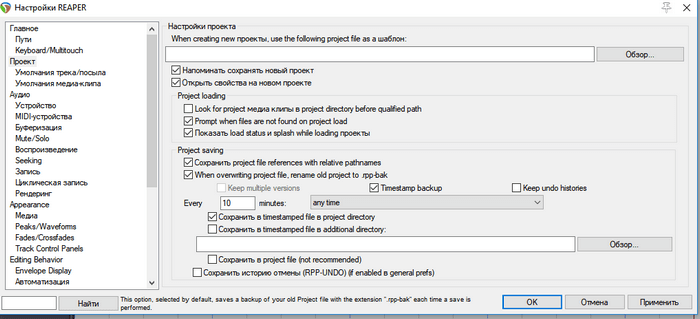
Напоминать сохранять проект — программа будет сразу предлагать сохранить проект при его создании. Или при запуске Рипера.
Открыть свойства на новом проекте — при запуске будут открываться свойства нового проекта, которые можно поправить. У меня сейчас стоит галочка, но это не обязательно.
Сохранение проекта (Project saving) — это настройки бекапа.
Это были общие настройки. Затем заходим непосредственно в настройки проекта (Alt+Enter) или жмем соответствующую кнопку в панели инструментов.

Открывается окно настройки проекта. Здесь нам нужно указать папку, куда будут складироваться все аудиофайлы. Даем её название Audio Files.
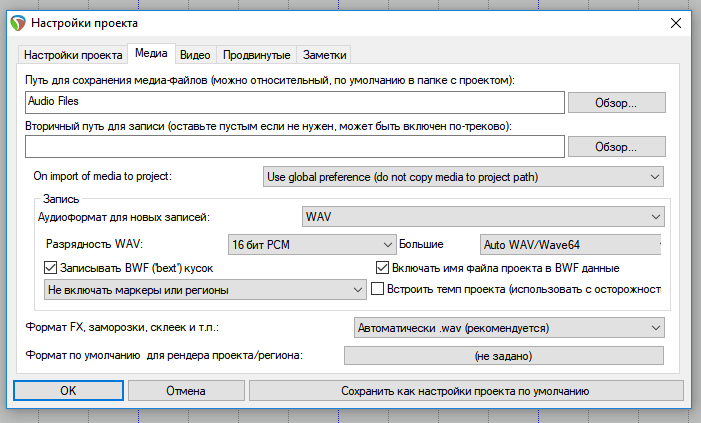
В результате получим, что при создании проекта будет создавать папка с названием проекта, в неё будет сохраняться файл проекта и бекап, и в ней будет также папка Audio Files с аудиофайлами. Таким образом весь проект будет упорядочен на компьютере.
Источник
Сохранение проектов в REAPER
В данной статье рассмотрим различные способы сохранения проектов в программе Reaper.
Все зависит от специфики работы с проектами. Рассмотрим два основных случая.
1) Первый случай — работа с проектами происходит строго в одном месте. То есть вы не планируете перемещаться на другие места работы, и вы точно знаете, что работу завершаете только здесь.
Для этого вы можете зайти в настройки Preference — раздел Paths. И ввести свои папки для сохранения различных компонентов.
Рассмотрим скриншот по пунктам:

Недостаток первого способа в том, что вам придется будет адаптировать проект для того, чтобы в случае переноса на другой ПК его открыть. Также на компьютере должны присутствовать все эти папки, иначе будут вылетать ошибки, не будут прорисовываться пики и прочие проблемы.
2) Второй случай — проекты, которые для работы планируется перемещать на различные компьютеры. В то же время этот способ одинаково хорошо подходит и для статичной работы. Заключается этот способ в том, что все компоненты проекта будут в индивидуальных папках — начиная, собственно, с самого проекта, кончая его компонентов. Также хочу заметить, что для второго случая нужно будет очистить пункты из Path, кроме пункта 1 и 3 (пожеланию), иначе это будет работать некорректно.
Для начала нам нужно создать собственную папку для проекта. Когда мы «сохраняем проект как», выпадает такое окно

Для того, чтобы проект создал свою собственную папку, в которую он все будет помещать, нужно поставить первую галочку
Create subdirectory for project
Вторую или третью галки ставим только в том случае, если проект уже был сохранен другим способом (то есть его компоненты были в указанных вами папках в Path), либо вы уже добавляли/записывали аудио в не сохраненный проект. Ну или же вы просто хотите пересохранить проект в новую папку.
Чтобы не забывать сохранять проект таким образом, можно поставить настройку, при которой это окно будет вылетать при запуске REAPER. Начав работать с чистым проектом, вы увидите, что все будет сразу же помещаться в общую папку с проектом.
Для этого заходим в Preference — Project и ставим галку на пункте
Prompt to save on new project

Чтобы импортированные аудио перемещались автоматически в папку проекта (не записанные, а именно импортированные) — нужно зайти в Preference — Media и поставить галку на пункте
Copy imported media to project media directory

Все бы ничего — папка проекта создана и в принципе можно не волноваться — программа будет складывать свои компоненты в папку с проектом и этот проект можно перемещать и открывать на любом ПК. Но есть один недостаток — файлы проекта, бекапов, аудио, пики будут находиться вперемешку. В случае если вы хотите что-то найти, вам придется будет сортировать файлы, что не очень удобно. Примерно вот так это выглядит:

В продолжении статьи я опишу, как разделить компоненты по папкам.
Для того, чтобы отделить аудио от файлов проекта, нам нужно зайти в настройки проекта — вкладка File — Project settigns
Далее нам надо перейти в раздел Media, а затем указать название папки для аудио в пункте Path to save media files (can be relative, leave blank for same path as project file). Обратите внимание, что нам не нужно указывать путь, а нужно написать только название папки, например просто Audio, как на скриншоте.

Далее, чтобы нам зафиксировать эту настройку по умолчанию, сохраняем пустой несохраненный проект как проект-темплейт, затем указываем его при запуске REAPER. То есть путь действий такой — открываем пустую программу, указываем настройку «Audio» и сохраняем проект как темплейт. Далее ставим этот темплейт при запуске программы в настройках Preference — раздел Project

Если у вас уже есть такой проект — сохраняем с заменой старого дефолт-темплейта. После этого у вас по умолчанию в настройках проекта будет выписан путь «Audio».
И теперь мы увидим, что в новых проектах файлы rpp и rpp-bak будут отделяться от аудио с пиками.
Тем не менее мы видим, что пики в папке «Audio» по-прежнему перемешиваются с аудио. Для того, чтобы отделить пики от аудио, мы можем создать папку для пиков, она будет внутри папки с аудио. Для этого заходим в Preference — Media и ставим галочку на пункте Put new peak files in peaks/ subfolder relative to media

После этого пики будут помещаться в папку peaks
Вот таким образом можно организовать проекты! Очень удобно в случае чего потом копаться и искать, т.к. все компоненты разделены. Также не будет никаких проблем при переносе проектов. Поэтому я вам сразу рекомендую использовать второй способ.
Статья подходит к концу! Последнее что хочу напомнить лишний раз — не используйте при названии проектов да и вообще в целом кириллицу! Может привести к различным ошибкам.
Источник
Проект не может найти файлы. Как избавится от этого? (1 онлайн
![]()
mitinglas
дМитрий Зайцев
Осваиваю Рипер, но пока нуб нубом
Настроил Рипер на домашнем компьютере. Уехал на дачу и набросал там проектик. На тамошнем Рипере. Файл сохранил вместе с используемыми медиа файлами.
При открытии файла на основном компьютере Рипер ругается, что неможет найти несколько файлов со странным именем в виде прямоугольничка. Попытка отыскать их ни к чему неприводит. В открывшимся проекте всё, что мне нужно есть. Не не нужно то, что Рипер пытается найти. Я сохранил проект, но при каждом открытии проекта, Рипер опять ругается, что не может найти эти файлы! Да чего за фигня то такая. Я же уже сохранил проект, даже под другим именем, почистил Clean Current Project Derectory, но при каждом открытии проекта всё с начала. Как побороть эту фигню?
There were 2 files in 1662 places in the project that are in an off-line state, reload the project once the files are available. Note that saving the project is OK, the filenames should be preserved.
Это чтоже за 2 файла в 1662 местах.
Может можно где-то как-то посмотреть список всех файлов используемых в проекте?
В Project Bay ничего лишнего нет.
И ещё вопрос в догонку: мои проекты обладают определёнными свойствами, я их сохранил как дефаултные. Беру проект созданый Васей Пупкиным. Могу я к нему применить настройки своего проекта?
Источник
Ещё о настройках Reaper: файлы rapeks и backup
Казалось бы, что тут думать, но такие файлы захламляют компьютер и любая папка с музыкой или любая другая будет содержать в себе reapeak.
Так обычно поступают все редакторы звука, они создают рядом с файлом, где бы он не находился, свой файл прорисовки. В рипере мы можем настроить для этого дела отдельную папку.
Заходим в Пути в настройках и в предпоследнюю ячейку прописываем путь для сохранения этих файлов. У меня папка Темп для таких временных файлов при работе с аудио и в ней папка REAPEAKS D:TempREAPEAKS

Назначаем путь. Теперь какой бы вы файл не импортировали в проект, для него создастся картинка в этой папке. Потом почистите, спустя месяц-два. Это временные файлы.
Сюда же попадут и reapeks, созданные при записи аудио. То есть, сами файлы аудио будут сохраняться в Audio Files в папке проекта, а reapeks, которые нам в принципе и не нужны, они нужны программе для прорисовки аудиосигнала, будут в D:TempREAPEAKS. Таким образом они не будут засорять систему вообще.
И ещё, что касается Бэкапов. Советую также создать папку backup для сохранения бэкапов. Ставим галочку «Сохранить в additional директорию». Даем название папки.

Теперь все бэкапы будут сохраняться в отдельную папку в папке с проектом.
Источник
2.29. Управление несколькими вкладками проектов
REAPER может хранить открытыми несколько проектов одновременно, используя вкладки проектов.
Это облегчает переход между различными проектами или перемещение/копирование клипов с одного
проекта в другой.
Чтобы создать новую вкладку проекта, в то время, когда у вас уже есть один открытый проект,
перейдите File > New Project Tab (Ctrl+Alt+N).
Добавится новая вкладка, маркированная Unsaved, а предыдущий проект также останется открытым
на другой вкладке.
Чтобы переключиться между проектами, щелкните по соответствующей вкладке.
Чтобы открыть проект в определенной вкладке, выберите эту вкладку, а затем используйте опцию
File > Open Project как обычно.
Чтобы открыть проект в новой вкладке, выберите опцию File > Open Project при открытии проекта.
Количество открытых проектов неограниченно.
Щелчок правой кнопкой мыши по любой вкладке проекта открывает контекстное меню с опциями:
New project tab (создать новую вкладку).
Close project (закрыть текущий проект и его вкладку).
То же самое можно сделать щелчком по кнопке на левой стороне вкладки.
Close all projects but current (закрыть все вкладки кроме текущей).
Close all projects (закрыть все открытые проекты).
Always show project tabs (отобразить вкладки проекта, даже если в настоящее
время открыт только один проект)
(опция переключаема – т.е. меняет состояние с каждым щелчком).
Show project tabs on left side of window
(отобразить вкладки на левой стороне окна).
Опция переключаема.
Hide background project FX/MIDI windows:
гарантирует, что, когда выбирается одна из нескольких открытых вкладок проекта, любыеоткрытые окна
эффектов, и т.д. принадлежащие другим открытым проектам скрываются.
Run background projects: позволяет воспроизводить проект в одной вкладке, работая над другим проектом.
Run stopped background projects: запускает воспроизведение проектов в остальных вкладках,
кроме выбранных в настоящий момент.
Play stopped background projects with active project: принуждает фоновые проекты
(открытые в других вкладках) воспроизводиться с текущим проектом.
Если эта опция активирована, можно выбрать опцию
Synchronize play start times w/play background,
которая гарантирует, что все открытые проекты будут воспроизводиться/останавливаться синхронно.
Эти команды и команда Offline background project media
являются взаимоисключающими.
Force project tabs visible when monitoring FX in use (отображать вкладки, когда активно окно
мониторинга эффектов)
Monitoring FX: открывает одноименное окно с опциями мониторинга аппаратных выходных портов:
см. Главу 6.
Совет: вкладки проектов можно менять местами.
Источник
![]()
-
#1
Осваиваю Рипер, но пока нуб нубом
Настроил Рипер на домашнем компьютере. Уехал на дачу и набросал там проектик. На тамошнем Рипере. Файл сохранил вместе с используемыми медиа файлами.
При открытии файла на основном компьютере Рипер ругается, что неможет найти несколько файлов со странным именем в виде прямоугольничка… Попытка отыскать их ни к чему неприводит. В открывшимся проекте всё, что мне нужно есть. Не не нужно то, что Рипер пытается найти. Я сохранил проект, но при каждом открытии проекта, Рипер опять ругается, что не может найти эти файлы! Да чего за фигня то такая??? Я же уже сохранил проект, даже под другим именем, почистил Clean Current Project Derectory, но при каждом открытии проекта всё с начала… Как побороть эту фигню?
There were 2 files in 1662 places in the project that are in an off-line state, reload the project once the files are available. Note that saving the project is OK, the filenames should be preserved.
Это чтоже за 2 файла в 1662 местах???
Может можно где-то как-то посмотреть список всех файлов используемых в проекте?
В Project Bay ничего лишнего нет…
И ещё вопрос в догонку: мои проекты обладают определёнными свойствами, я их сохранил как дефаултные. Беру проект созданый Васей Пупкиным. Могу я к нему применить настройки своего проекта?
Всем добра
Последнее редактирование: 10 Ноя 2015
![]()
axis
Well-Known Member
-
#2
похоже на то, что в какой-то плагин был загружен семпл, а на другом компе он его не находит
-
#3
со странным именем в виде прямоугольничка…
К словам @axis, могу лишь добавить, что в имени содержались возможно русские буквы.
![]()
-
#4
Блин, только сейчас увидел маленькую зелёную кляксу над каждым миди-клипом, над каждым размноженным семплом. С какого-то фига у них появились Notes for… содержащие текст вида (прямоугольничек со стрелочкой копируются, но в сообщение не вставляются). Блииин! И как это получилось? И как от этого избавится разом??? Если в миди-клипах я их вычистил ручками, то представляете сколько размноженных Хетов и Бочек?!
Ладно-ть, будем дальше копать…
UPD: отмена вопросов… У меня при первоначальном открытии файла Рипер ругался на какие-то ошибки и упал. Я так поэскперементировал с программой, т.о. мог и сам быть виноват. Рипер ещё вчера переинсталировал, восстановил, поднастроил и файл проекта уже открывался с вышеуказанной ошибкой, которая видимо была дописана в файл при глюках. Сейчас открыл этим с-нова-нормальным Рипером первоначальный файл проекта, который и открылся без всяких ошибок и глюков, без всяких комментариев к каждому файлу.
Вот такой вот полтергейст. Буду хранить несколько версий проекта.
Последнее редактирование: 11 Ноя 2015
Чтобы этого не случилось с вами, мы собрали список из семи нелепых ошибок, которые губят проекты новичков в рипере.
1.Свёл дорожки — начинай сначала
Лена и Карина сидят рядом в студии и пишутся каждая в свой микрофон. На выходе получается две дорожки — по одной на каждый микрофон. Эти дорожки нужно синхронизировать, чтобы диалог звучал естественно. Для их нужно положить бутербродом друг на друга так, чтобы при воспроизведении реплики героинь совпадали. Синхронизируем вручную, ориентируясь на хлопок в начале трека.
Но «синхронизировать» — не то же самое, что «свести воедино». Если дорожки синхронизированы, то они лежат друг на друге бутербродом. Если сведены — то две дорожки сливаются в один трек. Этого делать не надо: если дорожки свести в один трек, то с ними больше не сможет работать ни редактор, ни звукорежиссёр.
2. Собрал шахматкой — начинай сначала
Лена и Карина сидят рядом в студии и пишутся каждая в свой микрофон. На выходе получается две дорожки — по одной на каждый микрофон. Иногда редактор думает: окей, значит, надо собрать их шахматкой: когда говорит Лена — звучит только её дорожка, когда Карина — её.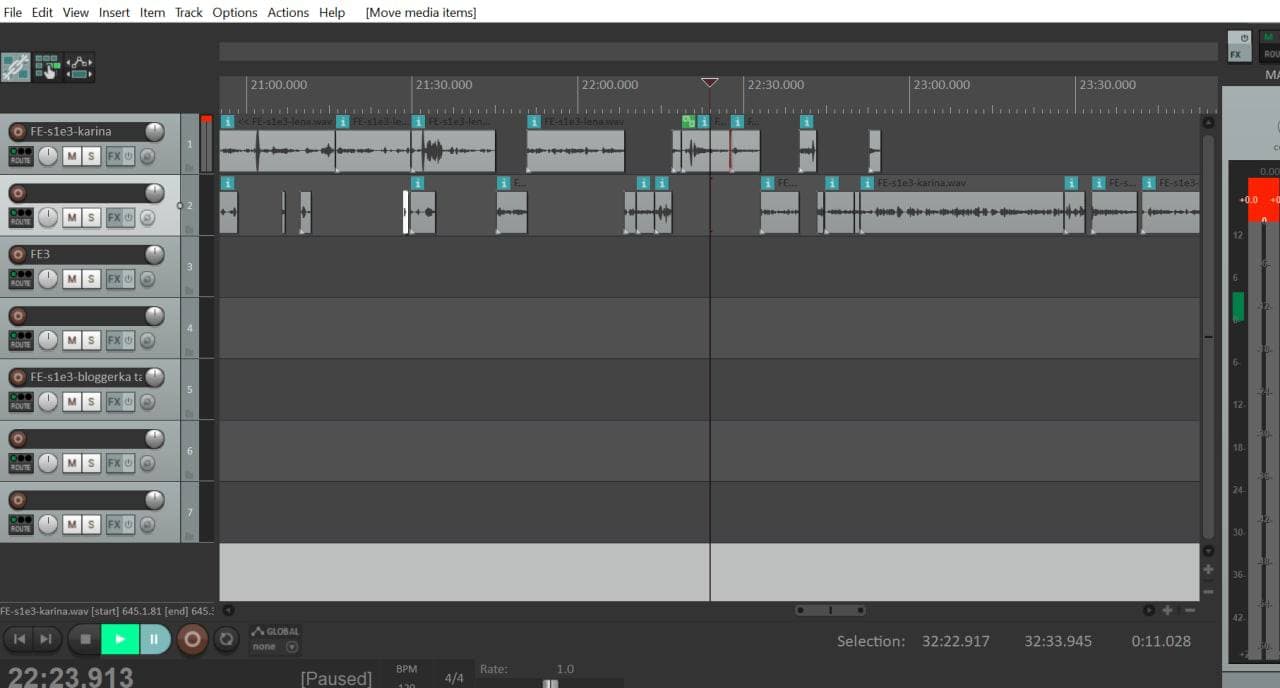
Но это ошибка.
Если собрать выпуск шахматкой, то мы не будем слышать реакции Лены на реплики Карины — все эти бесценные ахи и хихики. Но что ещё хуже — мы вообще перестанем понимать, сколько людей сидят в комнате.
Дело в том, что голос Карины звучит на обоих дорожках: громко — в её микрофон, тише — фонит в Ленин. Даже если удалить фрагмент Карининой дорожки, её фразы и междометия будут слышны на Лениной дорожке — в аудио появится эхо и отзвуки.
Например, этот фрагмент собран шахматкой: сначала мы слышим фон от смеха Карины в Ленином микрофоне, потом громкий смех — в Каринином микрофоне. В итоге вообще не ясно, сколько людей в комнате и чей там смех:
многосмех.ogg
Чтобы такого не случалось, режем всегда бутербродиком.
Бутербродиком — правильно:
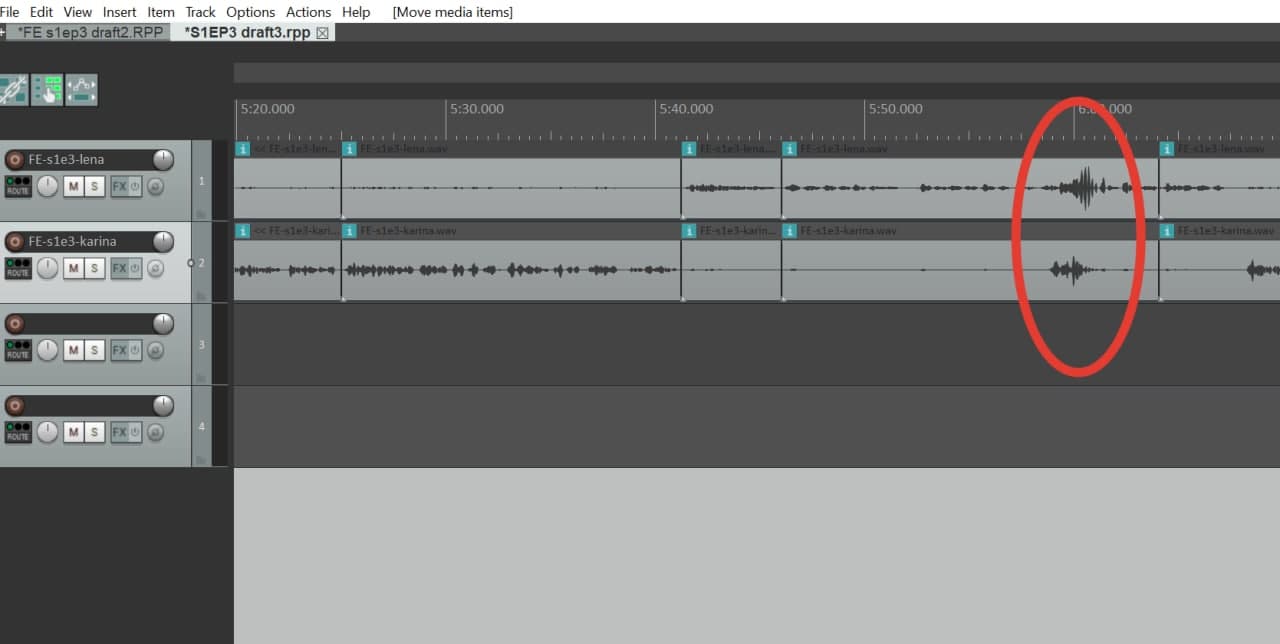
Даже когда человек молчит, его дорожка не исчезает — на ней остаются ахи-вдохи и эхо слов собеседника. Так и должно быть. Иногда собеседники будут говорить одновременно, и будет сложно разобрать, что говорит каждый из них. Но даже в этом случае не нужно отрезать одну из дорожек: оставь, как есть — звукорежиссёр знает, как всё исправить.
Если помимо разговора двух людей есть другие вставки, они добавляются отдельными дорожками:
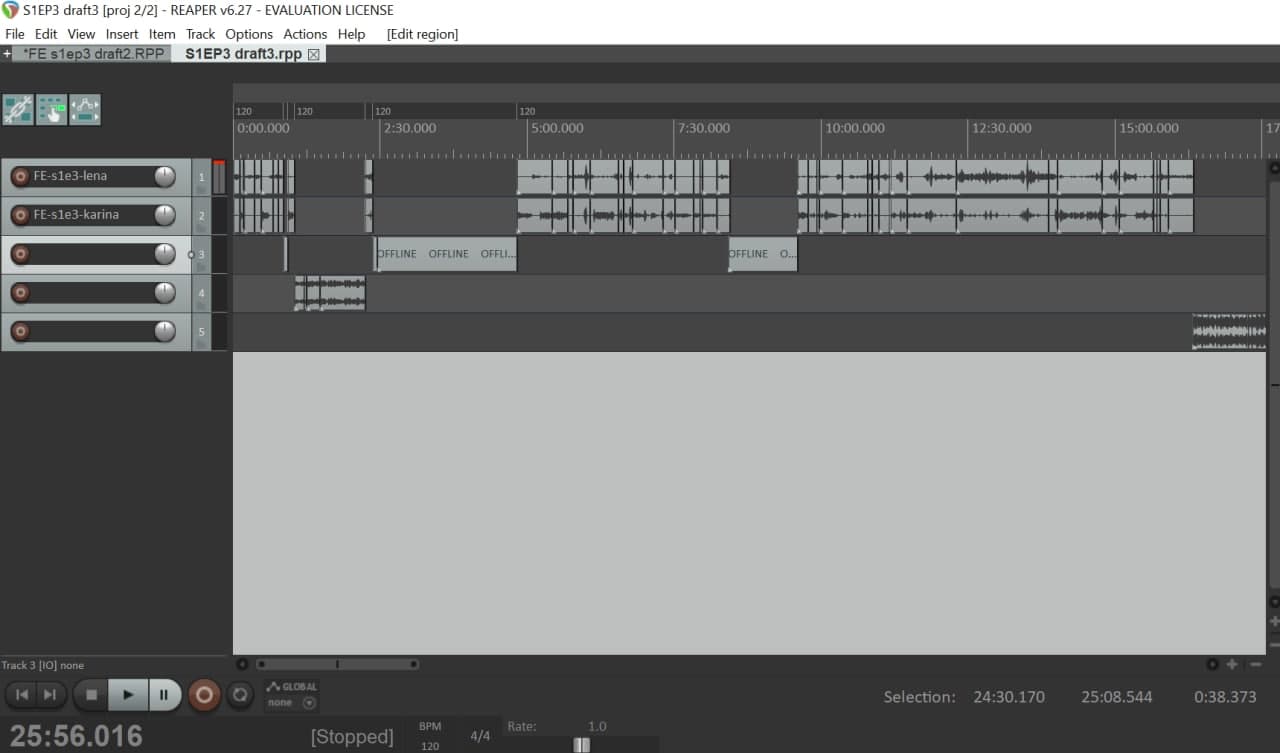 Да, в этом случае мы как будто собираем шахматкой, но на самом деле нет. В тех фрагментах, где в разговоре участвуют 2 человека, дорожки остаются бутербродиком; когда говорит один, дорожка остаётся одна.
Да, в этом случае мы как будто собираем шахматкой, но на самом деле нет. В тех фрагментах, где в разговоре участвуют 2 человека, дорожки остаются бутербродиком; когда говорит один, дорожка остаётся одна.
3. Не сохранился — начинай сначала
Каждый наш новый редактор совершает одну и ту же ошибку: ноут разряжается или что-то ещё идёт не так — и он теряет всю проделанную работу.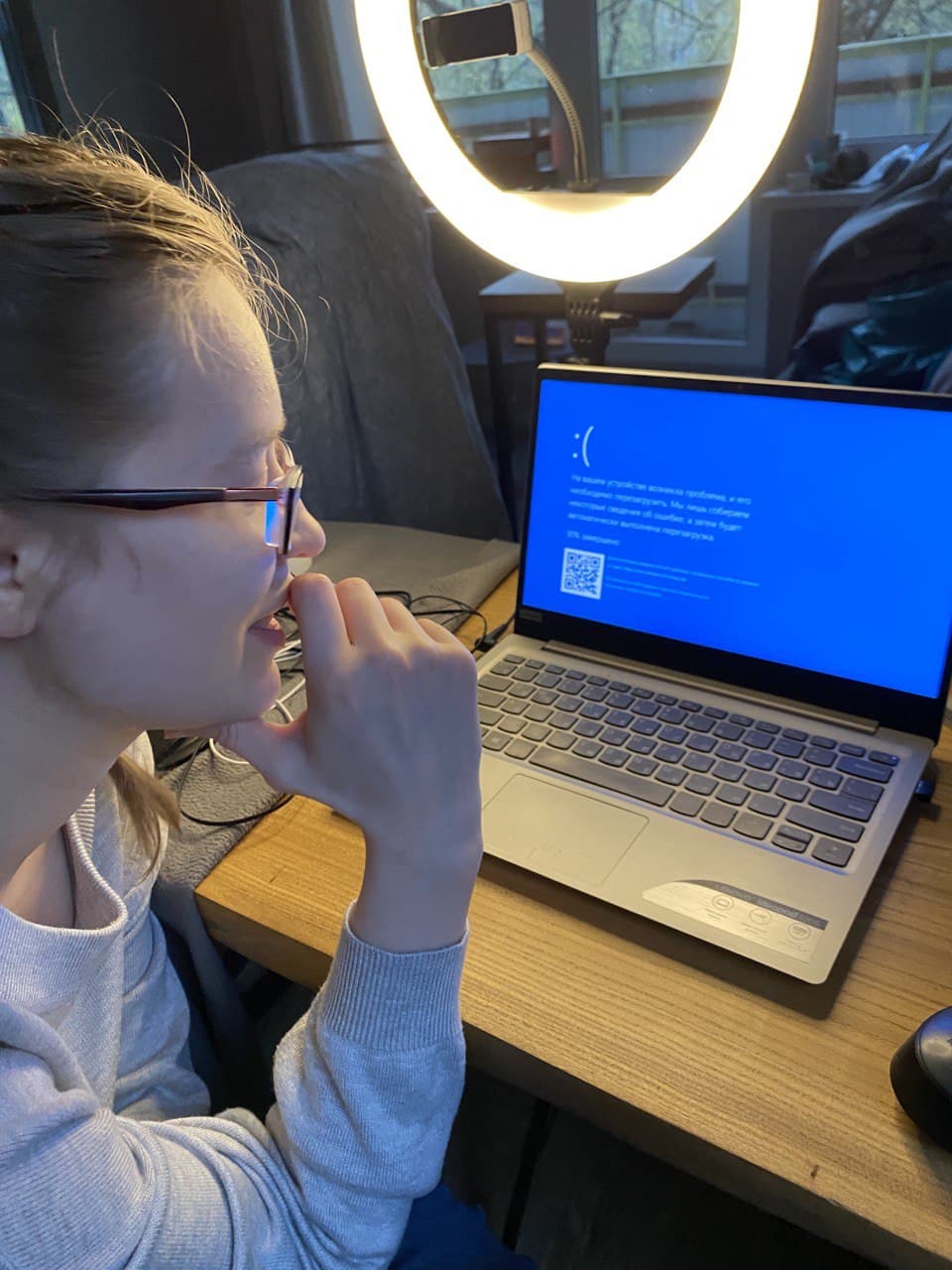
Вот так выглядит редактор, который потерял результат двух дней плотной работы. Чтобы с тобой такого не случилось, нажимай ctrl-s или в меню «Сохранить проект».
4.Не поменял режим — начинай сначала
В рипере существуют разные режимы — Ripple Editing, они переключаются с помощью Alt + R или иконкой слева вверху. То, в каком режиме редактирования вы находитесь, видно на этой иконке, но она почти незаметная и какая-то непонятная.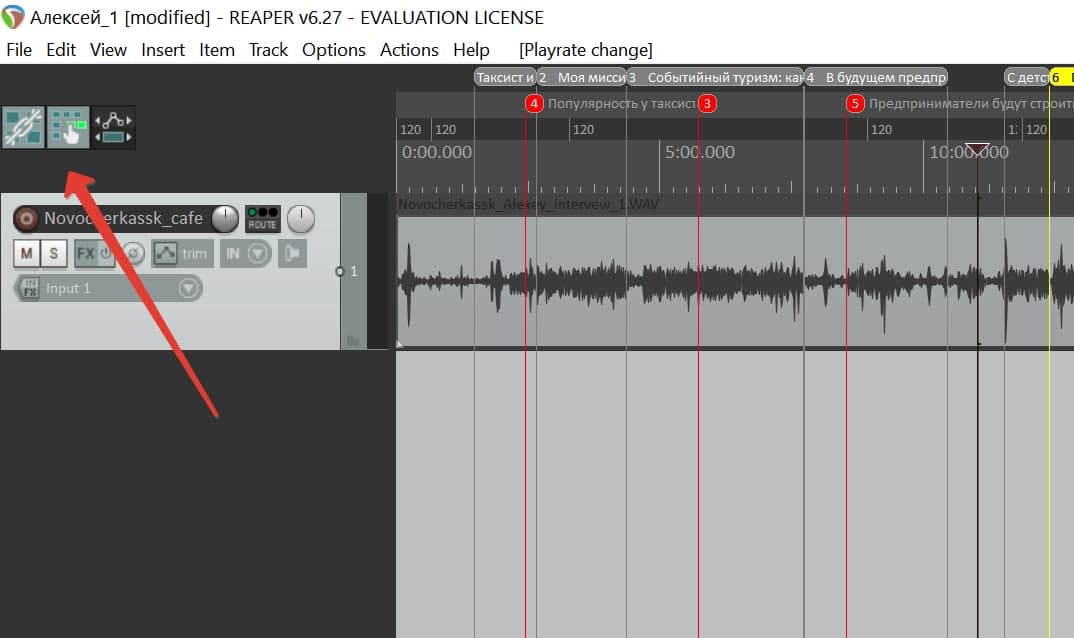
В разных режимах редактура идёт по-разному: в одном удаление куска сдвигает в бок все дорожки разом (и можно случайно потерять фрагмент на сторонней дорожке), в другом — сдвигает только одну (и это может испортить синхронизацию дорожек), в третьем — фрагмент убирается, но дорожки не двигаются (и появляются дыры). Так ты можешь испортить свою сборку и заметить это только спустя много часов работы.
Понадобится какое-то время, чтобы перестать путать режимы и начать пользоваться ими с кайфом. Просто положи 2−3 дорожки, понажимай и посмотри, что получится.
5.Послушал на х2 — начинай сначала
В рипере есть как минимум два способа увеличить скорость воспроизведения: Rate и ВРМ — редакторы пользуются ими, чтобы быстрее отслушивать дорожки. Rate безобидный: он просто заставляет бегунок двигаться быстрее, но к тому же меняет тембр голоса. С Rate 2 все участники подкаста пищат, как Чип и Дейл.
Чтобы слушать в быстром темпе, но с нормальным тембром, редакторы использую ВРМ. Но у этого есть побочные эффекты.

Чтобы не создавать такую проблему, не пользуйтесь ВРМ. Но если вам интересно, откуда она берётся, то вникайте.
Если слушаешь фрагменты на ВРМ 240 (это ускорение в 2 раза), то ты не просто ускоряешь бегунок. В проекте создаётся тайм-флажок, и все треки после этого флажка получают особое свойство — они становятся в 2 раза быстрее. И это свойство наследуется: теперь если взять фрагмент из этой зоны и перенести в другое место, он перенесётся таким, какой есть, ускоренным. А если поставить в проекте несколько тайм-флажков и двигать по нему фрагменты туда-сюда, произойдёт лютая дичь: фрагменты будут менять свои скорости, и вы получите проект, где у каждого маленького кусочка появляется собственный показатель скорости.
Вот как выглядит лютая дичь:
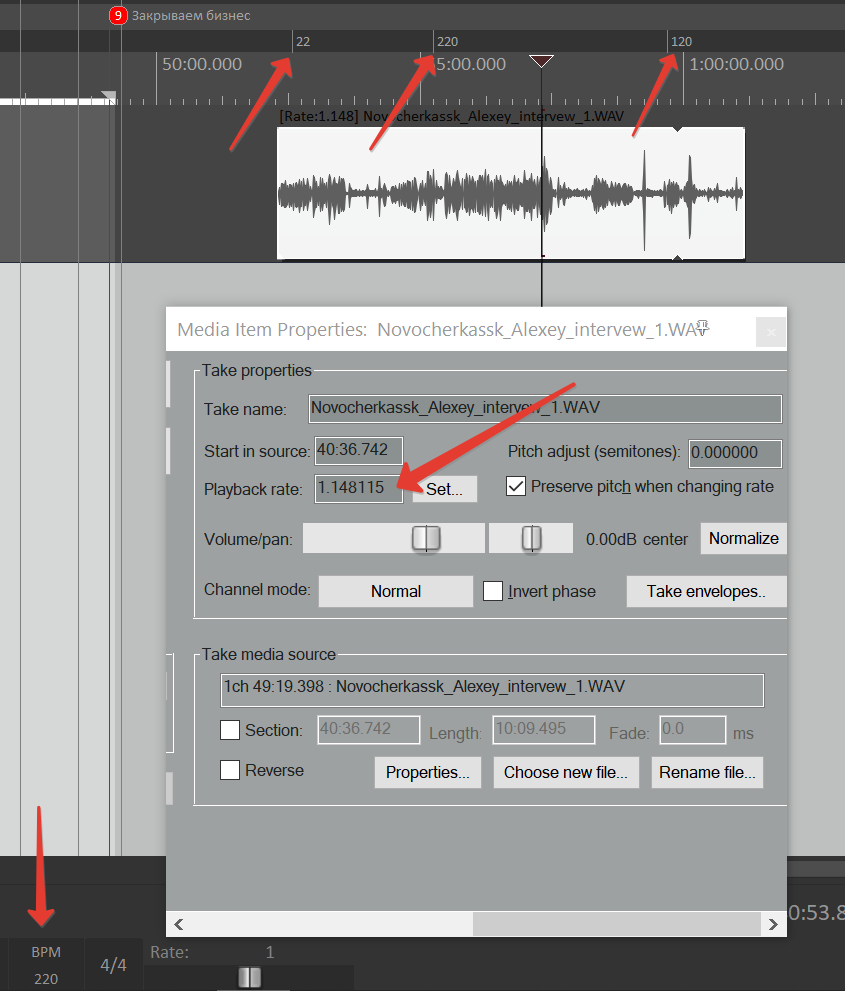 Я трижды меняла ВРМ: сначала на 22, 220 и обратно в нормальные 120. Но это лишь создало три тайм-региона, и в каждом теперь действуют свои правила: один делает айтомы медленными, другой быстрыми, а третий оставляет в норме. Фрагмент записи, который попал на все три тайм-региона, стал неравномерным по скорости и получил битый playback rate: 1.148 115 вместо нормального 1.
Я трижды меняла ВРМ: сначала на 22, 220 и обратно в нормальные 120. Но это лишь создало три тайм-региона, и в каждом теперь действуют свои правила: один делает айтомы медленными, другой быстрыми, а третий оставляет в норме. Фрагмент записи, который попал на все три тайм-региона, стал неравномерным по скорости и получил битый playback rate: 1.148 115 вместо нормального 1.
Пока не очень страшно, да? Ведь можно просто выделить все фрагменты проекта, залезть в насройки item properties и выставить нормальный playback rate — 1. После этого фрагменты и правда вернутся в нормальную скорость, но размер каждого фрагмента останется прежним. Если в ускоренном виде в сантиметровый фрагмент помещалась целая реплика, то теперь, с нормальным playback rate кусочек не станет длиннее, просто в него теперь поместится только половина реплики. Это значит, всю вашу сборку можно начинать сначала.
Я использую ВРМ только во время отслушки и разметки: ставлю флажок в самом начале трека — и начинаю слушать на высокой скорости и размечать регионами. Когда закончила, убираю флажок, и трек возвращается в нормальную скорость. Правда, если забываю убрать флажок, в моих проектах случается лютая дичь.
6.Не настроил синхронизацию — работа встала
Проекты в рипере со всеми исходниками весят очень много. Стоит сохранять их в отдельную папку на компе и при первой возможности сносить — иначе память быстро забьётся. Если вам не повезёт, то память забьётся в самый неподходящий момент: как раз когда вы захотите сохранить результат многочасового труда и передать в работу главреду.
Лучшее решение — хранить файлы в Дропбоксе с умной синхронизацией.
7.Не скопировал исходники — работа встала
Дело в том, что проект в рипере — это лишь оболочка, которая ссылается на сторонние аудио-файлы. Если ты сохранила проект, а файлы не скопировала, то другой человек увидит схему нарезки, но сами дорожки будут с пометкой «оффлайн» — и их будет невозможно воспроизвести.
Чтобы этого не случилось, всегда храни рипер-файлы в той же папке, где лежат все исходники к нему. Это значит, что:
- если вы работаете над одним проектом, то не надо внутри его папки создавать ещё какие-то подпапки для новых версий рипер-проекта. Им просто не смогут воспользоваться, если он будет лежать изолированно от папки, где лежат исходники.
- пользуйся галкой copy all media., чтобы все аудио-файлы, использованные в проекте, скопировались в папку, где ты его сохраняешь.
- пользуйся галкой move all media., чтобы не копить бесконечные копии исходников, если только ты не боишься, что исходники переместятся из папок, в которых они тоже нужны для работы над какими-то другими рипер-файлами.
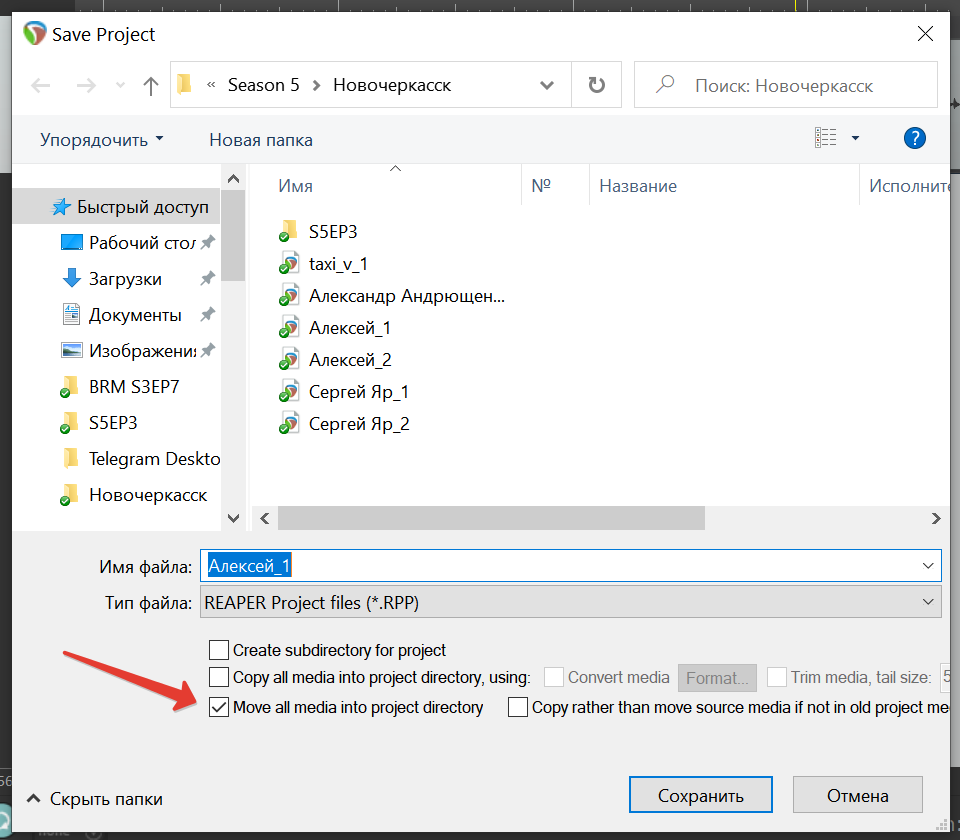
Этот гайд будет каждый раз, когда новый редактор будет страдать каким-нибудь новым интересным способом.
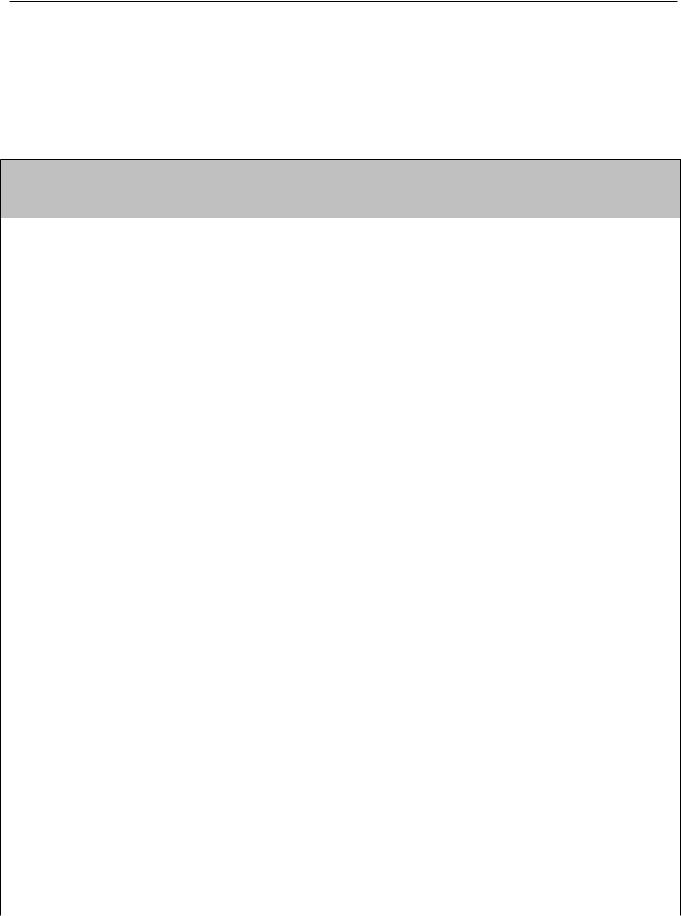
23 Устранение неполадок при работе с REAPER
Этот раздел должен помочь разрешить проблемы, с которыми иногда сталкиваются новые пользователи.
23.1 Вопросы коммутации и маршрутизации сигнала
Вопросы коммутации и маршрутизации сигнала
|
Описание проблемы |
Пути возможного решения проблемы |
|
При воспроизведении звук с |
Данная проблема может быть связана как с маршрутизацией |
|
трека отсутствует, хотя |
сигнала внутри Reaper, так и с настройками звуковой карты |
|
индикатор уровня показывает |
или с коммутацией аудио оборудования. |
|
наличие сигнала |
Маршрутизация в Reaper: |
|
Проверьте, направлен ли выход трека в мастер- |
|
|
секцию микшера. |
|
|
Убедитесь, что выход мастер-секции направлен на |
|
|
выход звуковой карты, к которой подключены ваши |
|
|
мониторы или наушники. |
|
|
Настройки звуковой карты: |
|
|
Проверьте в программных настройках звуковой карты |
|
|
следующие параметры: |
|
|
• Возможно, выход отключен или установлен слишком |
|
|
низкий уровень выходного сигнала. |
|
|
• Выходной сигнал направлен на другой физический |
|
|
выход звуковой карты. |
|
|
Подключение и настройка аудиооборудования: |
|
|
Убедитесь, что выход мастер-секции направлен на |
|
|
тот выход звуковой карты, к которому подключен |
|
|
усилитель. |
|
|
Убедитесь, что питание всех приборов включено и |
|
|
выставлены необходимые уровни сигналов. |
|
|
Убедитесь, что в Диспетчере устройств Windows |
|
|
(Панель управления – Система – Оборудование – |
|
|
Диспетчер устройств – Звуковые, видео и игровые |
|
|
устройства) звуковая карта присутствует, включена и |
|
|
работает нормально. |
|
|
Совет: |
|
|
Запустив другое аудиоприложение и проиграв в нем |
|
|
любой звуковой файл, вы сможете понять, где |
|
|
кроется проблема — в настройках REAPER, в |
|
|
настройках звуковой карты, или в |
|
|
аудиооборудовании. |
|
385

23 Устранение неполадок при работе с REAPER
|
Вопросы коммутации и маршрутизации сигнала |
||
|
Описание проблемы |
Пути возможного решения проблемы |
|
|
Возникает сообщение о |
Устройство может быть не подключено или использоваться |
|
|
невозможности открыть MIDI- |
другой программой. |
|
|
устройство |
Проверьте подключение устройства и его питание. |
|
|
Проверьте, не используется ли данное MIDI- |
||
|
устройство другой программой. |
||
|
Проверьте, не был ли открыт REAPER дважды. |
||
|
При воспроизведении звук с |
Скорее всего, проблема относится только к данному треку, |
|
|
трека отсутствует, и на |
если другие треки играют нормально. |
|
|
индикаторе уровня ничего не |
Проверьте, не заглушен ли данный трек (кнопка |
|
|
отображается |
||
|
Mute). |
||
|
Проверьте, не заглушен ли клип на треке (правый |
||
|
щелчок на клипе, Item Properties). |
||
|
Проверьте, возможно отсутствие сигнала является |
||
|
результатом работы одного из эффектов трека. |
||
|
Убедитесь, что регулятор громкости трека не |
||
|
установлен на слишком низкий уровень. |
||
|
При воспроизведении не |
Проблема может обнаружиться как в окне эффектов трека, |
|
|
слышны некоторые или все |
так и в окне самого эффекта, либо в обоих окнах. |
|
|
установленные на треке |
Проверьте, не включен ли режим обхода (Bypass) |
|
|
эффекты |
||
|
для эффектов трека. |
||
|
Проверьте не выключен ли данный эффект в |
||
|
созданной цепи эффектов. |
||
|
Проверьте, не включен ли режим обхода (Bypass) в |
||
|
окне настроек самого эффекта. |
||
|
Проверьте, чтобы в настройках самого эффекта |
||
|
баланс обработанного/чистого сигнала не был 0%. |
||
386
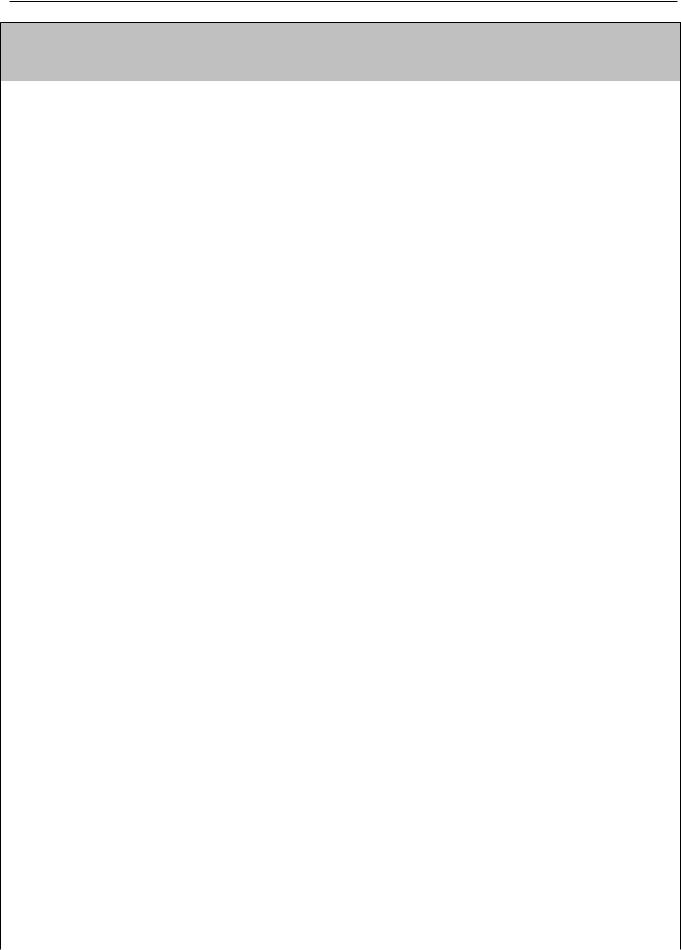
23 Устранение неполадок при работе с REAPER
Вопросы коммутации и маршрутизации сигнала
|
Описание проблемы |
Пути возможного решения проблемы |
|
|
При воспроизведении слышны |
Данный эффект может возникать вследствие большой |
|
|
треск, щелчки и пропадания |
загрузки центрального процессора ПК слишком |
|
|
звукового сигнала |
ресурсоемкими эффектами, например, ревербераторами, а |
|
|
так же при выставлении минимальной временной задержки |
||
|
(latency) в режиме записи/воспроизведения. Для решения |
||
|
данной проблемы воспользуйтесь следующими |
||
|
рекомендациями: |
||
|
Существенно снизить нагрузку на процессор можно, |
||
|
используя шину с эффектами, на которую |
||
|
посылается сигнал с нескольких треков, вместо |
||
|
использования этих эффектов на каждом треке (что |
||
|
приведет к пропорциональному росту загрузки |
||
|
процессора). |
||
|
Используйте более низкую частоту дискретизации, |
||
|
например 44100 (смотрите п. 2.2 Настройки |
||
|
проекта). |
||
|
В настройках вашей звуковой карты несколько |
||
|
увеличьте размер буфера. Это увеличит время |
||
|
задержки, но уменьшит нагрузку на процессор и |
||
|
таким образом поможет устранить проблему. |
||
|
Поэкспериментируйте с параметрами настройки |
||
|
буферизации самого REAPER (Audio – Buffering), в |
||
|
частности в разделе буферизации эффект-обработки |
||
|
и настройки многопроцессорности (FX |
||
|
processing/multiprocessing settings). Обратите |
||
|
внимание на параметр Render-ahead. |
||
|
При воспроизведении уровень |
Это может быть результатом определенной маршрутизации, |
|
|
сигнала в мастер-секции |
например когда сигнал с одного и того же трека или треков |
|
|
зашкаливает (попадает в |
приходит в мастер-секцию одновременно разными путями, |
|
|
красную зону, превышая 0dB), |
суммируясь в результате. |
|
|
что приводит к искажениям |
Проверьте маршрут сигнала с трека (треков) по |
|
|
звука, даже если уровень |
||
|
Матрице соединений. |
||
|
сигнала на отдельных треках |
||
|
близок к минимальному |
||
|
При воспроизведении звук идет |
Данная проблема обуславливается маршрутизацией сигнала |
|
|
с перегрузкой, даже если на |
или результатом использования одного или нескольких |
|
|
индикаторе сигнал не |
эффектов. |
|
|
зашкаливает |
Проверьте маршрутизацию сигналов с трека или |
|
|
треков — не поступает ли сигнал с них на тот же |
||
|
аппаратный выход, что и сигнал с мастер-секции, |
||
|
суммируясь с ним в результате. |
||
|
Отключите все эффекты. Если искажения исчезнут, |
||
|
далее включайте эффекты по одному, пока не |
||
|
найдете вызвавший перегрузку. |
||
387
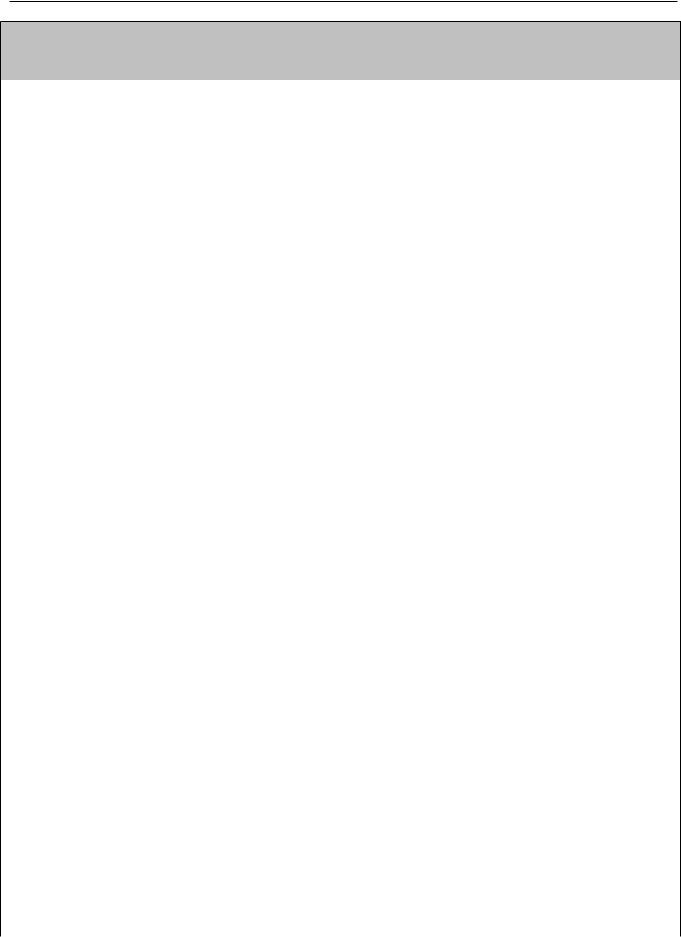
23 Устранение неполадок при работе с REAPER
Вопросы коммутации и маршрутизации сигнала
|
Описание проблемы |
Пути возможного решения проблемы |
|
При воспроизведении |
Это может происходить из-за особенностей маршрутизации, |
|
импортированного MIDI-трека |
неправильной настройки звуковой карты или выходов |
|
нет звука |
(смотрите предыдущую страницу). |
|
Так же это может быть вызвано специфическими для MIDI |
|
|
настройками. Это происходит, когда выход MIDI-трека |
|
|
корректно не настроен на соответствующий программный |
|
|
синтезатор или на подсоединенное внешнее MIDI- |
|
|
устройство. |
|
|
Если вы используете внешнее MIDI-устройство, |
|
|
убедитесь в окне маршрутизации, что сигнал с трека |
|
|
приходит на соответствующий вход этого MIDI- |
|
|
устройства. |
|
|
Если вы не используете внешнее MIDI-устройство, |
|
|
вызовите окно эффектов трека и выберите |
|
|
устраивающий вас программный синтезатор (обычно |
|
|
DXi или VSTi). |
|
|
При попытке записать звуковой |
Причина данной проблемы может заключаться как в |
|
сигнал ничего не записывается |
настройках Reaper, так и в настройках или коммутации |
|
аудио оборудования |
|
|
Убедитесь, что данный трек подготовлен к записи |
|
|
(на треке нажата кнопка Record Arm/Disarm). |
|
|
Убедитесь, что вход данного трека настроен на |
|
|
соответствующее входное устройство (вход звуковой |
|
|
карты). |
|
|
Проверьте (Options, Preferences, Audio Device), чтобы |
|
|
корректно был установлен и включен нужный |
|
|
диапазон входов. |
|
|
Убедитесь, в что в меню Options установлен |
|
|
необходимый режим записи (обычно это Normal). |
|
|
Проверьте в настройке записи трека, чтобы был |
|
|
включен режим Record: input (запись входа). Если же |
|
|
активен режим Record: output (запись выхода), |
|
|
посмотрите в окне эффектов, нет ли там такого, |
|
|
который и создает на выходе трека тишину. |
|
|
Убедитесь что микрофон или инструмент, который |
|
|
вы хотите записать, подключен к нужному входу. |
|
|
Если микрофон имеет фантомное питание, убедитесь |
|
|
в его наличии. |
|
|
Проверьте входы аппаратного внешнего микшера |
|
|
и/или настройки программного микшера звуковой |
|
|
карты и убедитесь, что нигде не нажата кнопка Mute |
|
|
(выключить). |
|
388

23 Устранение неполадок при работе с REAPER
|
Вопросы коммутации и маршрутизации сигнала |
|
|
Описание проблемы |
Пути возможного решения проблемы |
|
Производительности |
Обычно это происходит при использовании слишком |
|
процессора не хватает для |
большого количества эффектов, с которым не может |
|
воспроизведения проекта |
справиться процессор при обработке в реальном времени. |
|
(происходит «зависание») |
Воспользуйтесь мониторингом производительности |
|
(Performance Meter), для определения треков, |
|
|
эффекты которых используют слишком много |
|
|
ресурсов процессора. |
|
|
Щелкните правой кнопкой мыши на клипе такого |
|
|
трека и в появившемся меню выберите: Apply track |
|
|
FX to items as new take или Apply track FX to |
|
|
items as new take (Mono ), чтобы применить |
|
|
эффект трека к клипу посредством нового дубля с |
|
|
наложенным эффектом («заморозить»). После не |
|
|
забудьте выключить эффекты трека. Или выполните |
|
|
аналогичную команду для целого трека через |
|
|
соответствующий пункт его контекстного меню |
|
|
(Render selected tracks to stem tracks (and mute |
|
|
originals)). |
|
|
Таким способом удастся разгрузить процессор для |
|
|
работы с проектом в реальном времени. |
|
389
From Port.R…@gmail.com on August 22, 2011 00:34:12
Dear SWS developers,
I started developing my own project loading plugin for Reaper. As a template I took the m3u example from the SDK. I removed all the m3u relevant code from the LoadProject() method, which left me with the basic code creating an empty Reaper project. I compiled the plugin with VS2010 and ran it in Reaper 4.01. Using an ASCII file as a dummy project file, everything worked as expected.
Then I tried to load a dummy binary file. Reaper crashed with an unhandled exception and told me that the crash happened inside reaper_sws64.dll. I removed this DLL from Reaper’s PlugIn directory and loading the binary file worked perfectly.
Since I’m not an expert on the SDK, I can only guess: Does the SWS extension have a kind of callback/hook registered to the LoadProject() method and tries to access/open the project file ? Does it assume that project files are non-binary ?
I’m using the latest release of the SWS extension (v2.1.0, August 9, 2011), Reaper 4.01, Win7 64bit.
Original issue: http://code.google.com/p/sws-extension/issues/detail?id=354
From Port.R…@gmail.com on August 22, 2011 00:34:12
Dear SWS developers,
I started developing my own project loading plugin for Reaper. As a template I took the m3u example from the SDK. I removed all the m3u relevant code from the LoadProject() method, which left me with the basic code creating an empty Reaper project. I compiled the plugin with VS2010 and ran it in Reaper 4.01. Using an ASCII file as a dummy project file, everything worked as expected.
Then I tried to load a dummy binary file. Reaper crashed with an unhandled exception and told me that the crash happened inside reaper_sws64.dll. I removed this DLL from Reaper’s PlugIn directory and loading the binary file worked perfectly.
Since I’m not an expert on the SDK, I can only guess: Does the SWS extension have a kind of callback/hook registered to the LoadProject() method and tries to access/open the project file ? Does it assume that project files are non-binary ?
I’m using the latest release of the SWS extension (v2.1.0, August 9, 2011), Reaper 4.01, Win7 64bit.
Original issue: http://code.google.com/p/sws-extension/issues/detail?id=354
Go to Reaper
r/Reaper
r/Reaper
We are read-only in protest of Reddit Inc disregarding its users and moderators. You can find us on https://forum.cockos.com/ and https://www.kvraudio.com/forum/.
Members
Online
•
by
Solomon_Black
Error Creating Project File. Project not saved
I keep getting this message and I don’t understand how to fix it. Please help.
Содержание
- Reaper ошибка открытия записанного медиа
- Проект не может найти файлы. Как избавится от этого? (1 онлайн
- mitinglas
- Reaper ошибка открытия записанного медиа
- Reaper ошибка открытия записанного медиа
Yes, you probably changed a setting but no need to worry as long as the existing project still loads and plays.
Reaper is looking for a place to save the additional files that you’re trying to record and, so, wants a destination directory. I don’t know how you’ve set your preferences in terms of where you want new projects stored but, for now, here’s what should work for you.
Open your existing project and, providing that it all loads and plays, use the option «File>Save Project As». The dialog will then ask for a destination as you would do with any file. I store mine in a folder called «Reaper Projects» in My Documents. (I’m using Windows.) You can put it where ever you want but you should tick the box «Create sub-directory for project» and tick one of the boxes: either «Move all media. » or «copy all media. «
Once the project has been «Saved as», Reaper should be happy knowing where to put any additional files that you intend to create and you should be able to record.
Prior to performing the «Save project as» operation, you may wish to open the «Project settings» dialogue and, on the «media» tab, in the space under «path to save media files», type in «Audio». This will have Reaper create a folder called «Audio» in the project’s sub-directory that you will create in the «Save Project as» operation.
Chances are that, when you originally created your project, the space on the Project Settings>Media tab that says «secondary recording path. » probably had a destination folder specified and that’s where your original media files are currently stored.
I hope that makes sense. I’m sleepy. 
Источник
Проект не может найти файлы. Как избавится от этого? (1 онлайн
![]()
mitinglas
дМитрий Зайцев
Осваиваю Рипер, но пока нуб нубом
Настроил Рипер на домашнем компьютере. Уехал на дачу и набросал там проектик. На тамошнем Рипере. Файл сохранил вместе с используемыми медиа файлами.
При открытии файла на основном компьютере Рипер ругается, что неможет найти несколько файлов со странным именем в виде прямоугольничка. Попытка отыскать их ни к чему неприводит. В открывшимся проекте всё, что мне нужно есть. Не не нужно то, что Рипер пытается найти. Я сохранил проект, но при каждом открытии проекта, Рипер опять ругается, что не может найти эти файлы! Да чего за фигня то такая. Я же уже сохранил проект, даже под другим именем, почистил Clean Current Project Derectory, но при каждом открытии проекта всё с начала. Как побороть эту фигню?
There were 2 files in 1662 places in the project that are in an off-line state, reload the project once the files are available. Note that saving the project is OK, the filenames should be preserved.
Это чтоже за 2 файла в 1662 местах.
Может можно где-то как-то посмотреть список всех файлов используемых в проекте?
В Project Bay ничего лишнего нет.
И ещё вопрос в догонку: мои проекты обладают определёнными свойствами, я их сохранил как дефаултные. Беру проект созданый Васей Пупкиным. Могу я к нему применить настройки своего проекта?
Источник
I press record, I press stop, then I get a window that
says «Select files to delete or save. I press save and an
error pops up saying «error opening recorded media», why please?
Please check if your recording path is available and if there is enough space in your hard disk drive.
These are my settings if it helps, I went ahead and added a recording path cause for some
reason there wasn’t one there, it still didn’t change anything.
Are you logged in as an administrator in that machine? I see you’re trying to record to a folder in your desktop. What if you try with a folder in Program Files?
Btw, what’s your OS?
Are you logged in as an administrator in that machine? I see you’re trying to record to a folder in your desktop. What if you try with a folder in Program Files?
Btw, what’s your OS?
Yeah I’m admin and I tried putting that folder in the Reaper directory and I have Vista.
I’m just going to try reinstalling it, thanks for your help though!
Are you logged in as an administrator in that machine? I see you’re trying to record to a folder in your desktop. What if you try with a folder in Program Files?
Btw, what’s your OS?
How would I go about deleting this thread? I fixed my problem, I just
reinstalled it and voila, it worked! Thanks for your help!
How would I go about deleting this thread? I fixed my problem, I just reinstalled it and voila, it worked! Thanks for your help!
Don’t delete the thread, others may have the same problem. Instead. tell us what you did to solve it. You re-installed what?
How would I go about deleting this thread? I fixed my problem, I just
reinstalled it and voila, it worked! Thanks for your help!
did you just reinstall the program or is there something else? I’m having the same problem!
I reinstalled and tried different folders on different Hard Drives. 🙁
I running last version of XP on a Duo Core PC
Источник
Ветка для обнаруженных багов.
полную версию REAPER
версию операционной системы
версию SWS, скрипта или другого расширения, если имеет значение
железо, если имеет значение
гифку или скриншот, которые должны максимально подкреплять суть вопроса/проблемы
Здесь мы обсуждаем баги. Рипер разрабатывают два человека: Justin, schwa (их никнеймы на форуме). Соответственно, любой вопрос касающийся поддержки — только к ним. Тем не менее, возможно, проблему можно решить и без их участия, для подобных случаев эта тема и существует.
Рипер 5.33, win 7 x64.
Если с дорожки делать миди-посыл на многоканальный хост инструмент (KONTAKT), и на эту же дорожку делать аудио возврат с контакта, то при мониторинге звук не идет. Да и при проигрывании тоже. Но если же аудио-сигнал посылать на другую дорожку, то всё в порядке. Это баг, или решается галочкой в настройках?
Рипер 5.33, win 7 x64.
Если с дорожки делать миди-посыл на многоканальный хост инструмент (KONTAKT), и на эту же дорожку делать аудио возврат с контакта, то при мониторинге звук не идет. Да и при проигрывании тоже. Но если же аудио-сигнал посылать на другую дорожку, то всё в порядке. Это баг, или решается галочкой в настройках?
Решается галкой в настройках проекта, вкладка advanced: allow feedback in routing
Михаил: давно словил этот баг и вс ни как его не опубликую —
Простой скрипт —
tr = reaper.GetTrack(0, 0)
function Main ()
local out = math.log(reaper.Track_GetPeakInfo( tr, 0 ), 10)*20
msg(out)
reaper.defer(Main)
end
На треке ТонГенератор с -12 dB сигналом
Результат —
-12.041199826559
-12.04131890283
-12.041199826559
-12.041199826559
-12.04131890283
-12.041199826559
-12.041199826559
-12.04131890283
-12.041199826559
-12.041199826559
-12.04131890283
-12.041199826559
-12.041199826559
-17.700563368714
-12.041199826559
-12.041199826559
-12.04131890283
-12.041199826559
-12.041199826559
-17.580151738154
-12.041199826559
-12.041199826559
-17.700563368714
-12.041199826559
-12.041199826559
-17.700563368714
-12.041199826559
-12.041199826559
-17.700563368714
Периодический выброс до — 17 dB — это явный БАГ?
Как с этим бороться ну и исправить бы!
Такая проблема , установил
Контакт 5.3.0 , repear 5.3.3
переодически вылетает рипер , либо когда загружаю библиотеку либо просто так по среди воспроизведения
ОС — Mac os Sierra
Буду очень благодарен за помощь
Работая с одним или несколькими треками, имеющими скрытую автоматизацию, трек/треки не разворачиваются на всю рабочую область TCP.
Экшн:
SWS: Vertical zoom to selected tracks (ignore last track’s envelope lanes)
спасает только для одного трека
SWS: Vertical zoom to selected tracks (ignore last track’s envelope lanes)
спасает только для одного трека
С багами SWS сейчас некому разбираться, насколько я знаю, так как Cockos за них не отвечает, а все ответственные волонтёры отошли от дел.
Проще поискать в ReaPack’е аналогичный скрипт или попросить кого-то такой написать.
Давно заметил что в рипере со времен еще четвертой версии есть одна особенность, когда используешь автоматизацию громкости или плагины работающие с envelope volume, рипер не показывает корректно уровень пиков на активном итеме,он показывает их правильно только при увеличении, а если обратно сделать зум, то опять пики показываются до обработки envelope volume.
В данный момент работаю на последней версии рипера 5.35
Пожалуйста исправьте этот момент.
Прикладываю гифку по данной теме.
vitalker, на гифке был представлен обычный режим когда открыт рипер.
Проект- unsaved(т.е. еще не сохраненнный)
В проект unsaved был открыт обычный моно файл и применен
скрипт Envelope-based Compressor который работает за счет огибающей envelope volume.Результат виден на гифке, когда скролом на мышке приближаю видно правильное отображение пиков.
Но стоит тем же скролом мыши отъехать назад, как пики сбиваются.
Попробуйте у себя в рипере просто запустить данный скрипт и посмотрите на поведение скролла и пиков.
Тот же самый эффект достигается и даже не применяя данный скрипт, а просто лишь включив отображение envelope volume и volume(Pre FX) на любом итеме. Попрбуйте также для примера вручную понизить для наглядности в любых 5-10 местах выбранного итема торчащие пики.Результат будет тот же!
(Т.е. дело не в скрипте , на него не надо грешить.Скрипт использовал все лишь для наглядности ситуации)
Вот еще одна гифка, на этот раз записал пример без использования скрипта.Здесь просто включен на итеме режим — volume(pre FX).
Михаил, да я считаю что так не должно отображаться.Мне совершенно не нравится такой упрощенный подход для отображения пиков.
И если кого-то это устраивает, ТО должен быть выбор в настройках рипера.Это вполне логично!Кому надо оставит все по умолчанию, кого не устраивает то отключит это как вы выразились «упрощенный рендер». Если вы не хотите этот случай называть багом, то я тогда хочу иметь возможность отключать такое отображение пиков.
И второй момент, а для чего я пишу в русскоязычной части форума,
Смысл тогда было делать русскоязычный раздел багов.
Зачем вы меня просите теперь все продублировать в англоязычную часть,
Где логика не пойму?
Так вы пожалуйста кто курирует эту ветку и займитесь решением этого вопроса!
Раздел сделан для обсуждения. Если находится что-то действительно серьёзное (например, крашит рипер), то я уверен, найдутся энтузиасты, которые передадут проблему разработчикам. Никаких официальных ноток заявлено не было. Удивительно, что многие считают, что это должен я делать. Со своей стороны я всего лишь инициировал открытие русской ветки. На этом миссия завершена. Вопросы типа «а в чем тогда смысл?» оставляем в детском саду. Не научился читать — смысл не появится.
Твой баг (да, это баг) касается рендера интерфейса, причём в достаточно экстремальных условиях. Так что тут вопрос случая и умения подпитать интерес разработчиков к проблеме. Может случайно заметят пост в багрепортах, а может так и будет висеть (ибо за 10 лет ты сообщил об этом первым).
Гифки кликабельны и ведут на фишинговый сайт. Я бы банил сразу за такое (что скорее всего и сделают модераторы, если в английском форуме ты им такое сунешь). Только прямые ссылки на гифки и скрины. Мы же тут не первый день в интернете.
Михаил, ты лично конечно ничего никому не должен.
Хорошо я признаю что я не обратил внимания на первый ваш пост, где указано что что вы лично ни за что не отвечаете!И что все вопросы к «англичанам».
Это очень удобная позиция , конечно людям делать нечего и у них теперь просто появилась новое место для изливания души зато на русском языке. Супер подход!
И все как всегда у нас в России никто не за что не отвечает или не хочет отвечать.
Вы тогда крупными буквами пожалуйста напишите вначале ветки, что здесь нет не одного русскоязычного специалиста,не только речь про тебя Михаил, кто будет решать ваши вопросы по мере поступления.И что если вам и помогут, это только исключительно по настроению или проще говоря маловероятно.Лучше сразу пишите англичанам.
Теперь все таки это БАГ.Ну хоть с этим определились!О каких экстремальных условиях ты говоришь, не понятно. Если при стандартном уменьшение громкости огибающей вручную поставив четыре точки, в любом месте итема происходит сбой пиков, в этом месте! Даже всего лишь одного уменьшения ПИКА на всем итеме. Странно что за 10 лет этого никто особо не замечал.
Теперь что касается гифок, ну конечно легче всего придираться к формальным признакам и говорить что они ведут на другой сайт что так не положено делать.Это очень сейчас мега важно было это подчеркнуть!Суть то меняется от этого, я залил их на другой сайт только по одной причине.Продолжительность ролика у меня большая.А здесь форум не пропускает гифок по 2-3 мегабайта. Хорошо,хорошо в следующий раз я залью на этот сайт гифки с малым размером.
Я все понял с русскоязычной поддержкой.Собрались -поговорили-обсудили, Походили, походили — опять поговорили и дальше пошли заниматься каждый своим делом.Никому ничего не надо.
Буду писать в англоязычную часть форума.
После использования drag zoom, (тяну за region background) картинка замирает, но после клика картинка резко меняется. Раньше не наблюдалось зум работал безупречно. До обновления SWS все было в норме.Установил старый SWS — все вернулось на место.
полная версия 5.35 Windows 8 64x,
Если модуляция срабатывает от канала 1-2, то при UNDO заморозки трека сбрасываются настройки модуляции.
С LFO та же беда.
Если вешать, к примеру, 2 эквалайзера, и использовать 3-4 выход первого, то проблем не возникает
РЕШЕНО!
Action — Track: Unfreeze tracks (restore previously saved items and FX)
P.S. спасибо stereolost (http://forum.cockos.com/member.php?u=98066)
Если модуляция срабатывает от канала 1-2, то при UNDO заморозки трека сбрасываются настройки модуляции.
С LFO та же беда.
Если вешать, к примеру, 2 эквалайзера, и использовать 3-4 выход первого, то проблем не возникает
При undo заморозки трэка много всего нехорошего происходит.)) Но при разморозке соответствующим экшном всё нормально.
При перетаскивании Item’а курсор не сразу его цепляет.
Возникает небольшое расстояние.
Иногда, при хирургическом монтаже, ощущается неудобство, но жить можно)
Заметил, что объединяя несколько дорожек в один BUSS сильно меняется стерео образ и частотная составляющая. Тогда, как при создании папки звук остается прежним. Не пойму в чем тут дело, ведь суть у этих действий одинаковая: отвязка треков от мастер канала и посыл их на родительский трек. В чем я не прав? Windows 8 64, Reaper 5.40
Пофиксил: оказалось дело в Master Limiter от JS на мастер канале: он причина искажений
Сыпем сюда всё, что обнаружилось и всё, что криво работает или не работает.
Здравствуйте! Не подскажете ли, баг это или мое недопонимание?
В новый проект импортирую миди файл композиции с интегрированными «сисексами». После экспорта этого миди файла, сисексы у которых стоял аттрибут — «Auto send bank» (например XG reset) не сохраняются в файле. (проверял, открывая его в Сонаре).
Спасибо!
Reaper 5.62 (licensed)
OS Win7 SP1
Проект 96.32 рендерю в 44.16. (кнопка «рендерить с проектовским сэмпл рейт» — включена)
На первых секундах идут какие то трески в отрендеренном файле.
Если выключаю плагины полностю все — всё нормально.
Если выключаю плагины по одному( методом исключения) — не помогает, трески есть
Если этот же проект делаю 44.32 и рендерю в 44.16 — всё ок.
Версия рипера 5.62
П.С. Использовал бесплатный — всё было хорошо, купил — начали проблемы. Берёт злость.
Может, кто то с подобным сталкивался?
Обычно, работая над очередным треком, чтобы подобрать партию к нужному инструменту в нужном месте, я это место зацикливаю и подбирают партию. Но иногда случается так, что Рипер вылетает без каких-либо сообщений или предупреждений в конце зацикливания. В чём может быть проблема? Какие идеи? Использую версию 4.402, так как я старпёр и всё ещё на Win Xp.
Если работать в режиме Item mix behavior: Items always replace earlier items, то не удается сделать итем активным по клику, если под ним находится хвост предшествующего итема. Приходится кликать дальше, где хвост заканчивается. Не нашел в настройках возможности это исправить. Думаю, что это можно считать багом, так как становится неудобно работать в данном режиме, и вряд ли такое поведение было умышленно предусмотрено.
Если это не баг, подскажите, пожалуйста, где можно настроить так, чтобы итем всегда становился активным, если по нему кликнуть, независимо от того — подложен под него другой итем или нет.
Во время работы с VST плагинами, зачастую курсор мыши пропадает, его становится не видно. И из-за этого невозможно произвести настройку плагина. Затем, когда повозишь по экрану мышкой понажимаешь кнопки на мышке и на клавиатуре, то курсор через какое-то время появляется. Это баг? Как исправить?
Версия reaper Version 5.961
Версия операционки: OSX 10.8.5 и 10.11
Reaper v5.961 dev1101x64.
Win 10 pro.
Проблема заключается:
Записываю вокал, все отлично!
Накладываю VST ( CLA 2a/Fab filter pro q2/fab filter pro r/). И замечаю что вокал стал не попадать в музыку, смотрю все ползунки. все в норме ( плагины отключал).
Перезаход в программу лечит этот баг.
P.S Раньше такого не было.
Уже несколько лет наблюдаю баг с рендером с 4ой по текущую версию — при рендере регионов, которые на таймлайне кучно находятся (в промежутке меньше 1 сек), рипер рандомно создает всплеск в некоторый файлах на первой милисекунде файла. Эффектов на дорожке может и не быть. Нашел выход для себя — «консолидировать» айтемы c промежутком более 3 сек, потом создавать регионы, тогда этого бага не наблюдается. Но увы это лишние телодвижения, «консолидатора» регионов увы нет..(
Система OS X
Я, в такой ситуации ставлю Online Render. В таком случае Reaper перед рендером пропускает все всплески
Сама концепция ripple edit предполагает перемещать все айтемы (и автоматизация которая к ним применена) которые находятся за выделенным айтемом до конца проекта. В данный момент почему то помимо айтемов перемещается и автоматизация которая не входит в перемещаемые айтемы.
Наоборот, ripple edit как раз и предполагает работу а-ля аудиоредактор, то есть перемещение всего подряд. В противном случае отключаешь automation follow items и двигаешь как угодно.
В общем столкнулся с проблемой Автоматизации в Рипере !
Специально заснял видосик,чтобы было наглядно..Может кто сталкивался с этой проблемой и знает,как ее решить..
Кратко попытаюсь обьяснить,в чем суть проблемы..
В общем при значении фейдера громкости в 0 дб,автоматика стартует ровно от точки прикосновения к контроллеру..Но,при любом другом значении громкости,она тянет линию,изменяя уровень кривой ДО ТОЧКИ СТАРТА !!И почему-то начинает писать меньше точек,чем должна..вместо этого рисует длинные линии..
Я осознаю,что возможно просто нужно поставить где-то галочку..Я пока решения не нашел :((
Прошу помощи ! (ЗАДРАЛСЯ ЗА КОНТРОЛЛЕРОМ ПЕРЕДЕЛЫВАТЬ😤)
Источник
Содержание
- Создание проекта в Reaper. Настройки проекта
- Сохранение проектов в REAPER
- В данной статье рассмотрим различные способы сохранения проектов в программе Reaper.
- Проект не может найти файлы. Как избавится от этого? (1 онлайн
- mitinglas
- Ещё о настройках Reaper: файлы rapeks и backup
- 2.29. Управление несколькими вкладками проектов
При создании проекта в Рипер, важно сразу разобраться с настройками сохранения проекта, чтобы все файлы были упорядочены. При работе с проектом Рипер создает:
По умолчанию Reaper будет все сохранять на жесткий диск в папку с Документами, где есть папка Рипер.
Такой вариант сохранения проект не есть хорошим. Во-первых, потому что на диск С нежелательно сохранять, а во-вторых проект не упорядочен.
Поэтому с самого начала нужно сделать следующее. Запускаем Рипер и сохраняем проект. Открывается диалоговое вот такое диалоговое окно.

В нем нужно поставить галочку «создать подпапку для проекта». Это прям очень обязательно. Тогда все файлы будут храниться в одной директории с названием проекта. На картинке есть файл Conan.
Это просто сохраненный файл, без созданной подпапки. А вот все остальные «Юля», «Паровоз» и так далее — это уже автоматически созданная папка одноименного проекта.
Следующий шаг — заходим в настройки программы CTRL+P или «Опции — Настройки» и во вкладке «Пути» — прописывает путь для сохранения всех проектов.

В моем случае — это папка Reaper на диске D. Здесь хранятся выше упомянутые проекты.
Далее во вкладке «Проект» ставим галочки, как на картинке.
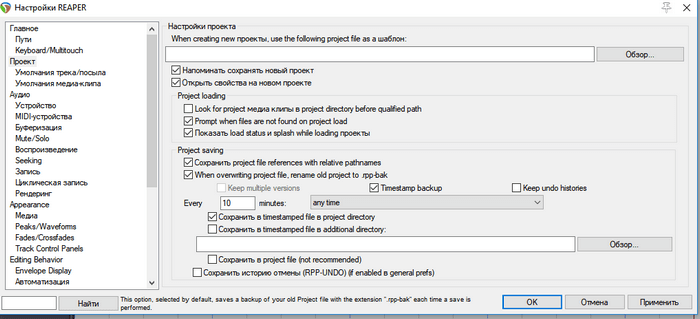
Напоминать сохранять проект — программа будет сразу предлагать сохранить проект при его создании. Или при запуске Рипера.
Открыть свойства на новом проекте — при запуске будут открываться свойства нового проекта, которые можно поправить. У меня сейчас стоит галочка, но это не обязательно.
Сохранение проекта (Project saving) — это настройки бекапа.
Это были общие настройки. Затем заходим непосредственно в настройки проекта (Alt+Enter) или жмем соответствующую кнопку в панели инструментов.

Открывается окно настройки проекта. Здесь нам нужно указать папку, куда будут складироваться все аудиофайлы. Даем её название Audio Files.
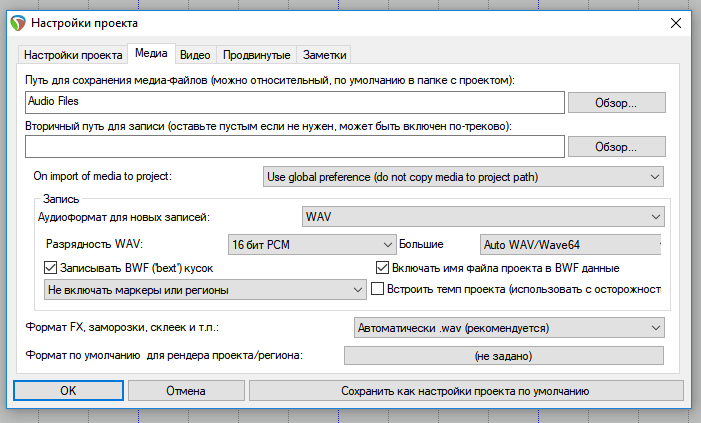
В результате получим, что при создании проекта будет создавать папка с названием проекта, в неё будет сохраняться файл проекта и бекап, и в ней будет также папка Audio Files с аудиофайлами. Таким образом весь проект будет упорядочен на компьютере.
Источник
В данной статье рассмотрим различные способы сохранения проектов в программе Reaper.
Все зависит от специфики работы с проектами. Рассмотрим два основных случая.
1) Первый случай — работа с проектами происходит строго в одном месте. То есть вы не планируете перемещаться на другие места работы, и вы точно знаете, что работу завершаете только здесь.
Для этого вы можете зайти в настройки Preference — раздел Paths. И ввести свои папки для сохранения различных компонентов.
Рассмотрим скриншот по пунктам:

Недостаток первого способа в том, что вам придется будет адаптировать проект для того, чтобы в случае переноса на другой ПК его открыть. Также на компьютере должны присутствовать все эти папки, иначе будут вылетать ошибки, не будут прорисовываться пики и прочие проблемы.
2) Второй случай — проекты, которые для работы планируется перемещать на различные компьютеры. В то же время этот способ одинаково хорошо подходит и для статичной работы. Заключается этот способ в том, что все компоненты проекта будут в индивидуальных папках — начиная, собственно, с самого проекта, кончая его компонентов. Также хочу заметить, что для второго случая нужно будет очистить пункты из Path, кроме пункта 1 и 3 (пожеланию), иначе это будет работать некорректно.
Для начала нам нужно создать собственную папку для проекта. Когда мы «сохраняем проект как», выпадает такое окно

Для того, чтобы проект создал свою собственную папку, в которую он все будет помещать, нужно поставить первую галочку
Create subdirectory for project
Вторую или третью галки ставим только в том случае, если проект уже был сохранен другим способом (то есть его компоненты были в указанных вами папках в Path), либо вы уже добавляли/записывали аудио в не сохраненный проект. Ну или же вы просто хотите пересохранить проект в новую папку.
Чтобы не забывать сохранять проект таким образом, можно поставить настройку, при которой это окно будет вылетать при запуске REAPER. Начав работать с чистым проектом, вы увидите, что все будет сразу же помещаться в общую папку с проектом.
Для этого заходим в Preference — Project и ставим галку на пункте
Prompt to save on new project

Чтобы импортированные аудио перемещались автоматически в папку проекта (не записанные, а именно импортированные) — нужно зайти в Preference — Media и поставить галку на пункте
Copy imported media to project media directory

Все бы ничего — папка проекта создана и в принципе можно не волноваться — программа будет складывать свои компоненты в папку с проектом и этот проект можно перемещать и открывать на любом ПК. Но есть один недостаток — файлы проекта, бекапов, аудио, пики будут находиться вперемешку. В случае если вы хотите что-то найти, вам придется будет сортировать файлы, что не очень удобно. Примерно вот так это выглядит:

В продолжении статьи я опишу, как разделить компоненты по папкам.
Для того, чтобы отделить аудио от файлов проекта, нам нужно зайти в настройки проекта — вкладка File — Project settigns
Далее нам надо перейти в раздел Media, а затем указать название папки для аудио в пункте Path to save media files (can be relative, leave blank for same path as project file). Обратите внимание, что нам не нужно указывать путь, а нужно написать только название папки, например просто Audio, как на скриншоте.

Далее, чтобы нам зафиксировать эту настройку по умолчанию, сохраняем пустой несохраненный проект как проект-темплейт, затем указываем его при запуске REAPER. То есть путь действий такой — открываем пустую программу, указываем настройку «Audio» и сохраняем проект как темплейт. Далее ставим этот темплейт при запуске программы в настройках Preference — раздел Project

Если у вас уже есть такой проект — сохраняем с заменой старого дефолт-темплейта. После этого у вас по умолчанию в настройках проекта будет выписан путь «Audio».
И теперь мы увидим, что в новых проектах файлы rpp и rpp-bak будут отделяться от аудио с пиками.
Тем не менее мы видим, что пики в папке «Audio» по-прежнему перемешиваются с аудио. Для того, чтобы отделить пики от аудио, мы можем создать папку для пиков, она будет внутри папки с аудио. Для этого заходим в Preference — Media и ставим галочку на пункте Put new peak files in peaks/ subfolder relative to media

После этого пики будут помещаться в папку peaks
Вот таким образом можно организовать проекты! Очень удобно в случае чего потом копаться и искать, т.к. все компоненты разделены. Также не будет никаких проблем при переносе проектов. Поэтому я вам сразу рекомендую использовать второй способ.
Статья подходит к концу! Последнее что хочу напомнить лишний раз — не используйте при названии проектов да и вообще в целом кириллицу! Может привести к различным ошибкам.
Источник
Проект не может найти файлы. Как избавится от этого? (1 онлайн
![]()
mitinglas
дМитрий Зайцев
Осваиваю Рипер, но пока нуб нубом
Настроил Рипер на домашнем компьютере. Уехал на дачу и набросал там проектик. На тамошнем Рипере. Файл сохранил вместе с используемыми медиа файлами.
При открытии файла на основном компьютере Рипер ругается, что неможет найти несколько файлов со странным именем в виде прямоугольничка. Попытка отыскать их ни к чему неприводит. В открывшимся проекте всё, что мне нужно есть. Не не нужно то, что Рипер пытается найти. Я сохранил проект, но при каждом открытии проекта, Рипер опять ругается, что не может найти эти файлы! Да чего за фигня то такая. Я же уже сохранил проект, даже под другим именем, почистил Clean Current Project Derectory, но при каждом открытии проекта всё с начала. Как побороть эту фигню?
There were 2 files in 1662 places in the project that are in an off-line state, reload the project once the files are available. Note that saving the project is OK, the filenames should be preserved.
Это чтоже за 2 файла в 1662 местах.
Может можно где-то как-то посмотреть список всех файлов используемых в проекте?
В Project Bay ничего лишнего нет.
И ещё вопрос в догонку: мои проекты обладают определёнными свойствами, я их сохранил как дефаултные. Беру проект созданый Васей Пупкиным. Могу я к нему применить настройки своего проекта?
Источник
Ещё о настройках Reaper: файлы rapeks и backup
Казалось бы, что тут думать, но такие файлы захламляют компьютер и любая папка с музыкой или любая другая будет содержать в себе reapeak.
Так обычно поступают все редакторы звука, они создают рядом с файлом, где бы он не находился, свой файл прорисовки. В рипере мы можем настроить для этого дела отдельную папку.
Заходим в Пути в настройках и в предпоследнюю ячейку прописываем путь для сохранения этих файлов. У меня папка Темп для таких временных файлов при работе с аудио и в ней папка REAPEAKS D:TempREAPEAKS

Назначаем путь. Теперь какой бы вы файл не импортировали в проект, для него создастся картинка в этой папке. Потом почистите, спустя месяц-два. Это временные файлы.
Сюда же попадут и reapeks, созданные при записи аудио. То есть, сами файлы аудио будут сохраняться в Audio Files в папке проекта, а reapeks, которые нам в принципе и не нужны, они нужны программе для прорисовки аудиосигнала, будут в D:TempREAPEAKS. Таким образом они не будут засорять систему вообще.
И ещё, что касается Бэкапов. Советую также создать папку backup для сохранения бэкапов. Ставим галочку «Сохранить в additional директорию». Даем название папки.

Теперь все бэкапы будут сохраняться в отдельную папку в папке с проектом.
Источник
2.29. Управление несколькими вкладками проектов
REAPER может хранить открытыми несколько проектов одновременно, используя вкладки проектов.
Это облегчает переход между различными проектами или перемещение/копирование клипов с одного
проекта в другой.
Чтобы создать новую вкладку проекта, в то время, когда у вас уже есть один открытый проект,
перейдите File > New Project Tab (Ctrl+Alt+N).
Добавится новая вкладка, маркированная Unsaved, а предыдущий проект также останется открытым
на другой вкладке.
Чтобы переключиться между проектами, щелкните по соответствующей вкладке.
Чтобы открыть проект в определенной вкладке, выберите эту вкладку, а затем используйте опцию
File > Open Project как обычно.
Чтобы открыть проект в новой вкладке, выберите опцию File > Open Project при открытии проекта.
Количество открытых проектов неограниченно.
Щелчок правой кнопкой мыши по любой вкладке проекта открывает контекстное меню с опциями:
New project tab (создать новую вкладку).
Close project (закрыть текущий проект и его вкладку).
То же самое можно сделать щелчком по кнопке на левой стороне вкладки.
Close all projects but current (закрыть все вкладки кроме текущей).
Close all projects (закрыть все открытые проекты).
Always show project tabs (отобразить вкладки проекта, даже если в настоящее
время открыт только один проект)
(опция переключаема – т.е. меняет состояние с каждым щелчком).
Show project tabs on left side of window
(отобразить вкладки на левой стороне окна).
Опция переключаема.
Hide background project FX/MIDI windows:
гарантирует, что, когда выбирается одна из нескольких открытых вкладок проекта, любыеоткрытые окна
эффектов, и т.д. принадлежащие другим открытым проектам скрываются.
Run background projects: позволяет воспроизводить проект в одной вкладке, работая над другим проектом.
Run stopped background projects: запускает воспроизведение проектов в остальных вкладках,
кроме выбранных в настоящий момент.
Play stopped background projects with active project: принуждает фоновые проекты
(открытые в других вкладках) воспроизводиться с текущим проектом.
Если эта опция активирована, можно выбрать опцию
Synchronize play start times w/play background,
которая гарантирует, что все открытые проекты будут воспроизводиться/останавливаться синхронно.
Эти команды и команда Offline background project media
являются взаимоисключающими.
Force project tabs visible when monitoring FX in use (отображать вкладки, когда активно окно
мониторинга эффектов)
Monitoring FX: открывает одноименное окно с опциями мониторинга аппаратных выходных портов:
см. Главу 6.
Совет: вкладки проектов можно менять местами.
Источник
![]()
-
#1
Осваиваю Рипер, но пока нуб нубом
Настроил Рипер на домашнем компьютере. Уехал на дачу и набросал там проектик. На тамошнем Рипере. Файл сохранил вместе с используемыми медиа файлами.
При открытии файла на основном компьютере Рипер ругается, что неможет найти несколько файлов со странным именем в виде прямоугольничка… Попытка отыскать их ни к чему неприводит. В открывшимся проекте всё, что мне нужно есть. Не не нужно то, что Рипер пытается найти. Я сохранил проект, но при каждом открытии проекта, Рипер опять ругается, что не может найти эти файлы! Да чего за фигня то такая??? Я же уже сохранил проект, даже под другим именем, почистил Clean Current Project Derectory, но при каждом открытии проекта всё с начала… Как побороть эту фигню?
There were 2 files in 1662 places in the project that are in an off-line state, reload the project once the files are available. Note that saving the project is OK, the filenames should be preserved.
Это чтоже за 2 файла в 1662 местах???
Может можно где-то как-то посмотреть список всех файлов используемых в проекте?
В Project Bay ничего лишнего нет…
И ещё вопрос в догонку: мои проекты обладают определёнными свойствами, я их сохранил как дефаултные. Беру проект созданый Васей Пупкиным. Могу я к нему применить настройки своего проекта?
Всем добра
Последнее редактирование: 10 Ноя 2015
![]()
axis
Well-Known Member
-
#2
похоже на то, что в какой-то плагин был загружен семпл, а на другом компе он его не находит
-
#3
со странным именем в виде прямоугольничка…
К словам @axis, могу лишь добавить, что в имени содержались возможно русские буквы.
![]()
-
#4
Блин, только сейчас увидел маленькую зелёную кляксу над каждым миди-клипом, над каждым размноженным семплом. С какого-то фига у них появились Notes for… содержащие текст вида (прямоугольничек со стрелочкой копируются, но в сообщение не вставляются). Блииин! И как это получилось? И как от этого избавится разом??? Если в миди-клипах я их вычистил ручками, то представляете сколько размноженных Хетов и Бочек?!
Ладно-ть, будем дальше копать…
UPD: отмена вопросов… У меня при первоначальном открытии файла Рипер ругался на какие-то ошибки и упал. Я так поэскперементировал с программой, т.о. мог и сам быть виноват. Рипер ещё вчера переинсталировал, восстановил, поднастроил и файл проекта уже открывался с вышеуказанной ошибкой, которая видимо была дописана в файл при глюках. Сейчас открыл этим с-нова-нормальным Рипером первоначальный файл проекта, который и открылся без всяких ошибок и глюков, без всяких комментариев к каждому файлу.
Вот такой вот полтергейст. Буду хранить несколько версий проекта.
Последнее редактирование: 11 Ноя 2015
Чтобы этого не случилось с вами, мы собрали список из семи нелепых ошибок, которые губят проекты новичков в рипере.
1.Свёл дорожки — начинай сначала
Лена и Карина сидят рядом в студии и пишутся каждая в свой микрофон. На выходе получается две дорожки — по одной на каждый микрофон. Эти дорожки нужно синхронизировать, чтобы диалог звучал естественно. Для их нужно положить бутербродом друг на друга так, чтобы при воспроизведении реплики героинь совпадали. Синхронизируем вручную, ориентируясь на хлопок в начале трека.
Но «синхронизировать» — не то же самое, что «свести воедино». Если дорожки синхронизированы, то они лежат друг на друге бутербродом. Если сведены — то две дорожки сливаются в один трек. Этого делать не надо: если дорожки свести в один трек, то с ними больше не сможет работать ни редактор, ни звукорежиссёр.
2. Собрал шахматкой — начинай сначала
Лена и Карина сидят рядом в студии и пишутся каждая в свой микрофон. На выходе получается две дорожки — по одной на каждый микрофон. Иногда редактор думает: окей, значит, надо собрать их шахматкой: когда говорит Лена — звучит только её дорожка, когда Карина — её.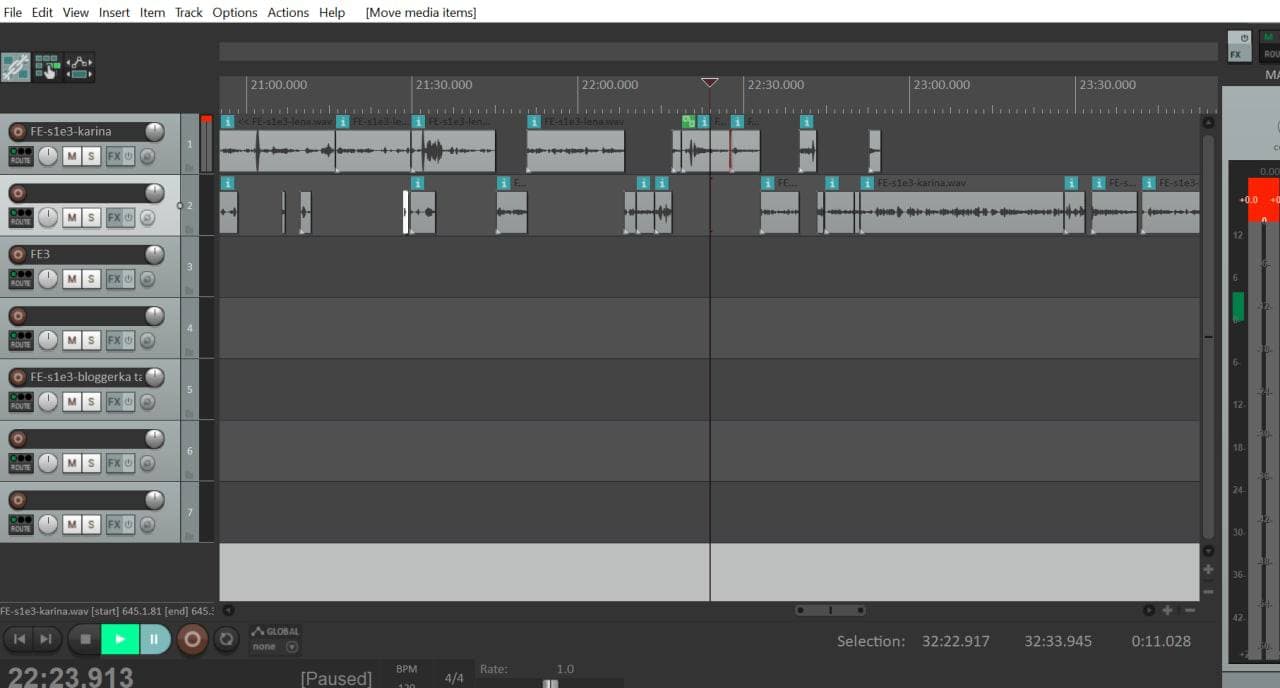
Но это ошибка.
Если собрать выпуск шахматкой, то мы не будем слышать реакции Лены на реплики Карины — все эти бесценные ахи и хихики. Но что ещё хуже — мы вообще перестанем понимать, сколько людей сидят в комнате.
Дело в том, что голос Карины звучит на обоих дорожках: громко — в её микрофон, тише — фонит в Ленин. Даже если удалить фрагмент Карининой дорожки, её фразы и междометия будут слышны на Лениной дорожке — в аудио появится эхо и отзвуки.
Например, этот фрагмент собран шахматкой: сначала мы слышим фон от смеха Карины в Ленином микрофоне, потом громкий смех — в Каринином микрофоне. В итоге вообще не ясно, сколько людей в комнате и чей там смех:
многосмех.ogg
Чтобы такого не случалось, режем всегда бутербродиком.
Бутербродиком — правильно:
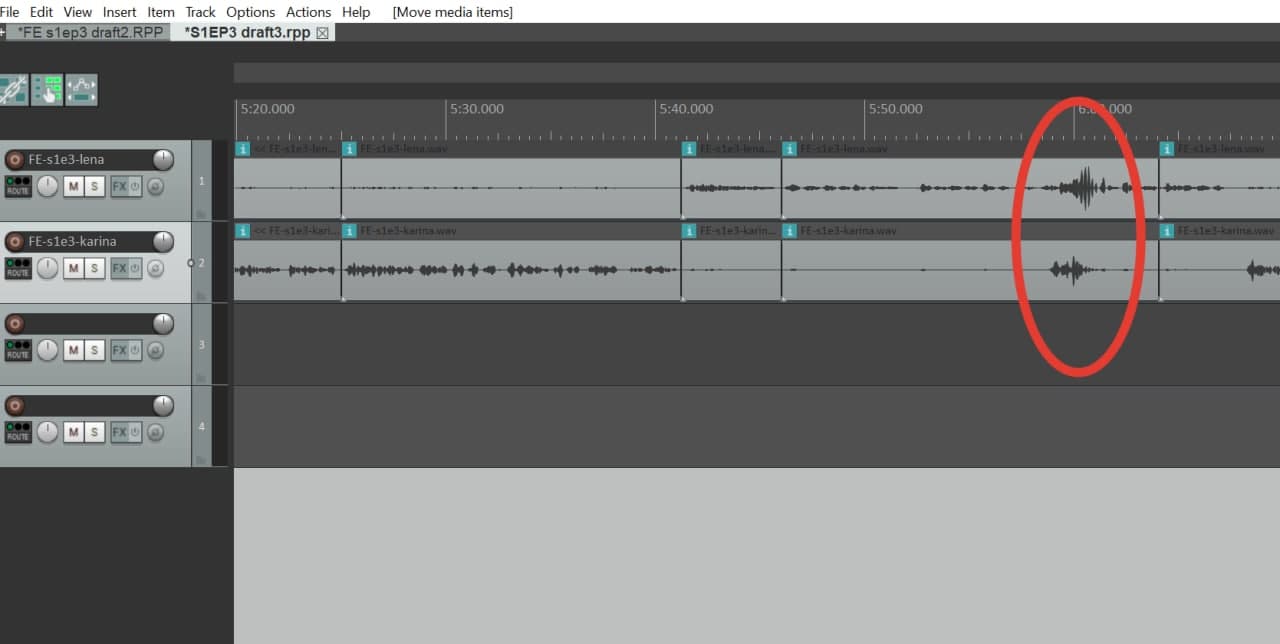
Даже когда человек молчит, его дорожка не исчезает — на ней остаются ахи-вдохи и эхо слов собеседника. Так и должно быть. Иногда собеседники будут говорить одновременно, и будет сложно разобрать, что говорит каждый из них. Но даже в этом случае не нужно отрезать одну из дорожек: оставь, как есть — звукорежиссёр знает, как всё исправить.
Если помимо разговора двух людей есть другие вставки, они добавляются отдельными дорожками:
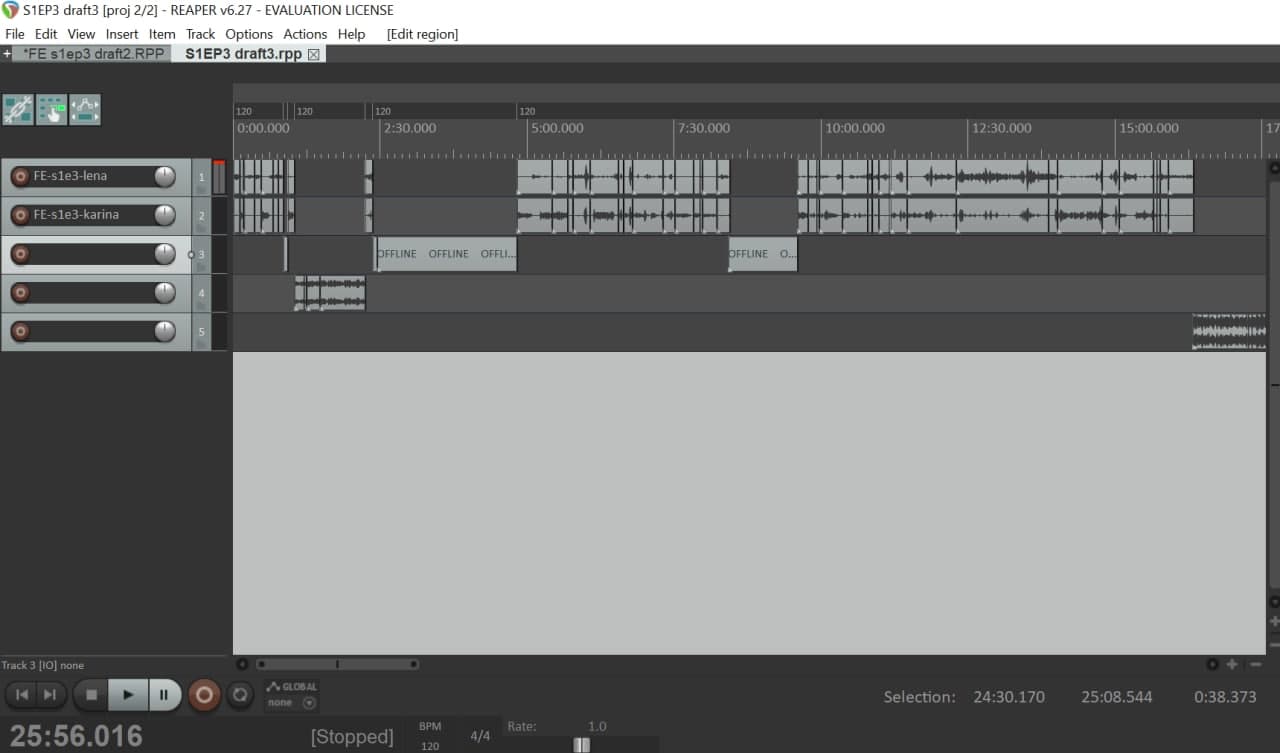 Да, в этом случае мы как будто собираем шахматкой, но на самом деле нет. В тех фрагментах, где в разговоре участвуют 2 человека, дорожки остаются бутербродиком; когда говорит один, дорожка остаётся одна.
Да, в этом случае мы как будто собираем шахматкой, но на самом деле нет. В тех фрагментах, где в разговоре участвуют 2 человека, дорожки остаются бутербродиком; когда говорит один, дорожка остаётся одна.
3. Не сохранился — начинай сначала
Каждый наш новый редактор совершает одну и ту же ошибку: ноут разряжается или что-то ещё идёт не так — и он теряет всю проделанную работу.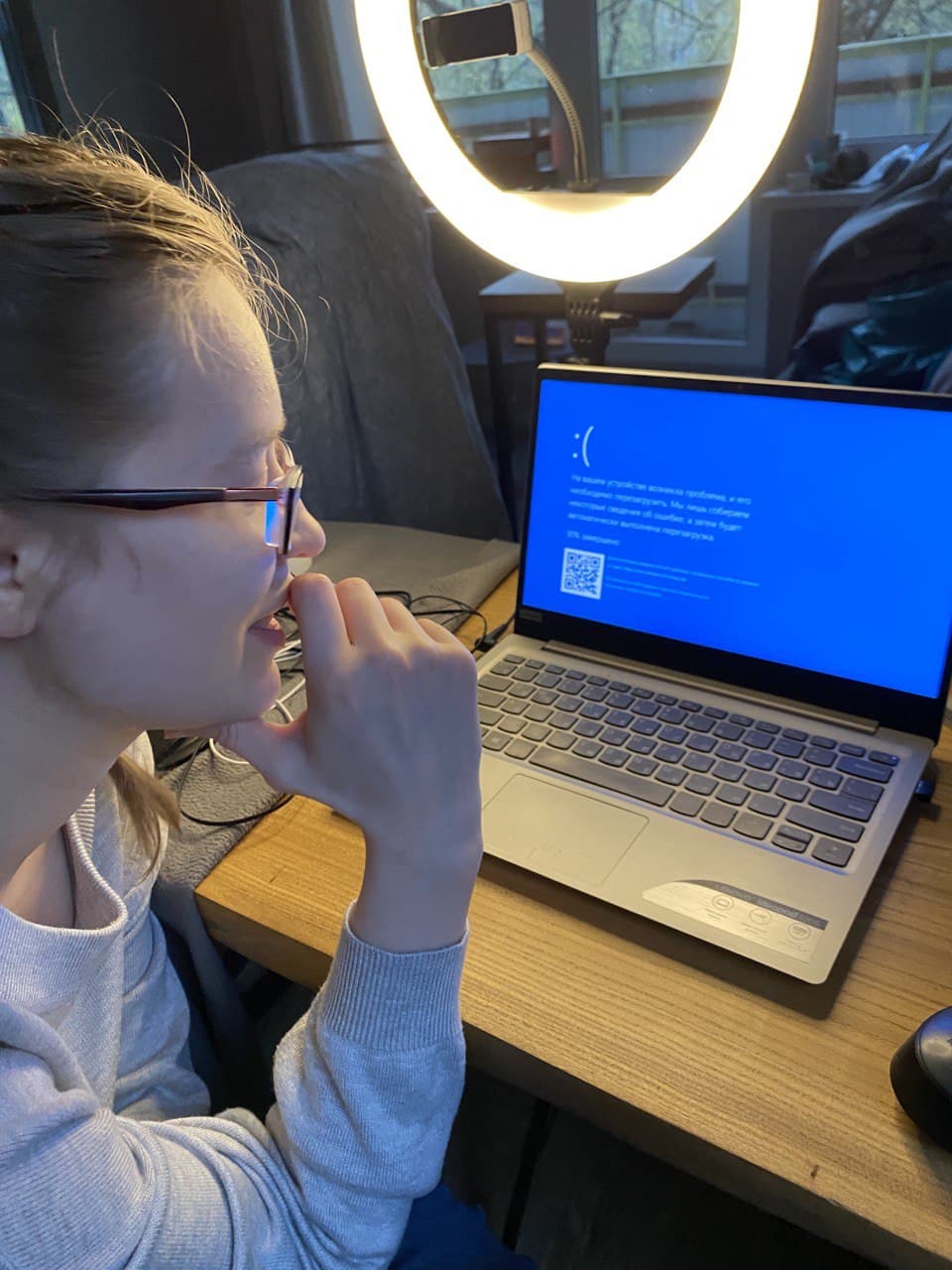
Вот так выглядит редактор, который потерял результат двух дней плотной работы. Чтобы с тобой такого не случилось, нажимай ctrl-s или в меню «Сохранить проект».
4.Не поменял режим — начинай сначала
В рипере существуют разные режимы — Ripple Editing, они переключаются с помощью Alt + R или иконкой слева вверху. То, в каком режиме редактирования вы находитесь, видно на этой иконке, но она почти незаметная и какая-то непонятная.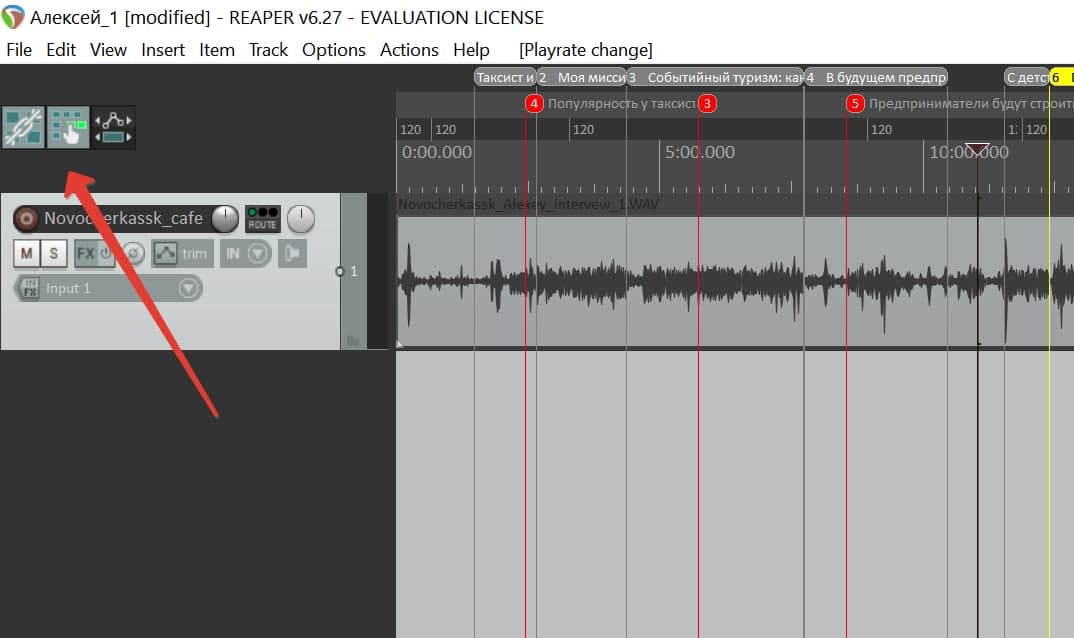
В разных режимах редактура идёт по-разному: в одном удаление куска сдвигает в бок все дорожки разом (и можно случайно потерять фрагмент на сторонней дорожке), в другом — сдвигает только одну (и это может испортить синхронизацию дорожек), в третьем — фрагмент убирается, но дорожки не двигаются (и появляются дыры). Так ты можешь испортить свою сборку и заметить это только спустя много часов работы.
Понадобится какое-то время, чтобы перестать путать режимы и начать пользоваться ими с кайфом. Просто положи 2−3 дорожки, понажимай и посмотри, что получится.
5.Послушал на х2 — начинай сначала
В рипере есть как минимум два способа увеличить скорость воспроизведения: Rate и ВРМ — редакторы пользуются ими, чтобы быстрее отслушивать дорожки. Rate безобидный: он просто заставляет бегунок двигаться быстрее, но к тому же меняет тембр голоса. С Rate 2 все участники подкаста пищат, как Чип и Дейл.
Чтобы слушать в быстром темпе, но с нормальным тембром, редакторы использую ВРМ. Но у этого есть побочные эффекты.

Чтобы не создавать такую проблему, не пользуйтесь ВРМ. Но если вам интересно, откуда она берётся, то вникайте.
Если слушаешь фрагменты на ВРМ 240 (это ускорение в 2 раза), то ты не просто ускоряешь бегунок. В проекте создаётся тайм-флажок, и все треки после этого флажка получают особое свойство — они становятся в 2 раза быстрее. И это свойство наследуется: теперь если взять фрагмент из этой зоны и перенести в другое место, он перенесётся таким, какой есть, ускоренным. А если поставить в проекте несколько тайм-флажков и двигать по нему фрагменты туда-сюда, произойдёт лютая дичь: фрагменты будут менять свои скорости, и вы получите проект, где у каждого маленького кусочка появляется собственный показатель скорости.
Вот как выглядит лютая дичь:
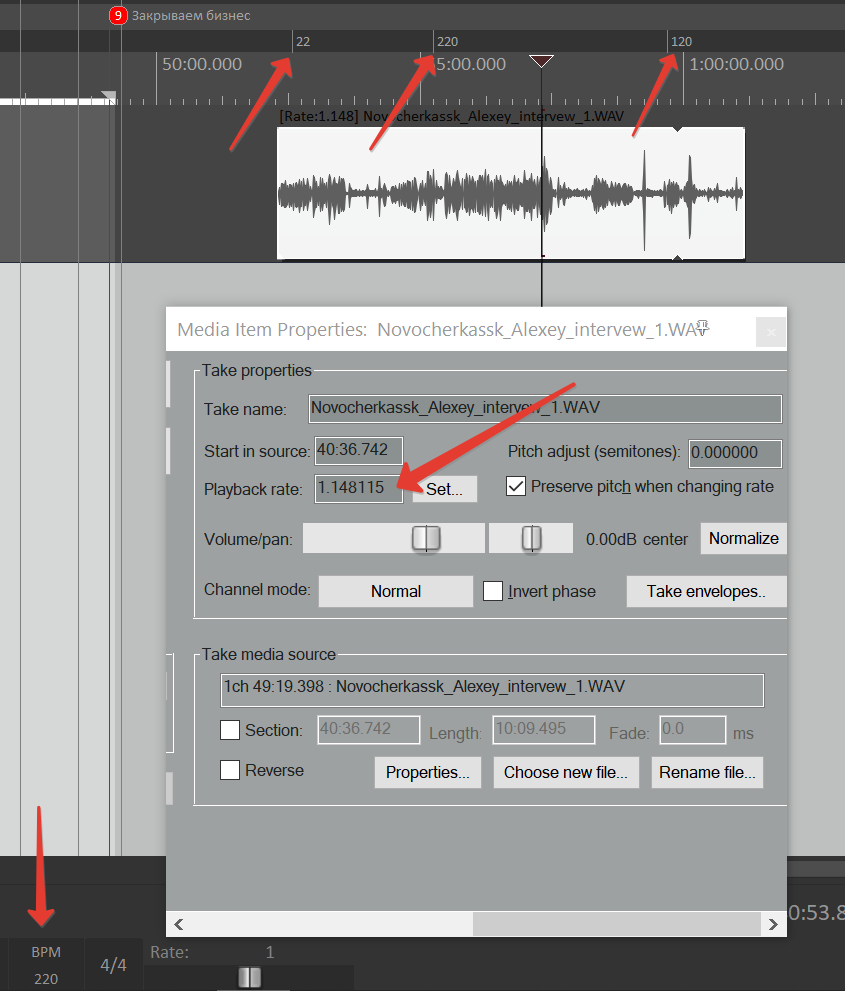 Я трижды меняла ВРМ: сначала на 22, 220 и обратно в нормальные 120. Но это лишь создало три тайм-региона, и в каждом теперь действуют свои правила: один делает айтомы медленными, другой быстрыми, а третий оставляет в норме. Фрагмент записи, который попал на все три тайм-региона, стал неравномерным по скорости и получил битый playback rate: 1.148 115 вместо нормального 1.
Я трижды меняла ВРМ: сначала на 22, 220 и обратно в нормальные 120. Но это лишь создало три тайм-региона, и в каждом теперь действуют свои правила: один делает айтомы медленными, другой быстрыми, а третий оставляет в норме. Фрагмент записи, который попал на все три тайм-региона, стал неравномерным по скорости и получил битый playback rate: 1.148 115 вместо нормального 1.
Пока не очень страшно, да? Ведь можно просто выделить все фрагменты проекта, залезть в насройки item properties и выставить нормальный playback rate — 1. После этого фрагменты и правда вернутся в нормальную скорость, но размер каждого фрагмента останется прежним. Если в ускоренном виде в сантиметровый фрагмент помещалась целая реплика, то теперь, с нормальным playback rate кусочек не станет длиннее, просто в него теперь поместится только половина реплики. Это значит, всю вашу сборку можно начинать сначала.
Я использую ВРМ только во время отслушки и разметки: ставлю флажок в самом начале трека — и начинаю слушать на высокой скорости и размечать регионами. Когда закончила, убираю флажок, и трек возвращается в нормальную скорость. Правда, если забываю убрать флажок, в моих проектах случается лютая дичь.
6.Не настроил синхронизацию — работа встала
Проекты в рипере со всеми исходниками весят очень много. Стоит сохранять их в отдельную папку на компе и при первой возможности сносить — иначе память быстро забьётся. Если вам не повезёт, то память забьётся в самый неподходящий момент: как раз когда вы захотите сохранить результат многочасового труда и передать в работу главреду.
Лучшее решение — хранить файлы в Дропбоксе с умной синхронизацией.
7.Не скопировал исходники — работа встала
Дело в том, что проект в рипере — это лишь оболочка, которая ссылается на сторонние аудио-файлы. Если ты сохранила проект, а файлы не скопировала, то другой человек увидит схему нарезки, но сами дорожки будут с пометкой «оффлайн» — и их будет невозможно воспроизвести.
Чтобы этого не случилось, всегда храни рипер-файлы в той же папке, где лежат все исходники к нему. Это значит, что:
- если вы работаете над одним проектом, то не надо внутри его папки создавать ещё какие-то подпапки для новых версий рипер-проекта. Им просто не смогут воспользоваться, если он будет лежать изолированно от папки, где лежат исходники.
- пользуйся галкой copy all media., чтобы все аудио-файлы, использованные в проекте, скопировались в папку, где ты его сохраняешь.
- пользуйся галкой move all media., чтобы не копить бесконечные копии исходников, если только ты не боишься, что исходники переместятся из папок, в которых они тоже нужны для работы над какими-то другими рипер-файлами.
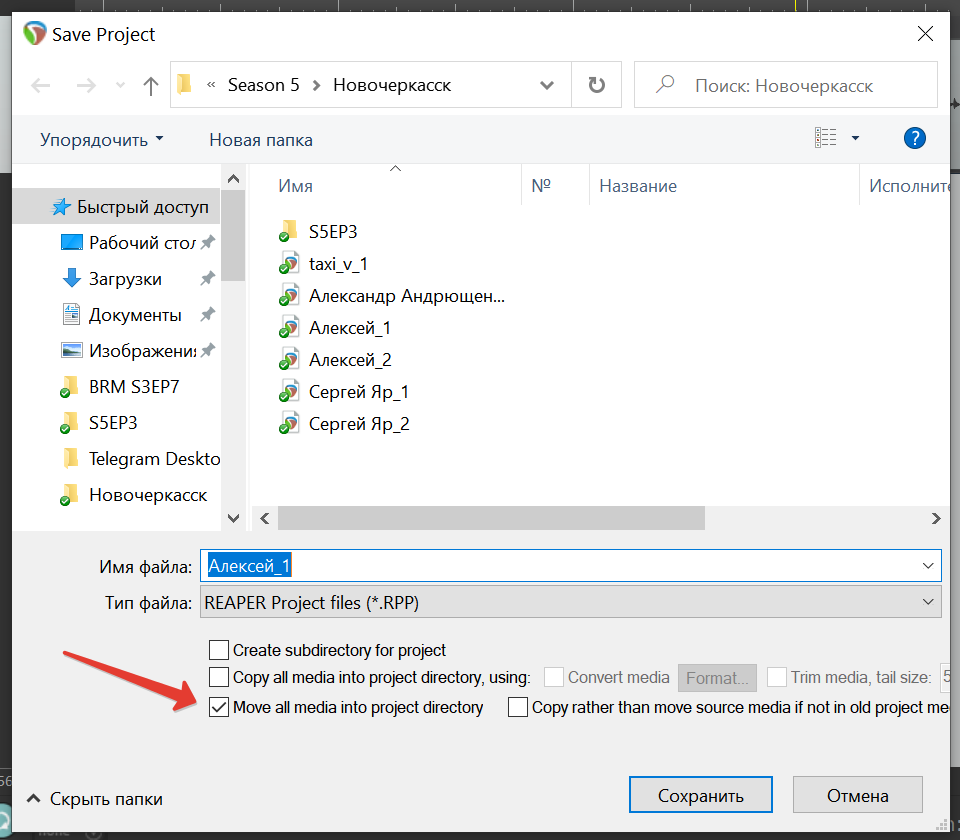
Этот гайд будет каждый раз, когда новый редактор будет страдать каким-нибудь новым интересным способом.
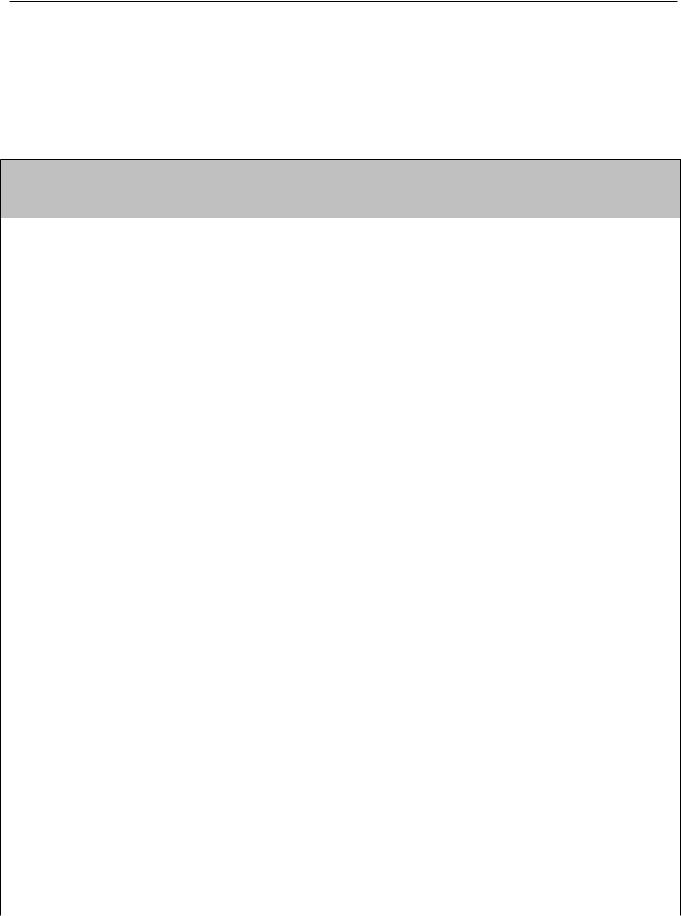
23 Устранение неполадок при работе с REAPER
Этот раздел должен помочь разрешить проблемы, с которыми иногда сталкиваются новые пользователи.
23.1 Вопросы коммутации и маршрутизации сигнала
Вопросы коммутации и маршрутизации сигнала
|
Описание проблемы |
Пути возможного решения проблемы |
|
При воспроизведении звук с |
Данная проблема может быть связана как с маршрутизацией |
|
трека отсутствует, хотя |
сигнала внутри Reaper, так и с настройками звуковой карты |
|
индикатор уровня показывает |
или с коммутацией аудио оборудования. |
|
наличие сигнала |
Маршрутизация в Reaper: |
|
Проверьте, направлен ли выход трека в мастер- |
|
|
секцию микшера. |
|
|
Убедитесь, что выход мастер-секции направлен на |
|
|
выход звуковой карты, к которой подключены ваши |
|
|
мониторы или наушники. |
|
|
Настройки звуковой карты: |
|
|
Проверьте в программных настройках звуковой карты |
|
|
следующие параметры: |
|
|
• Возможно, выход отключен или установлен слишком |
|
|
низкий уровень выходного сигнала. |
|
|
• Выходной сигнал направлен на другой физический |
|
|
выход звуковой карты. |
|
|
Подключение и настройка аудиооборудования: |
|
|
Убедитесь, что выход мастер-секции направлен на |
|
|
тот выход звуковой карты, к которому подключен |
|
|
усилитель. |
|
|
Убедитесь, что питание всех приборов включено и |
|
|
выставлены необходимые уровни сигналов. |
|
|
Убедитесь, что в Диспетчере устройств Windows |
|
|
(Панель управления – Система – Оборудование – |
|
|
Диспетчер устройств – Звуковые, видео и игровые |
|
|
устройства) звуковая карта присутствует, включена и |
|
|
работает нормально. |
|
|
Совет: |
|
|
Запустив другое аудиоприложение и проиграв в нем |
|
|
любой звуковой файл, вы сможете понять, где |
|
|
кроется проблема — в настройках REAPER, в |
|
|
настройках звуковой карты, или в |
|
|
аудиооборудовании. |
|
385

23 Устранение неполадок при работе с REAPER
|
Вопросы коммутации и маршрутизации сигнала |
||
|
Описание проблемы |
Пути возможного решения проблемы |
|
|
Возникает сообщение о |
Устройство может быть не подключено или использоваться |
|
|
невозможности открыть MIDI- |
другой программой. |
|
|
устройство |
Проверьте подключение устройства и его питание. |
|
|
Проверьте, не используется ли данное MIDI- |
||
|
устройство другой программой. |
||
|
Проверьте, не был ли открыт REAPER дважды. |
||
|
При воспроизведении звук с |
Скорее всего, проблема относится только к данному треку, |
|
|
трека отсутствует, и на |
если другие треки играют нормально. |
|
|
индикаторе уровня ничего не |
Проверьте, не заглушен ли данный трек (кнопка |
|
|
отображается |
||
|
Mute). |
||
|
Проверьте, не заглушен ли клип на треке (правый |
||
|
щелчок на клипе, Item Properties). |
||
|
Проверьте, возможно отсутствие сигнала является |
||
|
результатом работы одного из эффектов трека. |
||
|
Убедитесь, что регулятор громкости трека не |
||
|
установлен на слишком низкий уровень. |
||
|
При воспроизведении не |
Проблема может обнаружиться как в окне эффектов трека, |
|
|
слышны некоторые или все |
так и в окне самого эффекта, либо в обоих окнах. |
|
|
установленные на треке |
Проверьте, не включен ли режим обхода (Bypass) |
|
|
эффекты |
||
|
для эффектов трека. |
||
|
Проверьте не выключен ли данный эффект в |
||
|
созданной цепи эффектов. |
||
|
Проверьте, не включен ли режим обхода (Bypass) в |
||
|
окне настроек самого эффекта. |
||
|
Проверьте, чтобы в настройках самого эффекта |
||
|
баланс обработанного/чистого сигнала не был 0%. |
||
386
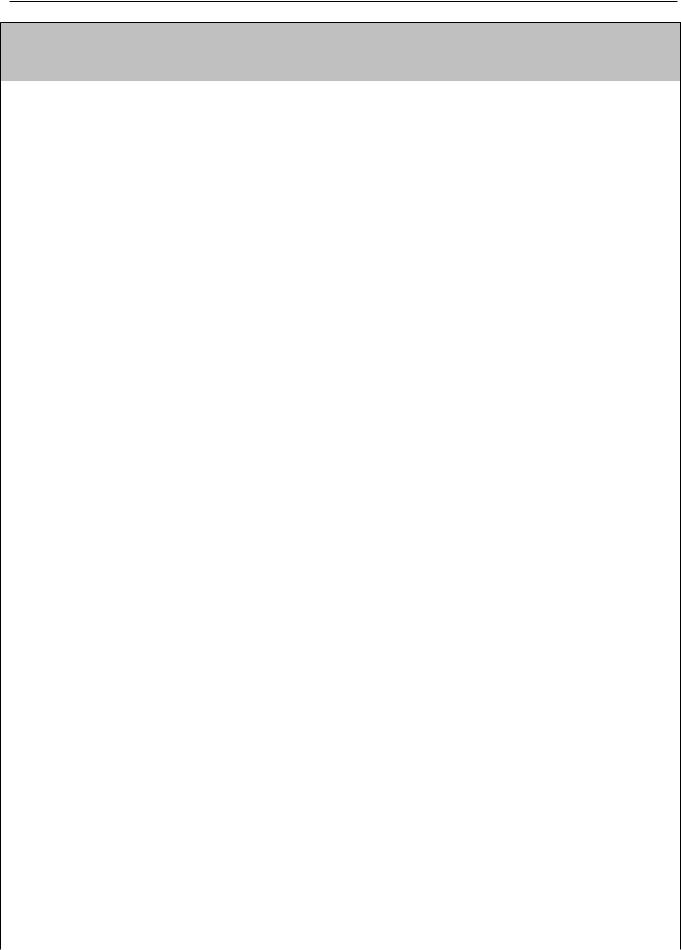
23 Устранение неполадок при работе с REAPER
Вопросы коммутации и маршрутизации сигнала
|
Описание проблемы |
Пути возможного решения проблемы |
|
|
При воспроизведении слышны |
Данный эффект может возникать вследствие большой |
|
|
треск, щелчки и пропадания |
загрузки центрального процессора ПК слишком |
|
|
звукового сигнала |
ресурсоемкими эффектами, например, ревербераторами, а |
|
|
так же при выставлении минимальной временной задержки |
||
|
(latency) в режиме записи/воспроизведения. Для решения |
||
|
данной проблемы воспользуйтесь следующими |
||
|
рекомендациями: |
||
|
Существенно снизить нагрузку на процессор можно, |
||
|
используя шину с эффектами, на которую |
||
|
посылается сигнал с нескольких треков, вместо |
||
|
использования этих эффектов на каждом треке (что |
||
|
приведет к пропорциональному росту загрузки |
||
|
процессора). |
||
|
Используйте более низкую частоту дискретизации, |
||
|
например 44100 (смотрите п. 2.2 Настройки |
||
|
проекта). |
||
|
В настройках вашей звуковой карты несколько |
||
|
увеличьте размер буфера. Это увеличит время |
||
|
задержки, но уменьшит нагрузку на процессор и |
||
|
таким образом поможет устранить проблему. |
||
|
Поэкспериментируйте с параметрами настройки |
||
|
буферизации самого REAPER (Audio – Buffering), в |
||
|
частности в разделе буферизации эффект-обработки |
||
|
и настройки многопроцессорности (FX |
||
|
processing/multiprocessing settings). Обратите |
||
|
внимание на параметр Render-ahead. |
||
|
При воспроизведении уровень |
Это может быть результатом определенной маршрутизации, |
|
|
сигнала в мастер-секции |
например когда сигнал с одного и того же трека или треков |
|
|
зашкаливает (попадает в |
приходит в мастер-секцию одновременно разными путями, |
|
|
красную зону, превышая 0dB), |
суммируясь в результате. |
|
|
что приводит к искажениям |
Проверьте маршрут сигнала с трека (треков) по |
|
|
звука, даже если уровень |
||
|
Матрице соединений. |
||
|
сигнала на отдельных треках |
||
|
близок к минимальному |
||
|
При воспроизведении звук идет |
Данная проблема обуславливается маршрутизацией сигнала |
|
|
с перегрузкой, даже если на |
или результатом использования одного или нескольких |
|
|
индикаторе сигнал не |
эффектов. |
|
|
зашкаливает |
Проверьте маршрутизацию сигналов с трека или |
|
|
треков — не поступает ли сигнал с них на тот же |
||
|
аппаратный выход, что и сигнал с мастер-секции, |
||
|
суммируясь с ним в результате. |
||
|
Отключите все эффекты. Если искажения исчезнут, |
||
|
далее включайте эффекты по одному, пока не |
||
|
найдете вызвавший перегрузку. |
||
387
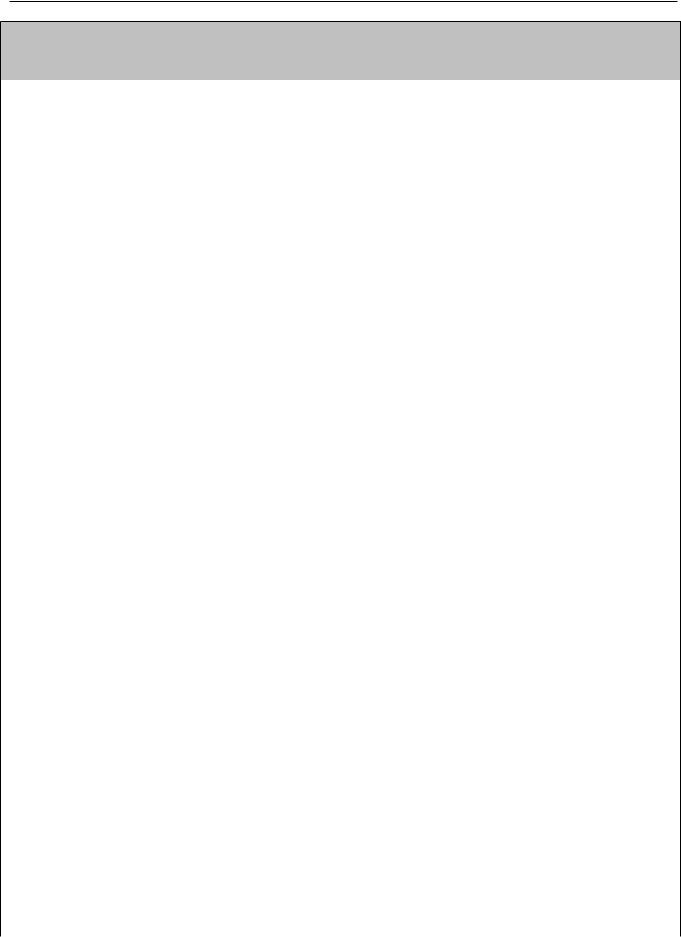
23 Устранение неполадок при работе с REAPER
Вопросы коммутации и маршрутизации сигнала
|
Описание проблемы |
Пути возможного решения проблемы |
|
При воспроизведении |
Это может происходить из-за особенностей маршрутизации, |
|
импортированного MIDI-трека |
неправильной настройки звуковой карты или выходов |
|
нет звука |
(смотрите предыдущую страницу). |
|
Так же это может быть вызвано специфическими для MIDI |
|
|
настройками. Это происходит, когда выход MIDI-трека |
|
|
корректно не настроен на соответствующий программный |
|
|
синтезатор или на подсоединенное внешнее MIDI- |
|
|
устройство. |
|
|
Если вы используете внешнее MIDI-устройство, |
|
|
убедитесь в окне маршрутизации, что сигнал с трека |
|
|
приходит на соответствующий вход этого MIDI- |
|
|
устройства. |
|
|
Если вы не используете внешнее MIDI-устройство, |
|
|
вызовите окно эффектов трека и выберите |
|
|
устраивающий вас программный синтезатор (обычно |
|
|
DXi или VSTi). |
|
|
При попытке записать звуковой |
Причина данной проблемы может заключаться как в |
|
сигнал ничего не записывается |
настройках Reaper, так и в настройках или коммутации |
|
аудио оборудования |
|
|
Убедитесь, что данный трек подготовлен к записи |
|
|
(на треке нажата кнопка Record Arm/Disarm). |
|
|
Убедитесь, что вход данного трека настроен на |
|
|
соответствующее входное устройство (вход звуковой |
|
|
карты). |
|
|
Проверьте (Options, Preferences, Audio Device), чтобы |
|
|
корректно был установлен и включен нужный |
|
|
диапазон входов. |
|
|
Убедитесь, в что в меню Options установлен |
|
|
необходимый режим записи (обычно это Normal). |
|
|
Проверьте в настройке записи трека, чтобы был |
|
|
включен режим Record: input (запись входа). Если же |
|
|
активен режим Record: output (запись выхода), |
|
|
посмотрите в окне эффектов, нет ли там такого, |
|
|
который и создает на выходе трека тишину. |
|
|
Убедитесь что микрофон или инструмент, который |
|
|
вы хотите записать, подключен к нужному входу. |
|
|
Если микрофон имеет фантомное питание, убедитесь |
|
|
в его наличии. |
|
|
Проверьте входы аппаратного внешнего микшера |
|
|
и/или настройки программного микшера звуковой |
|
|
карты и убедитесь, что нигде не нажата кнопка Mute |
|
|
(выключить). |
|
388

23 Устранение неполадок при работе с REAPER
|
Вопросы коммутации и маршрутизации сигнала |
|
|
Описание проблемы |
Пути возможного решения проблемы |
|
Производительности |
Обычно это происходит при использовании слишком |
|
процессора не хватает для |
большого количества эффектов, с которым не может |
|
воспроизведения проекта |
справиться процессор при обработке в реальном времени. |
|
(происходит «зависание») |
Воспользуйтесь мониторингом производительности |
|
(Performance Meter), для определения треков, |
|
|
эффекты которых используют слишком много |
|
|
ресурсов процессора. |
|
|
Щелкните правой кнопкой мыши на клипе такого |
|
|
трека и в появившемся меню выберите: Apply track |
|
|
FX to items as new take или Apply track FX to |
|
|
items as new take (Mono ), чтобы применить |
|
|
эффект трека к клипу посредством нового дубля с |
|
|
наложенным эффектом («заморозить»). После не |
|
|
забудьте выключить эффекты трека. Или выполните |
|
|
аналогичную команду для целого трека через |
|
|
соответствующий пункт его контекстного меню |
|
|
(Render selected tracks to stem tracks (and mute |
|
|
originals)). |
|
|
Таким способом удастся разгрузить процессор для |
|
|
работы с проектом в реальном времени. |
|
389
From Port.R…@gmail.com on August 22, 2011 00:34:12
Dear SWS developers,
I started developing my own project loading plugin for Reaper. As a template I took the m3u example from the SDK. I removed all the m3u relevant code from the LoadProject() method, which left me with the basic code creating an empty Reaper project. I compiled the plugin with VS2010 and ran it in Reaper 4.01. Using an ASCII file as a dummy project file, everything worked as expected.
Then I tried to load a dummy binary file. Reaper crashed with an unhandled exception and told me that the crash happened inside reaper_sws64.dll. I removed this DLL from Reaper’s PlugIn directory and loading the binary file worked perfectly.
Since I’m not an expert on the SDK, I can only guess: Does the SWS extension have a kind of callback/hook registered to the LoadProject() method and tries to access/open the project file ? Does it assume that project files are non-binary ?
I’m using the latest release of the SWS extension (v2.1.0, August 9, 2011), Reaper 4.01, Win7 64bit.
Original issue: http://code.google.com/p/sws-extension/issues/detail?id=354
From Port.R…@gmail.com on August 22, 2011 00:34:12
Dear SWS developers,
I started developing my own project loading plugin for Reaper. As a template I took the m3u example from the SDK. I removed all the m3u relevant code from the LoadProject() method, which left me with the basic code creating an empty Reaper project. I compiled the plugin with VS2010 and ran it in Reaper 4.01. Using an ASCII file as a dummy project file, everything worked as expected.
Then I tried to load a dummy binary file. Reaper crashed with an unhandled exception and told me that the crash happened inside reaper_sws64.dll. I removed this DLL from Reaper’s PlugIn directory and loading the binary file worked perfectly.
Since I’m not an expert on the SDK, I can only guess: Does the SWS extension have a kind of callback/hook registered to the LoadProject() method and tries to access/open the project file ? Does it assume that project files are non-binary ?
I’m using the latest release of the SWS extension (v2.1.0, August 9, 2011), Reaper 4.01, Win7 64bit.
Original issue: http://code.google.com/p/sws-extension/issues/detail?id=354
Чтобы этого не случилось с вами, мы собрали список из семи нелепых ошибок, которые губят проекты новичков в рипере.
1.Свёл дорожки — начинай сначала
Лена и Карина сидят рядом в студии и пишутся каждая в свой микрофон. На выходе получается две дорожки — по одной на каждый микрофон. Эти дорожки нужно синхронизировать, чтобы диалог звучал естественно. Для их нужно положить бутербродом друг на друга так, чтобы при воспроизведении реплики героинь совпадали. Синхронизируем вручную, ориентируясь на хлопок в начале трека.
Но «синхронизировать» — не то же самое, что «свести воедино». Если дорожки синхронизированы, то они лежат друг на друге бутербродом. Если сведены — то две дорожки сливаются в один трек. Этого делать не надо: если дорожки свести в один трек, то с ними больше не сможет работать ни редактор, ни звукорежиссёр.
2. Собрал шахматкой — начинай сначала
Лена и Карина сидят рядом в студии и пишутся каждая в свой микрофон. На выходе получается две дорожки — по одной на каждый микрофон. Иногда редактор думает: окей, значит, надо собрать их шахматкой: когда говорит Лена — звучит только её дорожка, когда Карина — её.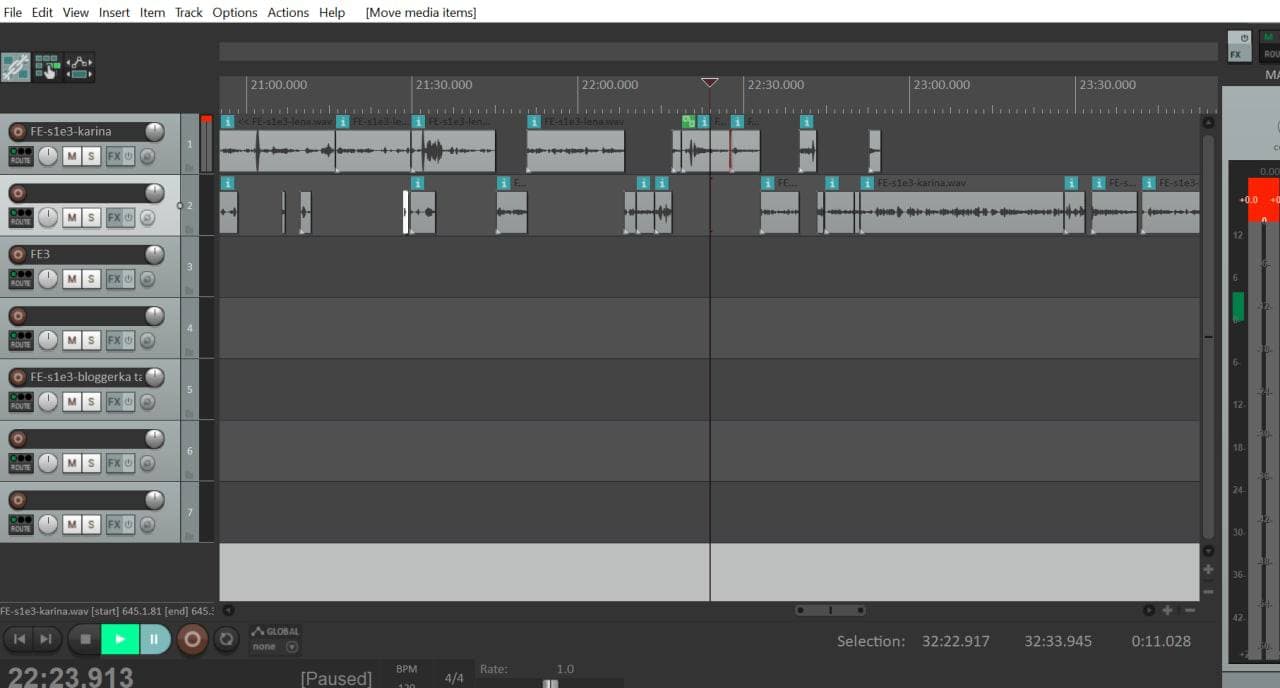
Но это ошибка.
Если собрать выпуск шахматкой, то мы не будем слышать реакции Лены на реплики Карины — все эти бесценные ахи и хихики. Но что ещё хуже — мы вообще перестанем понимать, сколько людей сидят в комнате.
Дело в том, что голос Карины звучит на обоих дорожках: громко — в её микрофон, тише — фонит в Ленин. Даже если удалить фрагмент Карининой дорожки, её фразы и междометия будут слышны на Лениной дорожке — в аудио появится эхо и отзвуки.
Например, этот фрагмент собран шахматкой: сначала мы слышим фон от смеха Карины в Ленином микрофоне, потом громкий смех — в Каринином микрофоне. В итоге вообще не ясно, сколько людей в комнате и чей там смех:
многосмех.ogg
Чтобы такого не случалось, режем всегда бутербродиком.
Бутербродиком — правильно:
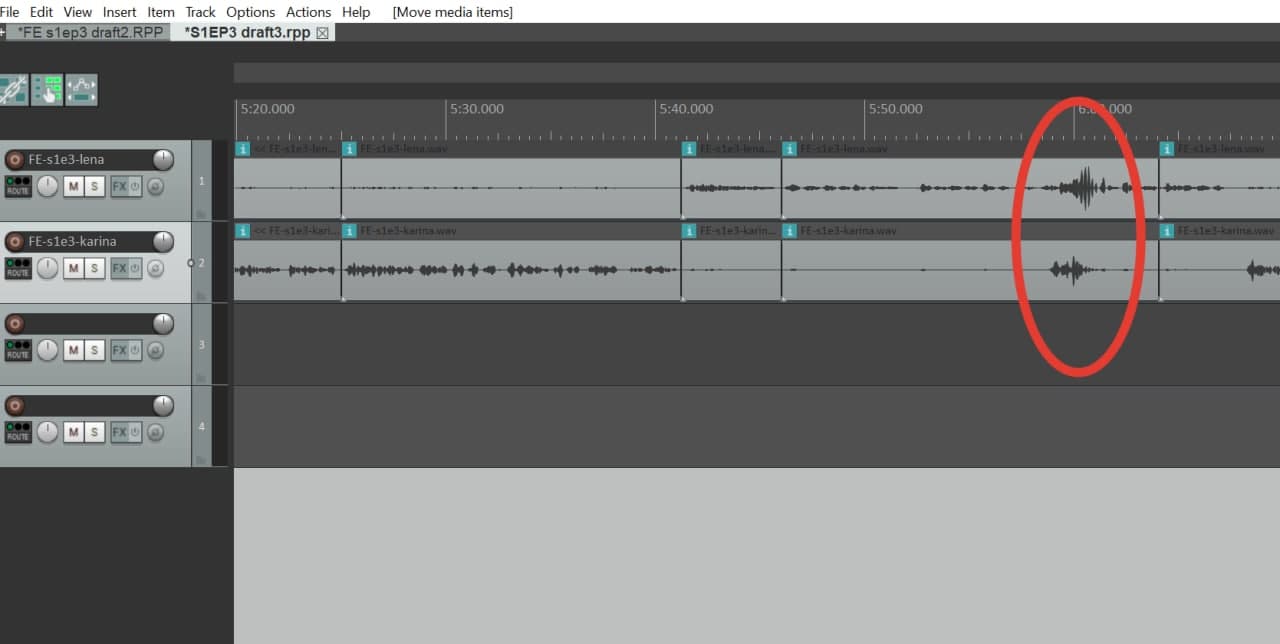
Даже когда человек молчит, его дорожка не исчезает — на ней остаются ахи-вдохи и эхо слов собеседника. Так и должно быть. Иногда собеседники будут говорить одновременно, и будет сложно разобрать, что говорит каждый из них. Но даже в этом случае не нужно отрезать одну из дорожек: оставь, как есть — звукорежиссёр знает, как всё исправить.
Если помимо разговора двух людей есть другие вставки, они добавляются отдельными дорожками:
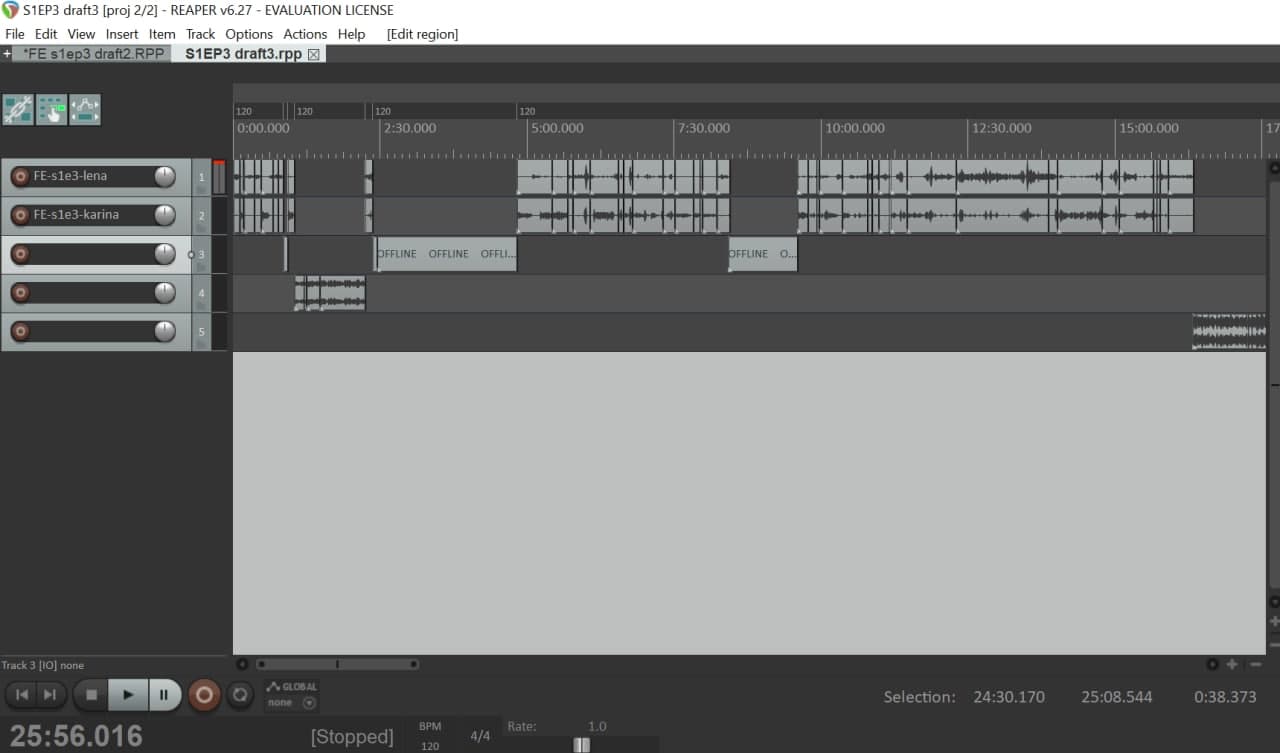 Да, в этом случае мы как будто собираем шахматкой, но на самом деле нет. В тех фрагментах, где в разговоре участвуют 2 человека, дорожки остаются бутербродиком; когда говорит один, дорожка остаётся одна.
Да, в этом случае мы как будто собираем шахматкой, но на самом деле нет. В тех фрагментах, где в разговоре участвуют 2 человека, дорожки остаются бутербродиком; когда говорит один, дорожка остаётся одна.
3. Не сохранился — начинай сначала
Каждый наш новый редактор совершает одну и ту же ошибку: ноут разряжается или что-то ещё идёт не так — и он теряет всю проделанную работу.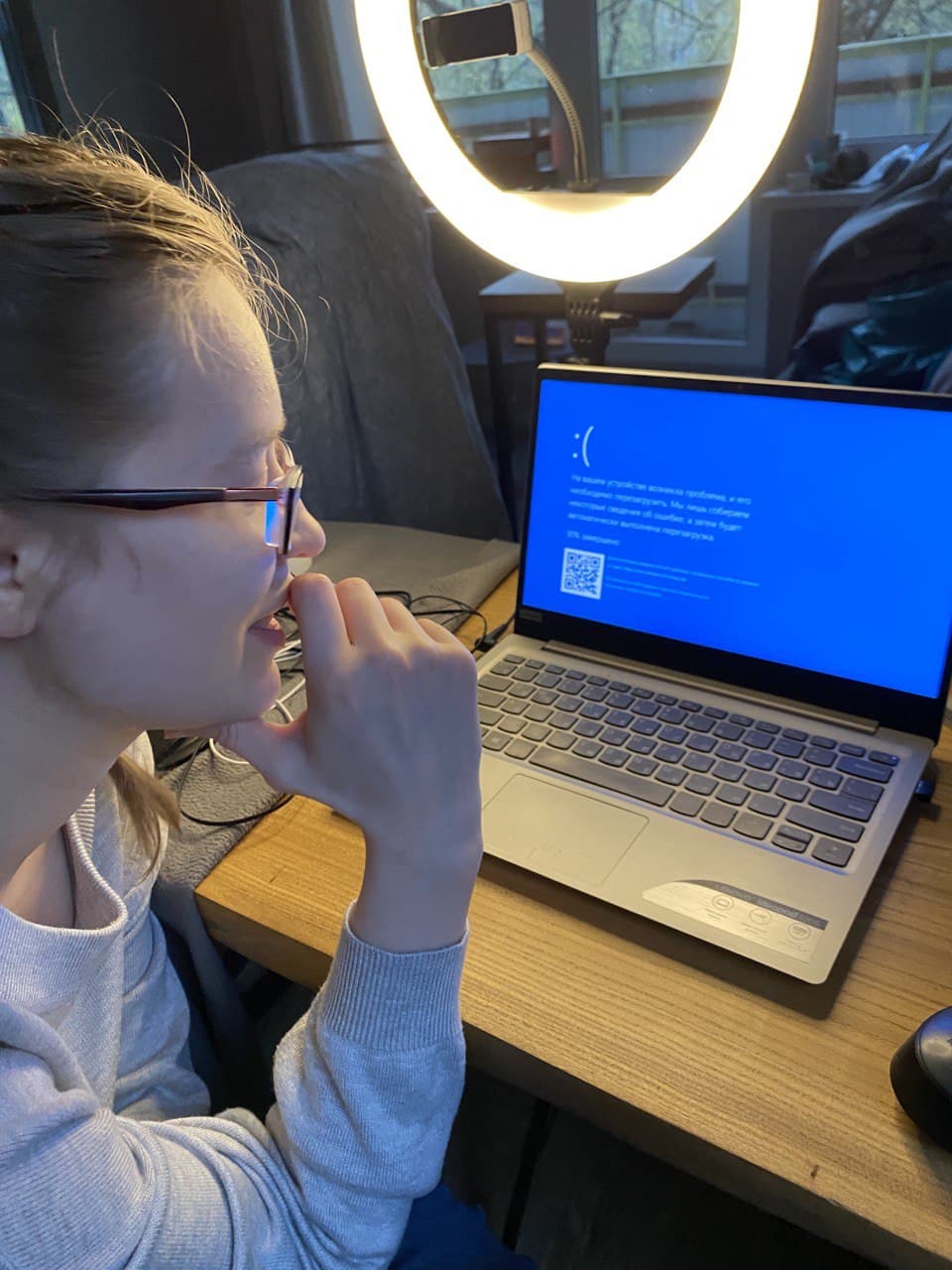
Вот так выглядит редактор, который потерял результат двух дней плотной работы. Чтобы с тобой такого не случилось, нажимай ctrl-s или в меню «Сохранить проект».
4.Не поменял режим — начинай сначала
В рипере существуют разные режимы — Ripple Editing, они переключаются с помощью Alt + R или иконкой слева вверху. То, в каком режиме редактирования вы находитесь, видно на этой иконке, но она почти незаметная и какая-то непонятная.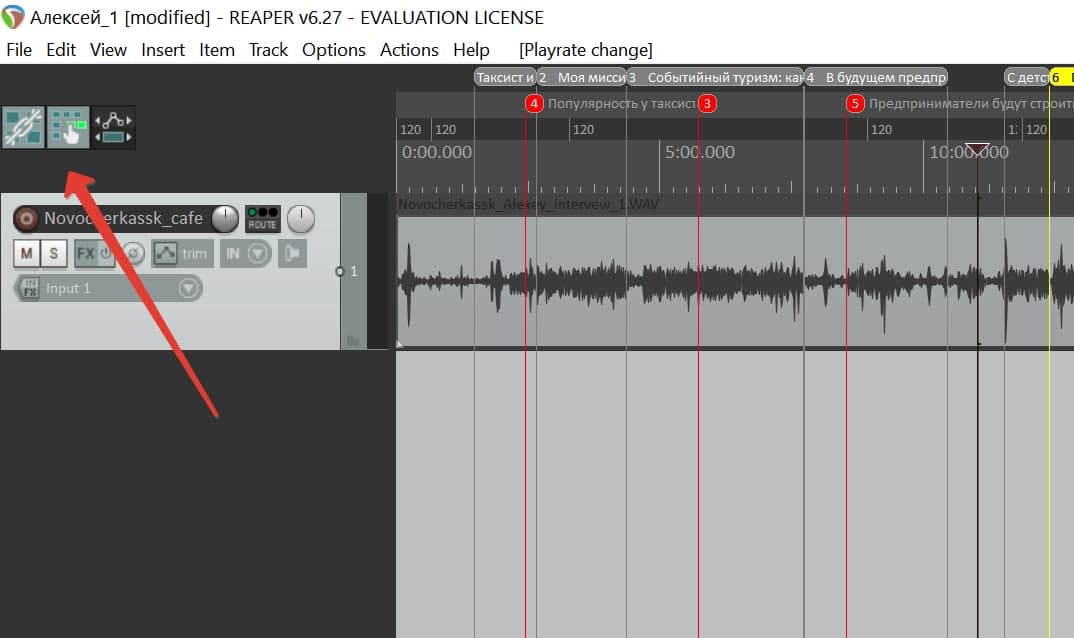
В разных режимах редактура идёт по-разному: в одном удаление куска сдвигает в бок все дорожки разом (и можно случайно потерять фрагмент на сторонней дорожке), в другом — сдвигает только одну (и это может испортить синхронизацию дорожек), в третьем — фрагмент убирается, но дорожки не двигаются (и появляются дыры). Так ты можешь испортить свою сборку и заметить это только спустя много часов работы.
Понадобится какое-то время, чтобы перестать путать режимы и начать пользоваться ими с кайфом. Просто положи 2−3 дорожки, понажимай и посмотри, что получится.
5.Послушал на х2 — начинай сначала
В рипере есть как минимум два способа увеличить скорость воспроизведения: Rate и ВРМ — редакторы пользуются ими, чтобы быстрее отслушивать дорожки. Rate безобидный: он просто заставляет бегунок двигаться быстрее, но к тому же меняет тембр голоса. С Rate 2 все участники подкаста пищат, как Чип и Дейл.
Чтобы слушать в быстром темпе, но с нормальным тембром, редакторы использую ВРМ. Но у этого есть побочные эффекты.

Чтобы не создавать такую проблему, не пользуйтесь ВРМ. Но если вам интересно, откуда она берётся, то вникайте.
Если слушаешь фрагменты на ВРМ 240 (это ускорение в 2 раза), то ты не просто ускоряешь бегунок. В проекте создаётся тайм-флажок, и все треки после этого флажка получают особое свойство — они становятся в 2 раза быстрее. И это свойство наследуется: теперь если взять фрагмент из этой зоны и перенести в другое место, он перенесётся таким, какой есть, ускоренным. А если поставить в проекте несколько тайм-флажков и двигать по нему фрагменты туда-сюда, произойдёт лютая дичь: фрагменты будут менять свои скорости, и вы получите проект, где у каждого маленького кусочка появляется собственный показатель скорости.
Вот как выглядит лютая дичь:
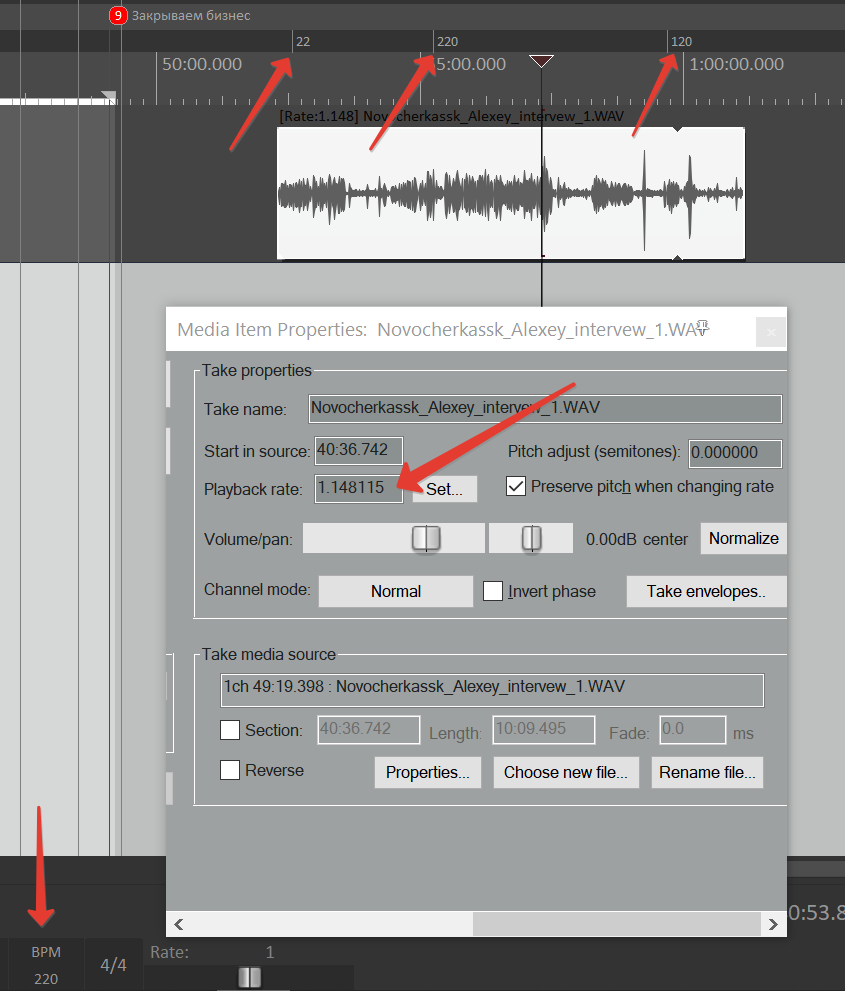 Я трижды меняла ВРМ: сначала на 22, 220 и обратно в нормальные 120. Но это лишь создало три тайм-региона, и в каждом теперь действуют свои правила: один делает айтомы медленными, другой быстрыми, а третий оставляет в норме. Фрагмент записи, который попал на все три тайм-региона, стал неравномерным по скорости и получил битый playback rate: 1.148 115 вместо нормального 1.
Я трижды меняла ВРМ: сначала на 22, 220 и обратно в нормальные 120. Но это лишь создало три тайм-региона, и в каждом теперь действуют свои правила: один делает айтомы медленными, другой быстрыми, а третий оставляет в норме. Фрагмент записи, который попал на все три тайм-региона, стал неравномерным по скорости и получил битый playback rate: 1.148 115 вместо нормального 1.
Пока не очень страшно, да? Ведь можно просто выделить все фрагменты проекта, залезть в насройки item properties и выставить нормальный playback rate — 1. После этого фрагменты и правда вернутся в нормальную скорость, но размер каждого фрагмента останется прежним. Если в ускоренном виде в сантиметровый фрагмент помещалась целая реплика, то теперь, с нормальным playback rate кусочек не станет длиннее, просто в него теперь поместится только половина реплики. Это значит, всю вашу сборку можно начинать сначала.
Я использую ВРМ только во время отслушки и разметки: ставлю флажок в самом начале трека — и начинаю слушать на высокой скорости и размечать регионами. Когда закончила, убираю флажок, и трек возвращается в нормальную скорость. Правда, если забываю убрать флажок, в моих проектах случается лютая дичь.
6.Не настроил синхронизацию — работа встала
Проекты в рипере со всеми исходниками весят очень много. Стоит сохранять их в отдельную папку на компе и при первой возможности сносить — иначе память быстро забьётся. Если вам не повезёт, то память забьётся в самый неподходящий момент: как раз когда вы захотите сохранить результат многочасового труда и передать в работу главреду.
Лучшее решение — хранить файлы в Дропбоксе с умной синхронизацией.
7.Не скопировал исходники — работа встала
Дело в том, что проект в рипере — это лишь оболочка, которая ссылается на сторонние аудио-файлы. Если ты сохранила проект, а файлы не скопировала, то другой человек увидит схему нарезки, но сами дорожки будут с пометкой «оффлайн» — и их будет невозможно воспроизвести.
Чтобы этого не случилось, всегда храни рипер-файлы в той же папке, где лежат все исходники к нему. Это значит, что:
- если вы работаете над одним проектом, то не надо внутри его папки создавать ещё какие-то подпапки для новых версий рипер-проекта. Им просто не смогут воспользоваться, если он будет лежать изолированно от папки, где лежат исходники.
- пользуйся галкой copy all media., чтобы все аудио-файлы, использованные в проекте, скопировались в папку, где ты его сохраняешь.
- пользуйся галкой move all media., чтобы не копить бесконечные копии исходников, если только ты не боишься, что исходники переместятся из папок, в которых они тоже нужны для работы над какими-то другими рипер-файлами.
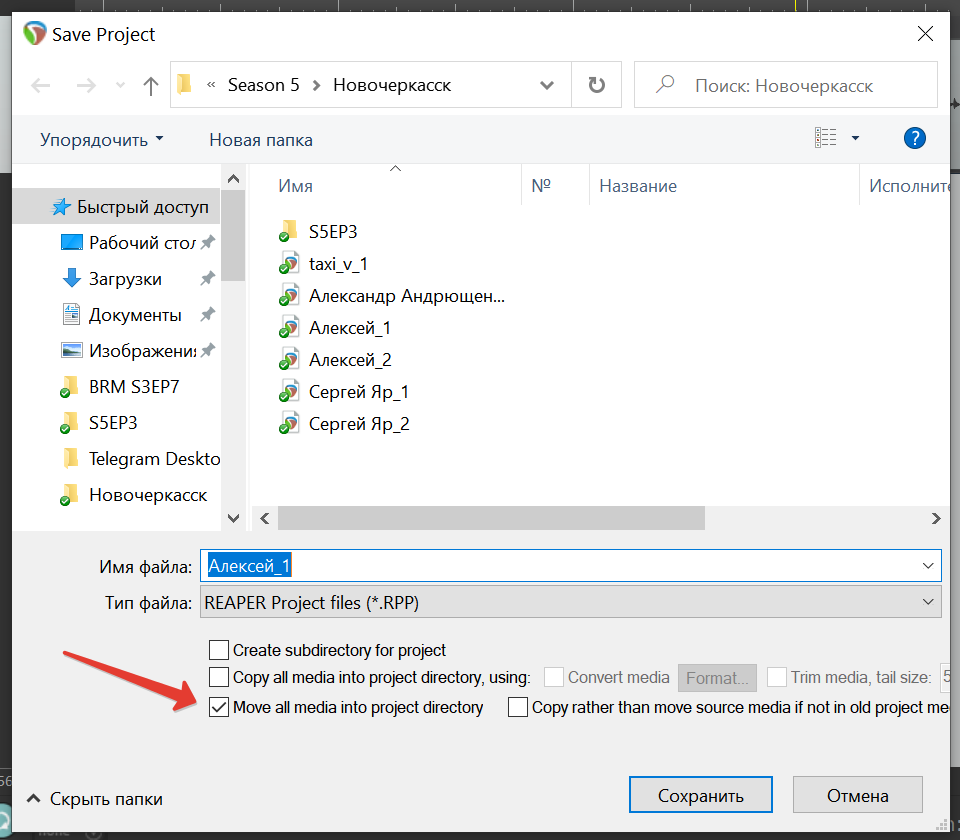
Этот гайд будет каждый раз, когда новый редактор будет страдать каким-нибудь новым интересным способом.
Содержание
- Создание проекта в Reaper. Настройки проекта
- Сохранение проектов в REAPER
- В данной статье рассмотрим различные способы сохранения проектов в программе Reaper.
- Проект не может найти файлы. Как избавится от этого? (1 онлайн
- mitinglas
- Ещё о настройках Reaper: файлы rapeks и backup
- 2.29. Управление несколькими вкладками проектов
Создание проекта в Reaper. Настройки проекта
При создании проекта в Рипер, важно сразу разобраться с настройками сохранения проекта, чтобы все файлы были упорядочены. При работе с проектом Рипер создает:
По умолчанию Reaper будет все сохранять на жесткий диск в папку с Документами, где есть папка Рипер.
Такой вариант сохранения проект не есть хорошим. Во-первых, потому что на диск С нежелательно сохранять, а во-вторых проект не упорядочен.
Поэтому с самого начала нужно сделать следующее. Запускаем Рипер и сохраняем проект. Открывается диалоговое вот такое диалоговое окно.

В нем нужно поставить галочку «создать подпапку для проекта». Это прям очень обязательно. Тогда все файлы будут храниться в одной директории с названием проекта. На картинке есть файл Conan.
Это просто сохраненный файл, без созданной подпапки. А вот все остальные «Юля», «Паровоз» и так далее — это уже автоматически созданная папка одноименного проекта.
Следующий шаг — заходим в настройки программы CTRL+P или «Опции — Настройки» и во вкладке «Пути» — прописывает путь для сохранения всех проектов.

В моем случае — это папка Reaper на диске D. Здесь хранятся выше упомянутые проекты.
Далее во вкладке «Проект» ставим галочки, как на картинке.
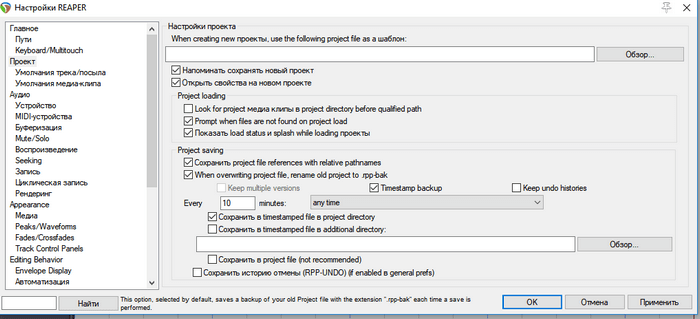
Напоминать сохранять проект — программа будет сразу предлагать сохранить проект при его создании. Или при запуске Рипера.
Открыть свойства на новом проекте — при запуске будут открываться свойства нового проекта, которые можно поправить. У меня сейчас стоит галочка, но это не обязательно.
Сохранение проекта (Project saving) — это настройки бекапа.
Это были общие настройки. Затем заходим непосредственно в настройки проекта (Alt+Enter) или жмем соответствующую кнопку в панели инструментов.

Открывается окно настройки проекта. Здесь нам нужно указать папку, куда будут складироваться все аудиофайлы. Даем её название Audio Files.
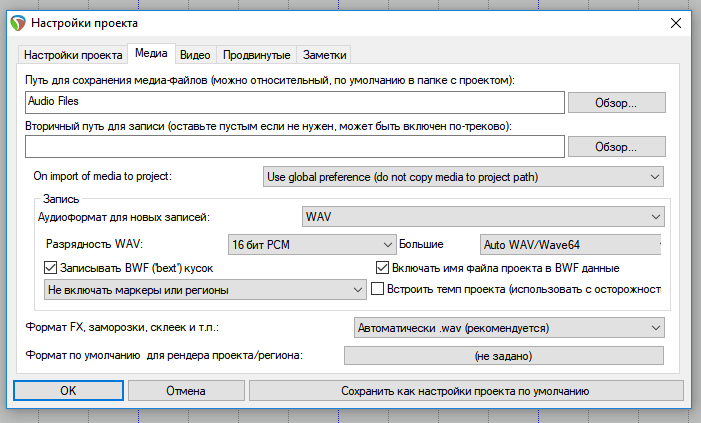
В результате получим, что при создании проекта будет создавать папка с названием проекта, в неё будет сохраняться файл проекта и бекап, и в ней будет также папка Audio Files с аудиофайлами. Таким образом весь проект будет упорядочен на компьютере.
Источник
Сохранение проектов в REAPER
В данной статье рассмотрим различные способы сохранения проектов в программе Reaper.
Все зависит от специфики работы с проектами. Рассмотрим два основных случая.
1) Первый случай — работа с проектами происходит строго в одном месте. То есть вы не планируете перемещаться на другие места работы, и вы точно знаете, что работу завершаете только здесь.
Для этого вы можете зайти в настройки Preference — раздел Paths. И ввести свои папки для сохранения различных компонентов.
Рассмотрим скриншот по пунктам:

Недостаток первого способа в том, что вам придется будет адаптировать проект для того, чтобы в случае переноса на другой ПК его открыть. Также на компьютере должны присутствовать все эти папки, иначе будут вылетать ошибки, не будут прорисовываться пики и прочие проблемы.
2) Второй случай — проекты, которые для работы планируется перемещать на различные компьютеры. В то же время этот способ одинаково хорошо подходит и для статичной работы. Заключается этот способ в том, что все компоненты проекта будут в индивидуальных папках — начиная, собственно, с самого проекта, кончая его компонентов. Также хочу заметить, что для второго случая нужно будет очистить пункты из Path, кроме пункта 1 и 3 (пожеланию), иначе это будет работать некорректно.
Для начала нам нужно создать собственную папку для проекта. Когда мы «сохраняем проект как», выпадает такое окно

Для того, чтобы проект создал свою собственную папку, в которую он все будет помещать, нужно поставить первую галочку
Create subdirectory for project
Вторую или третью галки ставим только в том случае, если проект уже был сохранен другим способом (то есть его компоненты были в указанных вами папках в Path), либо вы уже добавляли/записывали аудио в не сохраненный проект. Ну или же вы просто хотите пересохранить проект в новую папку.
Чтобы не забывать сохранять проект таким образом, можно поставить настройку, при которой это окно будет вылетать при запуске REAPER. Начав работать с чистым проектом, вы увидите, что все будет сразу же помещаться в общую папку с проектом.
Для этого заходим в Preference — Project и ставим галку на пункте
Prompt to save on new project

Чтобы импортированные аудио перемещались автоматически в папку проекта (не записанные, а именно импортированные) — нужно зайти в Preference — Media и поставить галку на пункте
Copy imported media to project media directory

Все бы ничего — папка проекта создана и в принципе можно не волноваться — программа будет складывать свои компоненты в папку с проектом и этот проект можно перемещать и открывать на любом ПК. Но есть один недостаток — файлы проекта, бекапов, аудио, пики будут находиться вперемешку. В случае если вы хотите что-то найти, вам придется будет сортировать файлы, что не очень удобно. Примерно вот так это выглядит:

В продолжении статьи я опишу, как разделить компоненты по папкам.
Для того, чтобы отделить аудио от файлов проекта, нам нужно зайти в настройки проекта — вкладка File — Project settigns
Далее нам надо перейти в раздел Media, а затем указать название папки для аудио в пункте Path to save media files (can be relative, leave blank for same path as project file). Обратите внимание, что нам не нужно указывать путь, а нужно написать только название папки, например просто Audio, как на скриншоте.

Далее, чтобы нам зафиксировать эту настройку по умолчанию, сохраняем пустой несохраненный проект как проект-темплейт, затем указываем его при запуске REAPER. То есть путь действий такой — открываем пустую программу, указываем настройку «Audio» и сохраняем проект как темплейт. Далее ставим этот темплейт при запуске программы в настройках Preference — раздел Project

Если у вас уже есть такой проект — сохраняем с заменой старого дефолт-темплейта. После этого у вас по умолчанию в настройках проекта будет выписан путь «Audio».
И теперь мы увидим, что в новых проектах файлы rpp и rpp-bak будут отделяться от аудио с пиками.
Тем не менее мы видим, что пики в папке «Audio» по-прежнему перемешиваются с аудио. Для того, чтобы отделить пики от аудио, мы можем создать папку для пиков, она будет внутри папки с аудио. Для этого заходим в Preference — Media и ставим галочку на пункте Put new peak files in peaks/ subfolder relative to media

После этого пики будут помещаться в папку peaks
Вот таким образом можно организовать проекты! Очень удобно в случае чего потом копаться и искать, т.к. все компоненты разделены. Также не будет никаких проблем при переносе проектов. Поэтому я вам сразу рекомендую использовать второй способ.
Статья подходит к концу! Последнее что хочу напомнить лишний раз — не используйте при названии проектов да и вообще в целом кириллицу! Может привести к различным ошибкам.
Источник
Проект не может найти файлы. Как избавится от этого? (1 онлайн
![]()
mitinglas
дМитрий Зайцев
Осваиваю Рипер, но пока нуб нубом
Настроил Рипер на домашнем компьютере. Уехал на дачу и набросал там проектик. На тамошнем Рипере. Файл сохранил вместе с используемыми медиа файлами.
При открытии файла на основном компьютере Рипер ругается, что неможет найти несколько файлов со странным именем в виде прямоугольничка. Попытка отыскать их ни к чему неприводит. В открывшимся проекте всё, что мне нужно есть. Не не нужно то, что Рипер пытается найти. Я сохранил проект, но при каждом открытии проекта, Рипер опять ругается, что не может найти эти файлы! Да чего за фигня то такая. Я же уже сохранил проект, даже под другим именем, почистил Clean Current Project Derectory, но при каждом открытии проекта всё с начала. Как побороть эту фигню?
There were 2 files in 1662 places in the project that are in an off-line state, reload the project once the files are available. Note that saving the project is OK, the filenames should be preserved.
Это чтоже за 2 файла в 1662 местах.
Может можно где-то как-то посмотреть список всех файлов используемых в проекте?
В Project Bay ничего лишнего нет.
И ещё вопрос в догонку: мои проекты обладают определёнными свойствами, я их сохранил как дефаултные. Беру проект созданый Васей Пупкиным. Могу я к нему применить настройки своего проекта?
Источник
Ещё о настройках Reaper: файлы rapeks и backup
Казалось бы, что тут думать, но такие файлы захламляют компьютер и любая папка с музыкой или любая другая будет содержать в себе reapeak.
Так обычно поступают все редакторы звука, они создают рядом с файлом, где бы он не находился, свой файл прорисовки. В рипере мы можем настроить для этого дела отдельную папку.
Заходим в Пути в настройках и в предпоследнюю ячейку прописываем путь для сохранения этих файлов. У меня папка Темп для таких временных файлов при работе с аудио и в ней папка REAPEAKS D:TempREAPEAKS

Назначаем путь. Теперь какой бы вы файл не импортировали в проект, для него создастся картинка в этой папке. Потом почистите, спустя месяц-два. Это временные файлы.
Сюда же попадут и reapeks, созданные при записи аудио. То есть, сами файлы аудио будут сохраняться в Audio Files в папке проекта, а reapeks, которые нам в принципе и не нужны, они нужны программе для прорисовки аудиосигнала, будут в D:TempREAPEAKS. Таким образом они не будут засорять систему вообще.
И ещё, что касается Бэкапов. Советую также создать папку backup для сохранения бэкапов. Ставим галочку «Сохранить в additional директорию». Даем название папки.

Теперь все бэкапы будут сохраняться в отдельную папку в папке с проектом.
Источник
2.29. Управление несколькими вкладками проектов
REAPER может хранить открытыми несколько проектов одновременно, используя вкладки проектов.
Это облегчает переход между различными проектами или перемещение/копирование клипов с одного
проекта в другой.
Чтобы создать новую вкладку проекта, в то время, когда у вас уже есть один открытый проект,
перейдите File > New Project Tab (Ctrl+Alt+N).
Добавится новая вкладка, маркированная Unsaved, а предыдущий проект также останется открытым
на другой вкладке.
Чтобы переключиться между проектами, щелкните по соответствующей вкладке.
Чтобы открыть проект в определенной вкладке, выберите эту вкладку, а затем используйте опцию
File > Open Project как обычно.
Чтобы открыть проект в новой вкладке, выберите опцию File > Open Project при открытии проекта.
Количество открытых проектов неограниченно.
Щелчок правой кнопкой мыши по любой вкладке проекта открывает контекстное меню с опциями:
New project tab (создать новую вкладку).
Close project (закрыть текущий проект и его вкладку).
То же самое можно сделать щелчком по кнопке на левой стороне вкладки.
Close all projects but current (закрыть все вкладки кроме текущей).
Close all projects (закрыть все открытые проекты).
Always show project tabs (отобразить вкладки проекта, даже если в настоящее
время открыт только один проект)
(опция переключаема – т.е. меняет состояние с каждым щелчком).
Show project tabs on left side of window
(отобразить вкладки на левой стороне окна).
Опция переключаема.
Hide background project FX/MIDI windows:
гарантирует, что, когда выбирается одна из нескольких открытых вкладок проекта, любыеоткрытые окна
эффектов, и т.д. принадлежащие другим открытым проектам скрываются.
Run background projects: позволяет воспроизводить проект в одной вкладке, работая над другим проектом.
Run stopped background projects: запускает воспроизведение проектов в остальных вкладках,
кроме выбранных в настоящий момент.
Play stopped background projects with active project: принуждает фоновые проекты
(открытые в других вкладках) воспроизводиться с текущим проектом.
Если эта опция активирована, можно выбрать опцию
Synchronize play start times w/play background,
которая гарантирует, что все открытые проекты будут воспроизводиться/останавливаться синхронно.
Эти команды и команда Offline background project media
являются взаимоисключающими.
Force project tabs visible when monitoring FX in use (отображать вкладки, когда активно окно
мониторинга эффектов)
Monitoring FX: открывает одноименное окно с опциями мониторинга аппаратных выходных портов:
см. Главу 6.
Совет: вкладки проектов можно менять местами.
Источник
Find the default recording path in preferences and then check this directory. Is the folder there? If not, then create it or change the default recording path. If it is there, then see if your antivirus is blocking REAPER. You should also ensure that the directory is not in a protected folder.
REAPER And Recording Errors
It’s so frustrating when you finally get an idea for a song, and then, of course, that’s when you get a recording error.
There are a few causes for a recording files error where the directory is unreachable, so it’s okay to get overwhelmed with the information.
In this article, I will discuss the possible causes of the error, how to test each reason, and most importantly, how to fix it.
Why Am I Getting The Can’t Write To Recording Files? Does The Directory Exist Error In REAPER?
When REAPER gives you this error message, it tells you what is wrong. The default directory REAPER uses to save the files after they are finished recording is missing, or REAPER doesn’t have permission to write in there.
When REAPER doesn’t have permission to write in the folder, this can happen if you’ve updated REAPER. It’s not usually what happens when you update, but it can sometimes cause it.
When REAPER can’t find the folder, then that means that that folder has either been moved, renamed, or deleted.
This means that when you’re trying to record audio on an audio track, it won’t work, and this error appears. This shouldn’t affect your ability to record MIDI data on a MIDI track using a MIDI instrument through a MIDI keyboard or MIDI editor/piano roll.
Of course, here I am discussing the issues of recording in a file. However, you may want to import audio files into REAPER. In this case, check out our article on importing WAV files into REAPER.
How To Fix Can’t Write To Recording Files, Does The Directory Exist Error
Check the REAPER preferences to find what folder you should be looking for. You can find this by pressing CTRL+P/CMD+P. Then in the left-hand sidebar, click on Paths.
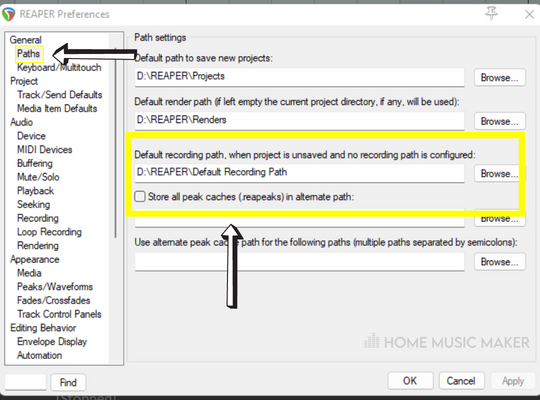
Here we can see what paths are set for REAPER and, more specifically, what the default recording path is.
Go to the path that is stated as the default recording path. If it’s not there, then we know it’s missing. If it’s there, then REAPER doesn’t have permission to write the recording files. We will discuss both scenarios.
The Directory Folder Is Missing
There are two ways you can go about this. You can either create a folder or set of folders so that the default recording path stated does exist. The other way is to change the default recording path by clicking the browse button next to the path definition. Both are valid, so it’s up to you what you prefer.
REAPER Doesn’t Have Permission To Write Recording Files In This Folder
Now that you know the location of your default recording path and the tips above didn’t solve the issue, we need to check if it’s in a protected folder.
A protected folder is a folder that can’t be written into, typically because they contain system files that are critical to the operating system and software on your computer. The easiest solution is to change your default recording path to an unprotected folder.
If that doesn’t work, then it could be possible that your antivirus software is blocking REAPER from writing in that folder or maybe even any folder. To check this, turn off your antivirus and see if it works.
Of course, you want to leave your computer with an antivirus. If this fixes the error, create an exception in your antivirus by looking at what it is currently blocking. Look for REAPER and allow an exception. This way, you can have the antivirus running while recording on REAPER.
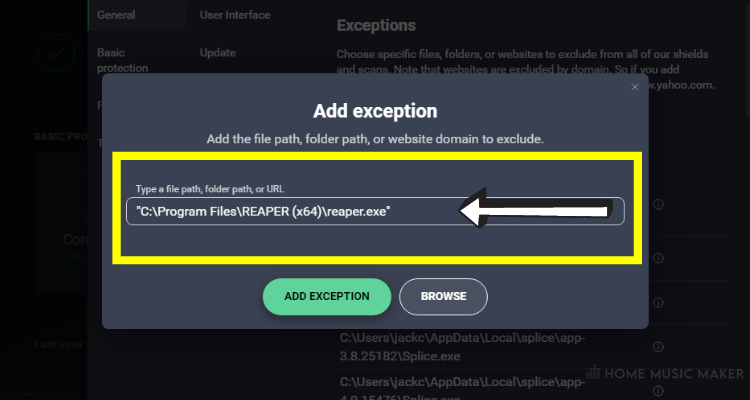
Where Does REAPER Save Audio Files?
There are typically two locations where the audio files can be saved. This is based on whether you’ve started recording before or after saving the project file.
This is typically the case within a digital audio workstation, such as Pro Tools, Logic Pro, Adobe Audition, and FL Studio.
Before Saving
If you are recording music before saving the project file, it will go to REAPER’s default recording path. This can be found in the folder setting section of preferences.
Generally, this is bad practice because it’s not as secure as saving the project. However, we all do it. It’s easy to forget to save when you’re in the moment and inspired to make a great tune.
After Saving
By default, the audio files are all saved to My DocumentsReaper Media, regardless of what project you’re in. This is very messy, so I’d recommend changing the default to save the audio files separately for each project.
What Audio File Formats Does REAPER Support?
There are audio file formats that REAPER can read and that REAPER can write (i.e., the recording file).
Audio File Formats That REAPER Can Read
ACID, AIFF, AVI, BWF, CAF, CDDA, EDL, FLAC, KAR, MIDI file, MOGG, MOV, MUSIC XML, MP3, MPEG, OGG VORBIS, OGG OPUS, QT, RAW/PCM, RADAR, REX2, RF64, SD2, SYX, W64, WAV file, WAVPACK, WMV.
Why Is Your REAPER Not Recording?
Firstly, check that you have armed your track in REAPER. If no tracks are armed, then nothing will be recorded. Next, have you set up your audio interface correctly? Have you checked that the inputs and outputs are correctly assigned?
Why Do Your REAPER Tracks Say Offline?
This happens when REAPER can’t find the files associated with those audio tracks. This is usually due to moving, deleting, or renaming the files. This can be fixed by showing REAPER the new location of the files, restoring the files, or renaming the files back, respectively.
How Do You Save A File In REAPER?
Press CTRL+S/CMD+S to save a REAPER project file.
Where Does REAPER Save Audio?
To find this out, press CTRL+P/CMD+P to open preferences. Then go to the tab called paths in the left-hand sidebar. You can see where the audio is saved when the REAPER project has been saved under “Default path to save new projects.”
For unsaved projects, the audio files are saved under “Default recording path, when the project is unsaved, and no recording path is configured.”
How Do You Change The Recording Path In REAPER?
To change the recording path, go to preferences, as in the question before, and go to the paths tab. You can change the recording path for saved and unsaved projects here.
